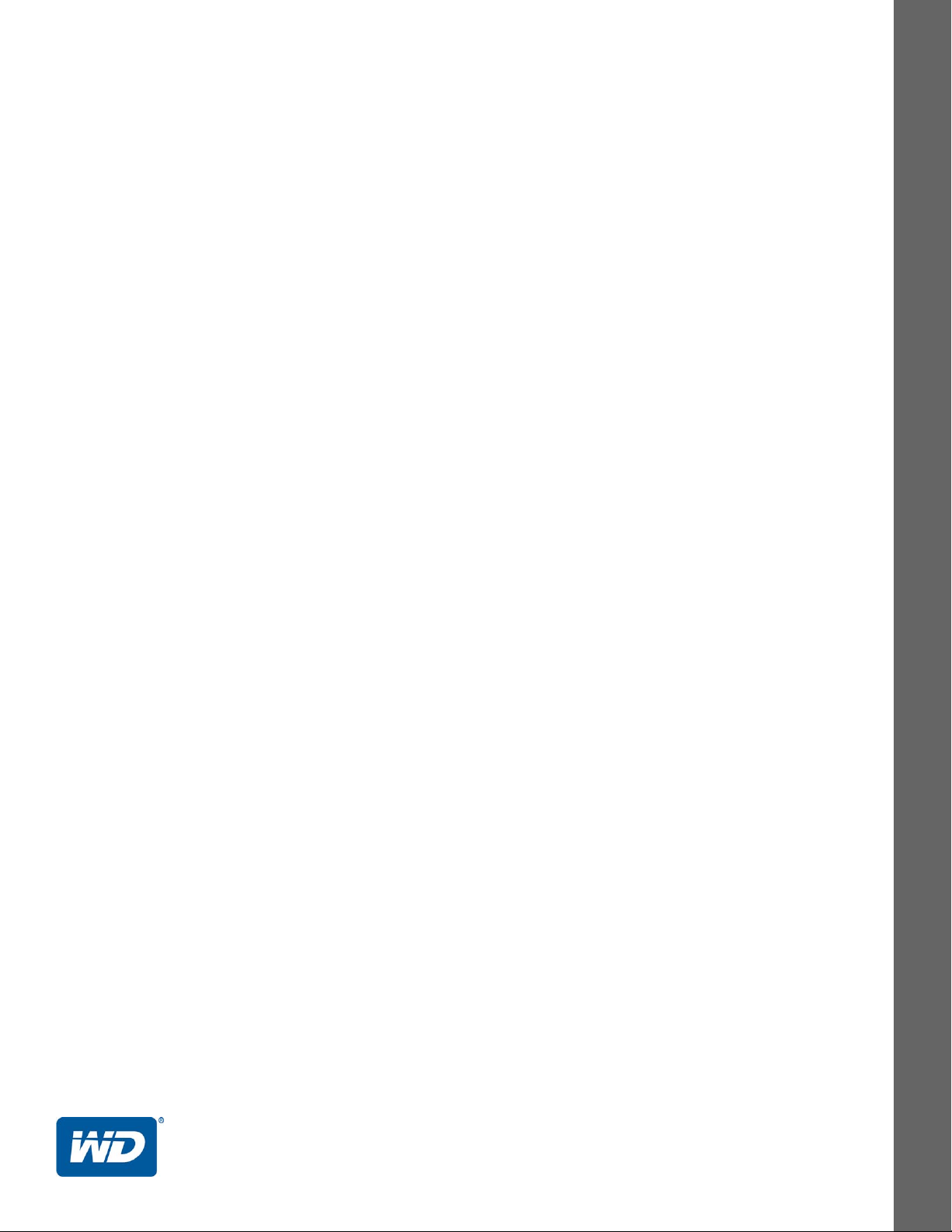
Zálohovací softvér
Softvér WD SmartWare
Príručka používateľa
Verzia 2.0.x
™
Príručka používateľa softvéru WD SmartWare, verzia 2.0.x
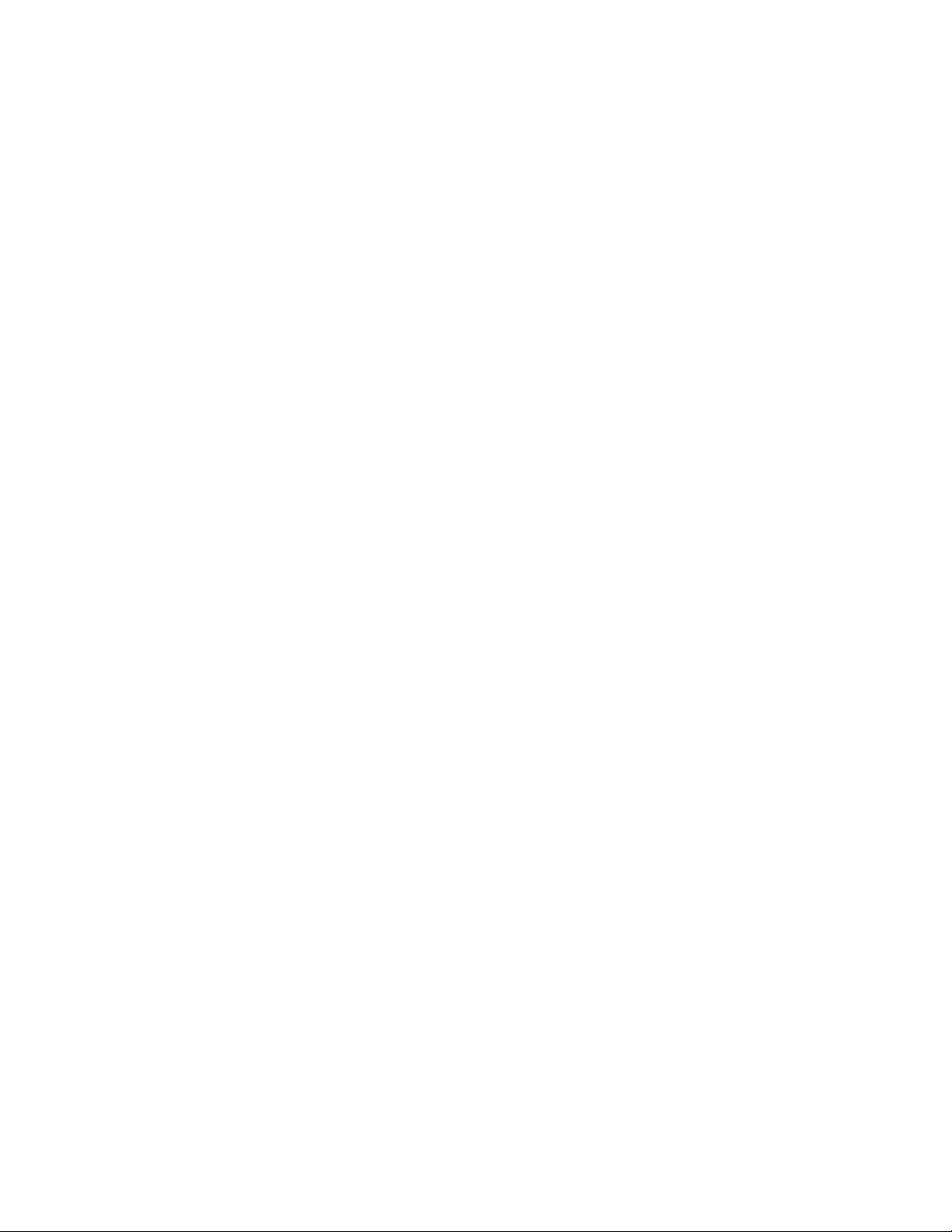
Servis a technická podpora spoločnosti WD
Ak sa stretnete s akýmkoľvek problémom, prosíme vás, aby ste nám ešte pred vrátením výrobku
dali možnosť problém vyriešiť. Na väčšinu otázok technického charakteru dostanete odpoveď
v našej znalostnej báze alebo od e-mailovej podpory na adrese http://support.wdc.com.
Ak ste nenašli odpoveď na svoju otázku alebo uprednostňujete telefonický kontakt,
použite najvhodnejšie z nižšie uvedených telefónnych čísiel spoločnosti WD
Váš výrobok zahŕňa 30 dní bezplatnej telefonickej podpory počas záručného obdobia.
Toto obdobie 30 dní sa začína dňom prvého telefonického kontaktu s technickou podporou
spoločnosti WD. E-mailová podpora je bezplatná počas celého záručného obdobia a znalostná
báza je k dispozícii 24 hodín denne, 7 dní v týždni. Aby sme vás mohli nepretržite informovať
o nových vlastnostiach a službách, nezabudnite zaregistrovať výrobok na adrese
http://register.wdc.com.
Využitie podpory on-line
Navštívte internetovú stránku podpory produktu na adrese http://support.wdc.com a vyberte si
z týchto tém:
• Downloads (Na prevzatie) – preberte si ovládače, softvér a aktualizácie pre svoj
výrobok WD.
• Registration (Registrácia) – zaregistrujte svoj výrobok WD a získajte najnovšie
aktualizácie a špeciálne ponuky.
• Warranty & RMA Services (Záruka a služby RMA) – získajte záruku, výmenu produktu
(RMA), informácie o stave RMA a o obnove dát.
• Knowledge Base (Znalostná báza) – hľadajte na základe kľúčového slova, výrazu alebo
čísla odpovede.
• Installation (Inštalácia) – získajte pomoc on-line pri inštalácií výrobku alebo softvéru WD.
• WD Community (Komunita spoločnosti WD) – zdieľajte svoje názory a spojte sa
s ostatnými používateľmi zariadení WD.
®
.
Kontaktovanie technickej podpory spoločnosti WD
Pred kontaktovaním technickej podpory spoločnosti WD si pripravte výrobné číslo vášho výrobku
WD, informácie o systémovom hardvéri a verzii programového vybavenia systému.
Severná Amerika
Angličtina 800.ASK.4WDC
(800.275.4932) Európa
Španielčina 800.832.4778 Blízky východ
Mexiko
Južná Amerika
Čile 1230 020 5871 Austrália 1800 42 9861/+800 2275 4932
Kolumbia 009 800 83247788 Čína 800 820 6682
Venezuela 0800 100 2855 Hong Kong +800 6008 6008
Peru 0800 54003 India 1800 419 5591/1800 200 5789
Uruguaj 000 413 598 3787 Indonézia +803 852 9439
Argentína 0800 4440839 Japonsko 00531 65 0442/0120 994 120
Brazília 0800 7704932 Kórea 02 703 6550
* Bezplatné číslo je k dispozícii pre nasledujúce krajiny: Rakúsko, Belgicko, Dánsko, Francúzsko, Nemecko, Írsko,
Taliansko, Holandsko, Nórsko, Španielsko, Švédsko, Švajčiarsko, Spojené kráľovstvo.
001 8002754932 Rusko
0021 800 83247788
Európa (bezplatné)*
Afrika
Tichomorská oblasť
Malajzia 1800 88 1908/+800 6008 6008 (Telekom Malaysia)
Nový Zéland 0508 555 639/+800 2275 4932
Filipíny 1 800 1441 0159
Singapur 1800 608 6008/+800 6008 6008 (Singtel)
Taiwan 0800 666 290/+800 6008 6008 (Chunghwa)
Thajsko 001 800 441 0570
00800 ASK4 WDEU
(00800 27549338)
+31 880062100
+31 880062100
+31 880062100
8 10 8002 335 5011
ii
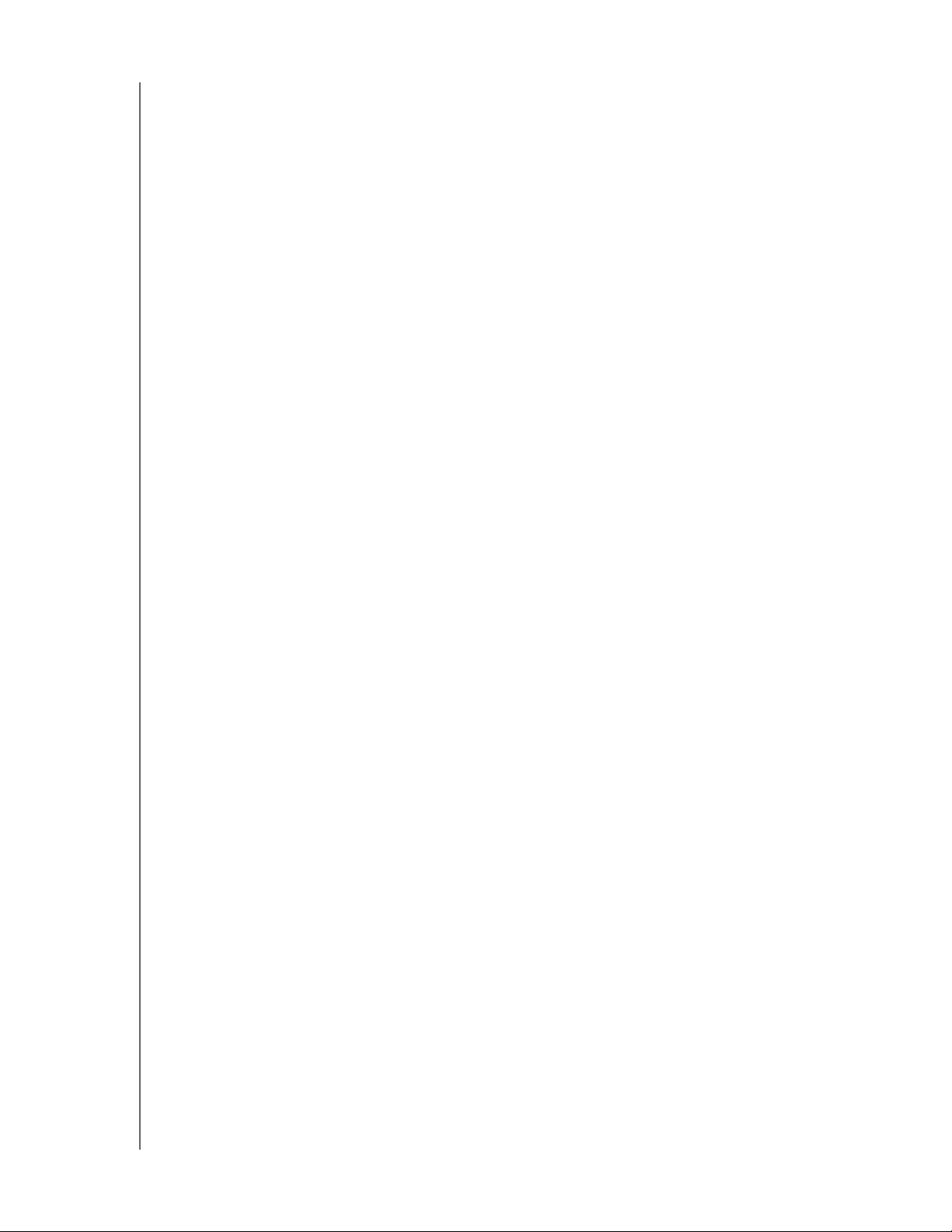
SOFTVÉR WD SMARTWARE
PRÍRUČKA POUŽÍVATEĽA
Obsah
Servis a technická podpora spoločnosti WD. . . . . . . . . . . . . . . . . . . . . . . . . . . . . . . . . . . . . ii
Využitie podpory on-line . . . . . . . . . . . . . . . . . . . . . . . . . . . . . . . . . . . . . . . . . . . . . . . . . . . . . . . ii
Kontaktovanie technickej podpory spoločnosti WD . . . . . . . . . . . . . . . . . . . . . . . . . . . . . . . . . . ii
1 O softvéri WD SmartWare . . . . . . . . . . . . . . . . . . . . . . . . . . . . . . . . . . . . . 1
Kompatibilita s operačnými systémami . . . . . . . . . . . . . . . . . . . . . . . . . . . . . . . . . . . . . . . . 1
Podpora pevného disku WD . . . . . . . . . . . . . . . . . . . . . . . . . . . . . . . . . . . . . . . . . . . . . . . . . 1
Podpora zariadení iných ako zariadení spoločnosti WD. . . . . . . . . . . . . . . . . . . . . . . . . . . . 2
Prehľad funkcií . . . . . . . . . . . . . . . . . . . . . . . . . . . . . . . . . . . . . . . . . . . . . . . . . . . . . . . . . . . 3
Obrazovka karty Home (Domov) . . . . . . . . . . . . . . . . . . . . . . . . . . . . . . . . . . . . . . . . . . . . . . . . 4
Obrazovky karty Backup (Záloha) . . . . . . . . . . . . . . . . . . . . . . . . . . . . . . . . . . . . . . . . . . . . . . 11
Obrazovky karty Retrieve (Obnova) . . . . . . . . . . . . . . . . . . . . . . . . . . . . . . . . . . . . . . . . . . . . . 15
Obrazovky karty Settings (Nastavenia) . . . . . . . . . . . . . . . . . . . . . . . . . . . . . . . . . . . . . . . . . . 17
Obrazovka karty Help (Pomocník) . . . . . . . . . . . . . . . . . . . . . . . . . . . . . . . . . . . . . . . . . . . . . . 20
2 Inštalácia softvéru a spustenie . . . . . . . . . . . . . . . . . . . . . . . . . . . . . . . . 22
Inštalácia softvéru WD SmartWare. . . . . . . . . . . . . . . . . . . . . . . . . . . . . . . . . . . . . . . . . . . 22
Začíname – Prvá záloha . . . . . . . . . . . . . . . . . . . . . . . . . . . . . . . . . . . . . . . . . . . . . . . . . . . 25
Začíname – Úvodné nastavenia disku . . . . . . . . . . . . . . . . . . . . . . . . . . . . . . . . . . . . . . . . 30
3 Inovácia softvéru WD SmartWare Pro. . . . . . . . . . . . . . . . . . . . . . . . . . . 31
Začíname s inováciou. . . . . . . . . . . . . . . . . . . . . . . . . . . . . . . . . . . . . . . . . . . . . . . . . . . . . 31
Trying for Free (Skúsiť zdarma) . . . . . . . . . . . . . . . . . . . . . . . . . . . . . . . . . . . . . . . . . . . . . 32
Zakúpenie aktivačného kódu . . . . . . . . . . . . . . . . . . . . . . . . . . . . . . . . . . . . . . . . . . . . . . . 33
Aktivácia inovácie softvéru WD SmartWare Pro. . . . . . . . . . . . . . . . . . . . . . . . . . . . . . . . . 35
4 Zabezpečenie disku . . . . . . . . . . . . . . . . . . . . . . . . . . . . . . . . . . . . . . . . . 36
Ochrana disku heslom . . . . . . . . . . . . . . . . . . . . . . . . . . . . . . . . . . . . . . . . . . . . . . . . . . . . 36
Odomknutie disku . . . . . . . . . . . . . . . . . . . . . . . . . . . . . . . . . . . . . . . . . . . . . . . . . . . . . . . . 37
Odomknutie disku pomocou softvéru WD SmartWare. . . . . . . . . . . . . . . . . . . . . . . . . . . . . . . 38
Odomknutie disku pomocou softvéru WD Drive Unlock Utility . . . . . . . . . . . . . . . . . . . . . . . . . 39
Zmena hesla . . . . . . . . . . . . . . . . . . . . . . . . . . . . . . . . . . . . . . . . . . . . . . . . . . . . . . . . . . . . 40
Vypnutie uzamykania disku . . . . . . . . . . . . . . . . . . . . . . . . . . . . . . . . . . . . . . . . . . . . . . . . 41
5 Zálohovanie súborov . . . . . . . . . . . . . . . . . . . . . . . . . . . . . . . . . . . . . . . . 42
Ako funguje funkcia zálohovania . . . . . . . . . . . . . . . . . . . . . . . . . . . . . . . . . . . . . . . . . . . . 42
Zálohovanie súborov. . . . . . . . . . . . . . . . . . . . . . . . . . . . . . . . . . . . . . . . . . . . . . . . . . . . . . 42
6 Obnova súborov . . . . . . . . . . . . . . . . . . . . . . . . . . . . . . . . . . . . . . . . . . . . 50
Ako funguje obnova súborov . . . . . . . . . . . . . . . . . . . . . . . . . . . . . . . . . . . . . . . . . . . . . . . 50
Obnova súborov . . . . . . . . . . . . . . . . . . . . . . . . . . . . . . . . . . . . . . . . . . . . . . . . . . . . . . . . . 50
7 Správa a prispôsobenie disku . . . . . . . . . . . . . . . . . . . . . . . . . . . . . . . . . 55
Používanie ikony aplikácie WD Quick View . . . . . . . . . . . . . . . . . . . . . . . . . . . . . . . . . . . . 55
Spustenie softvéru WD SmartWare . . . . . . . . . . . . . . . . . . . . . . . . . . . . . . . . . . . . . . . . . . . . . 55
Kontrola stavu disku . . . . . . . . . . . . . . . . . . . . . . . . . . . . . . . . . . . . . . . . . . . . . . . . . . . . . . . . . 56
Bezpečné odpojenie disku . . . . . . . . . . . . . . . . . . . . . . . . . . . . . . . . . . . . . . . . . . . . . . . . . . . . 56
Sledovanie upozornení na ikone . . . . . . . . . . . . . . . . . . . . . . . . . . . . . . . . . . . . . . . . . . . . . . . 56
OBSAH – iii
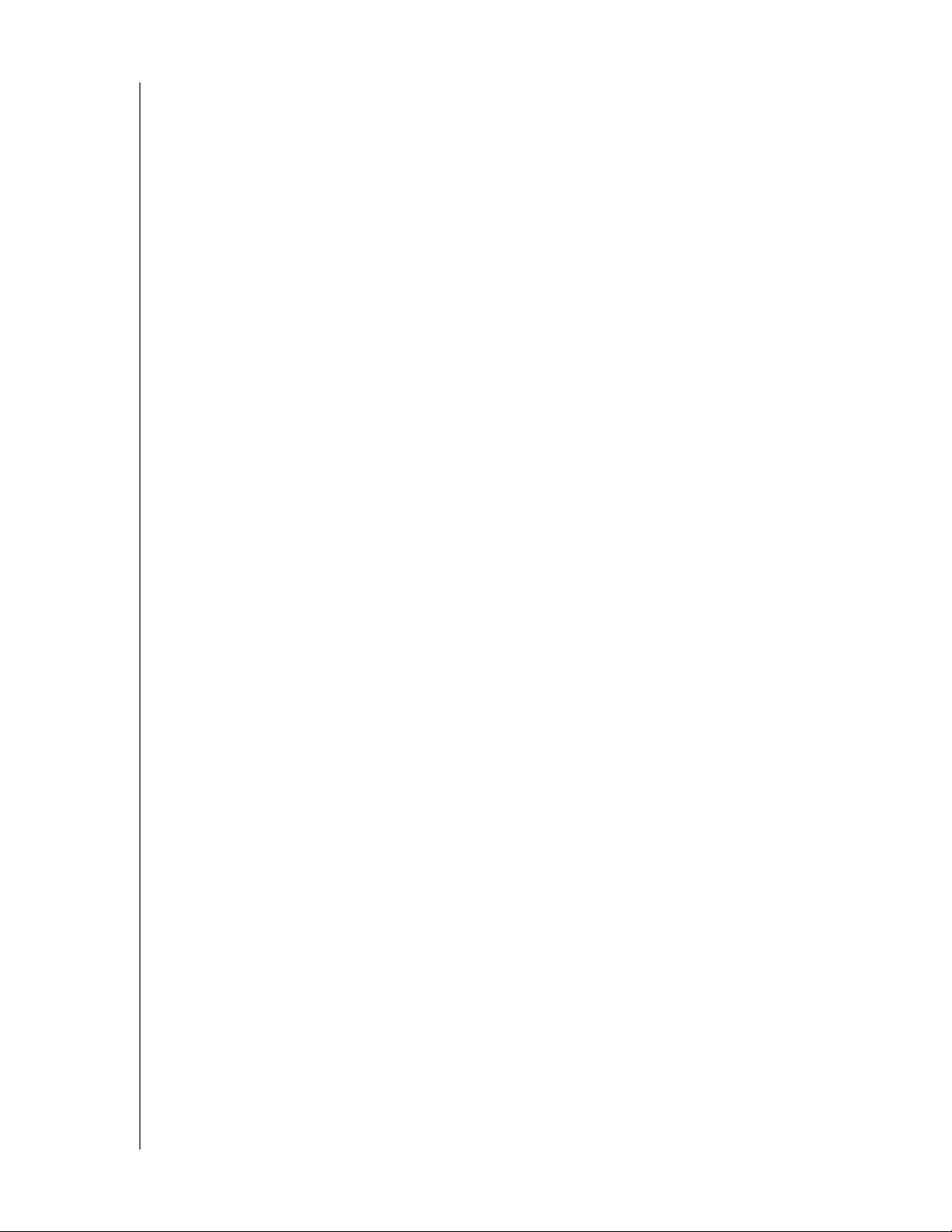
SOFTVÉR WD SMARTWARE
PRÍRUČKA POUŽÍVATEĽA
Registrácia disku. . . . . . . . . . . . . . . . . . . . . . . . . . . . . . . . . . . . . . . . . . . . . . . . . . . . . . . . . 57
Kontrola prevádzkového stavu disku . . . . . . . . . . . . . . . . . . . . . . . . . . . . . . . . . . . . . . . . . 58
Nastavenia časovača uspania disku. . . . . . . . . . . . . . . . . . . . . . . . . . . . . . . . . . . . . . . . . . 59
Pomenovanie disku. . . . . . . . . . . . . . . . . . . . . . . . . . . . . . . . . . . . . . . . . . . . . . . . . . . . . . . 60
Zobrazenie alebo skrytie ikony virtuálneho disku CD . . . . . . . . . . . . . . . . . . . . . . . . . . . . . 60
Vymazanie disku. . . . . . . . . . . . . . . . . . . . . . . . . . . . . . . . . . . . . . . . . . . . . . . . . . . . . . . . . 62
Používanie funkcie Drive Settings (Nastavenia disku) Drive Erase (Vymazanie disku) . . . . . . 62
Použitie pomôcky WD Drive Unlock . . . . . . . . . . . . . . . . . . . . . . . . . . . . . . . . . . . . . . . . . . . . . 63
Obnova softvéru WD SmartWare a obrazu disku . . . . . . . . . . . . . . . . . . . . . . . . . . . . . . . . 64
8 Správa a prispôsobenie softvéru . . . . . . . . . . . . . . . . . . . . . . . . . . . . . . 65
Spresnenie počtu verzií záloh. . . . . . . . . . . . . . . . . . . . . . . . . . . . . . . . . . . . . . . . . . . . . . . 65
Určenie iného priečinka obnovy . . . . . . . . . . . . . . . . . . . . . . . . . . . . . . . . . . . . . . . . . . . . . 66
Vyhľadávanie aktualizácií softvéru . . . . . . . . . . . . . . . . . . . . . . . . . . . . . . . . . . . . . . . . . . . 66
Konfigurácia vzdialeného účtu služby Dropbox . . . . . . . . . . . . . . . . . . . . . . . . . . . . . . . . . 67
Odinštalovanie softvéru WD SmartWare . . . . . . . . . . . . . . . . . . . . . . . . . . . . . . . . . . . . . . 68
A Informácie o záruke . . . . . . . . . . . . . . . . . . . . . . . . . . . . . . . . . . . . . . . . . 71
GNU General Public License („GPL“) (všeobecná verejná licencia) . . . . . . . . . . . . . . . . . 71
Register . . . . . . . . . . . . . . . . . . . . . . . . . . . . . . . . . . . . . . . . . . . . . . . . . . . 72
OBSAH – iv
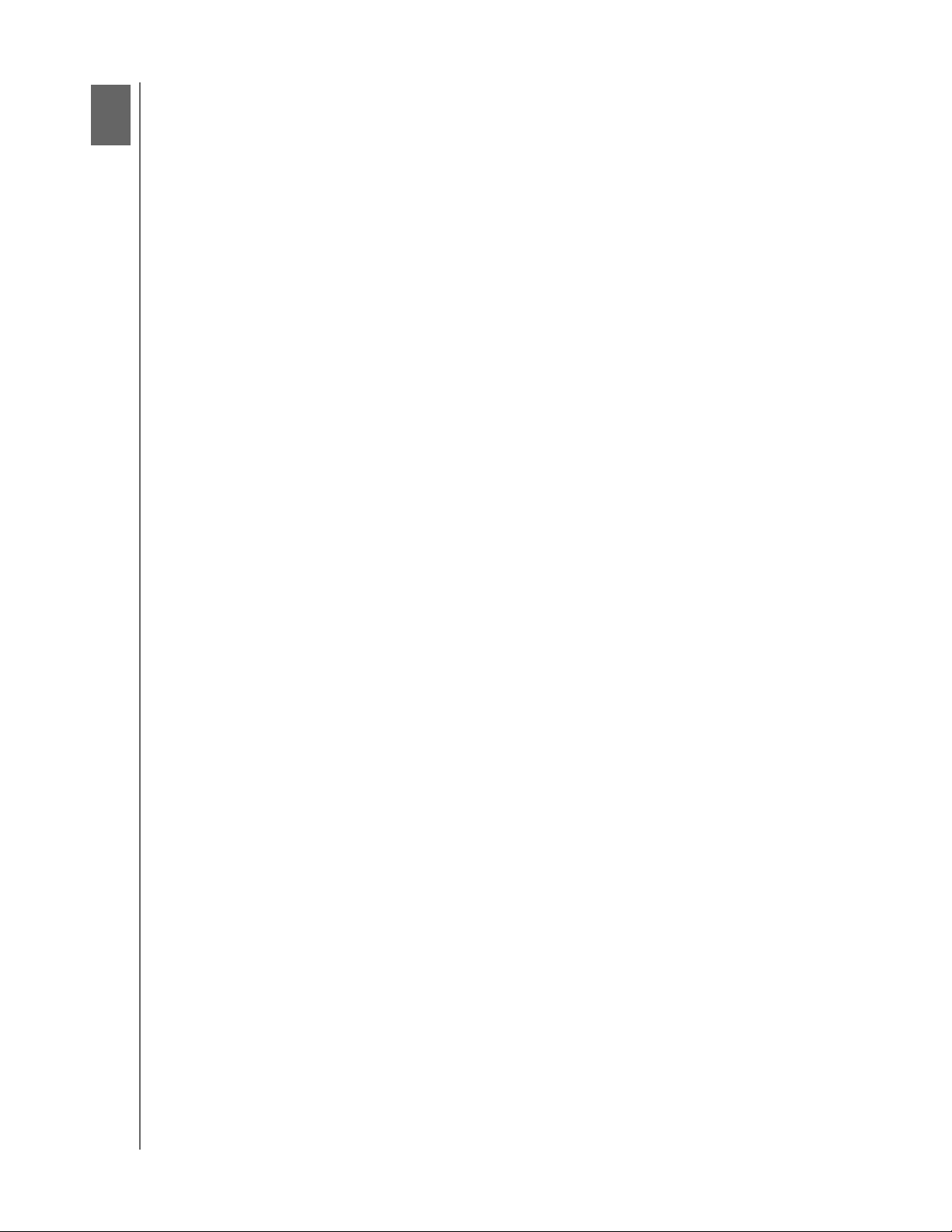
SOFTVÉR WD SMARTWARE
1
1
PRÍRUČKA POUŽÍVATEĽA
O softvéri WD SmartWare
Softvér WD SmartWare™ je jednoducho použiteľným riešením, ktoré vám umožňuje:
• Automaticky chrániť dáta – automatické neustále zálohovanie ihneď vytvára
kópiu vždy, keď pridáte alebo zmeníte súbor. Naplánované zálohy sa spustia
vo vybrané dni v nastavený čas.
• Sledovať postup zálohovania – zálohovanie v režime kategórie triedi a zobrazuje
súbory podľa kategórií. Zálohovanie v režime súboru vám umožní vybrať konkrétne
súbory a priečinky. Pri oboch možnostiach sa zobrazuje postup zálohovania.
• Bez námahy obnoviť stratené súbory – obnovte cenné dáta i v prípadoch, keď ste
všetky dáta stratili, odstránili alebo len prepísali dôležitý súbor.
• Prevziať ovládanie – prispôsobte si zálohovanie, spustite diagnostiku, spravujte
nastavenia napájania a využite ďalšie funkcie pre podporované zariadenia WD.
*
• Zabezpečiť disk WD s funkciou kódovania – vaše dáta sú chránené pred
neoprávneným prístupom alebo odcudzením pomocou hesla a 256-bitového
hardvérového kódovania.
*
• Inovovať na softvér WD SmartWare Pro – rozšíri funkciu zálohovania aj na disky
inej značky ako WD, disky nepodporované spoločnosťou WD a vzdialené priečinky
™.*
služby Dropbox
* Pozn.: Softvér WD SmartWare podporuje nastavenie disku a funkcie zabezpečenia pre
staršie disky My Book a My Passport. Pri novších diskoch tieto funkcie zabezpečuje
softvér WD Drive Utilities a WD Security.
Na zálohovanie do cloudu je potrebný účet služby Dropbox. Účty služby Dropbox je
možné kedykoľvek zmeniť, ukončiť alebo prerušiť bez predchádzajúceho upozornenia.
Kompatibilita s operačnými systémami
Softvér WD SmartWare je kompatibilný s nasledujúcimi operačnými systémami Windows®:
• Windows XP
• Windows Vista
®
Kompatibilita sa môže líšiť v závislosti od hardvérovej konfigurácie a operačného
systému. Aby bol dosiahnutý čo najvyšší výkon a spoľahlivosť, odporúčame vám
používať službu Windows Update na preberanie a inštaláciu najnovších aktualizácií
a servisného balíka (SP).
• Windows 7
• Windows 8
Podpora pevného disku WD
Softvér WD SmartWare podporuje nasledujúce priame a externé zariadenia pripojené
cez sieť spoločnosti WD:
• priamo pripojené disky My Book
- My Book
- My Book Essential
- My Book Elite
™
™
- My Book for Mac (preformátované pre operačné systémy Windows)
- My Book Studio
™
(preformátované pre operačné systémy Windows)
®
O SOFTVÉRI WD SMARTWARE – 1
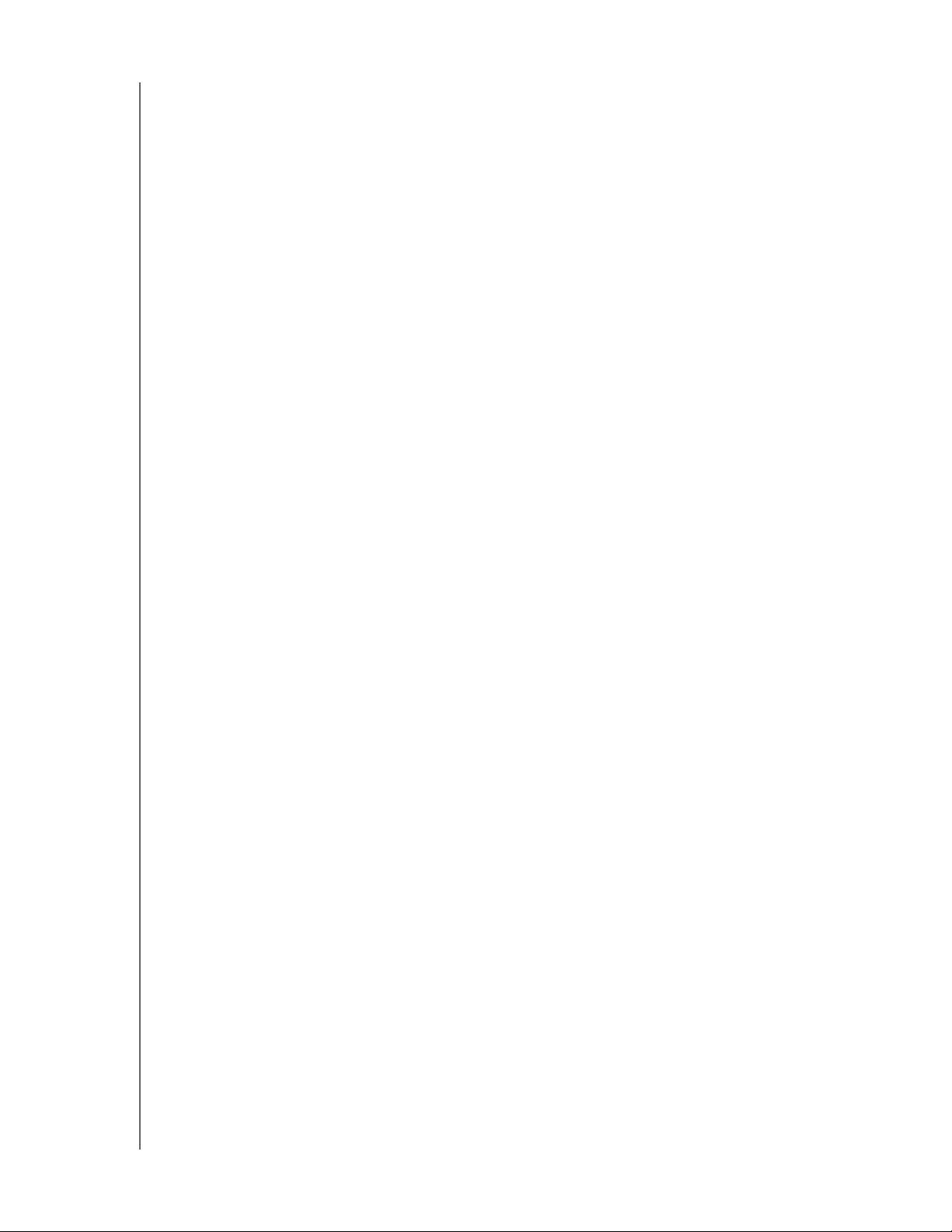
SOFTVÉR WD SMARTWARE
PRÍRUČKA POUŽÍVATEĽA
• priamo pripojené disky My Passport
®
- My Passport
- My Passport Essential
™
- My Passport Essential SE
- My Passport Elite
- My Passport Edge
- My Passport Ultra
™
™
™
- My Passport for Mac (preformátované pre operačné systémy Windows)
- My Passport SE for Mac (preformátované pre operačné systémy Windows)
- My Passport Edge for Mac (preformátované pre operačné systémy Windows)
- My Passport Air (preformátované pre operačné systémy Windows)
- My Passport Studio
Pozn.: Aby boli disky pre počítače Mac kompatibilné s operačnými systémami Windows
a aby ste ich mohli používať s touto verziou softvéru WD SmartWare, musíte ich
preformátovať. Informácie o preformátovaní disku My Book alebo My Passport
nájdete v odpovedi č. 3865 v znalostnej báze spoločnosti WD na adrese
http://support.wdc.com.
™
(preformátované pre operačné systémy Windows)
• Zariadenia WD pripojené cez sieť
- My Book Live
™
- My Book Live Duo
- My Net
™
N600
- My Net N750
- My Net N900
- My Net N900 Central
Podpora zariadení iných ako zariadení spoločnosti WD
Inovácia softvéru WD SmartWare Pro rozšíri funkciu zálohovania aj na priamo pripojené
disky inej značky ako WD (USB), disky nepodporované spoločnosťou WD a vzdialené
priečinky služby Dropbox. Inovácia softvéru WD SmartWare Pro vyžaduje zakúpenie
aktivačného kódu alebo si môžete inovovať bezplatnú 30-dňovú skúšobnú verziu.
O SOFTVÉRI WD SMARTWARE – 2
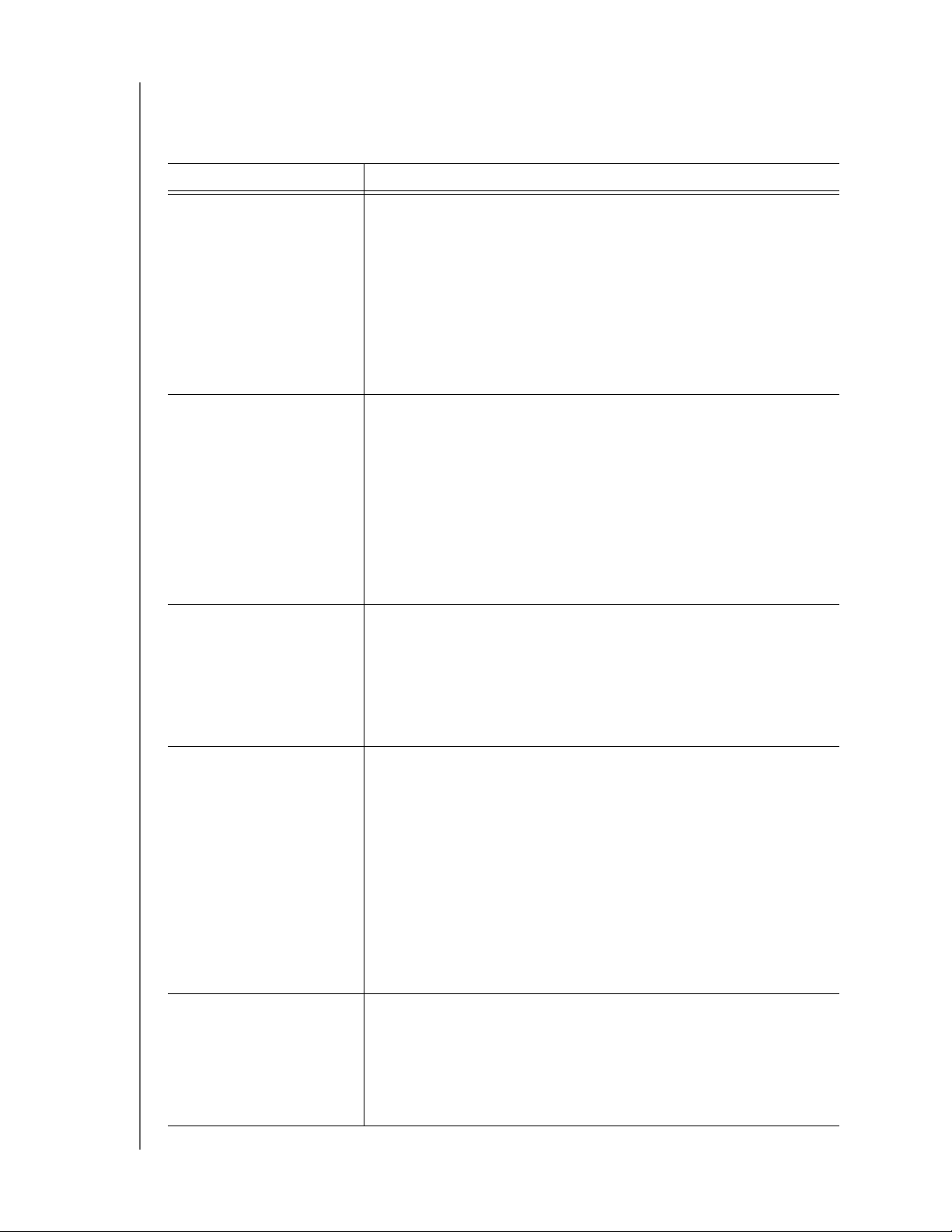
SOFTVÉR WD SMARTWARE
PRÍRUČKA POUŽÍVATEĽA
Prehľad funkcií
Všetky prevádzkové funkcie a vlastnosti softvéru WD SmartWare sú nastavené na piatich
obrazovkách vo vybraných kartách, kde:
Obrazovka karty . . . Otvorí . . .
Home (Domov) Ikony zariadenia a obsah disku zobrazujú celkovú kapacitu
a štruktúru kategórií vybraného zdrojového záložného zariadenia
a každé dostupné cieľové záložné zariadenie.
Ak má vybrané zdrojové záložné zariadenie viac než jeden vnútorný
pevný disk alebo viac diskových oddielov, alebo ak má pripojené
externé zariadenie niekoľko oddielov alebo sieťových zdieľaní,
softvér WD SmartWare zobrazí výberové pole, v ktorom môžete
označiť časť, s ktorou chcete pracovať.
Pozrite časť „Obrazovka karty Home (Domov)“ na strane 4.
Backup (Záloha) Jedno z dvoch dialógových okien zálohy podľa vybraného režimu
zálohovania:
• V dialógovom okne kategórií sa zobrazí obsah zariadenia
s celkovou kapacitou a štruktúrou kategórií vybraného
zdrojového záložného zdroja a cieľových záložných zariadení.
• Dialógové okno podľa súboru obsahuje prehľad priečinkov
vybraného zdrojového záložného zariadenia na výber súborov
a priečinkov, ktoré chcete zálohovať.
Pozrite časť „Obrazovky karty Backup (Záloha)“ na strane 11.
Retrieve (Obnova) Tri dialógové okná na celej obrazovke na výber:
• zväzku zálohy, z ktorého si želáte obnoviť súbory;
•cieľa, na ktorý chcete skopírovať obnovené súbory;
• súbory, ktoré chcete obnoviť.
Pozrite časť „Obrazovky karty Retrieve (Obnova)“ na strane 15.
Settings (Nastavenia) Jedno z dvoch dialógových okien v závislosti od typu a modelu
vybraného zálohovacieho cieľového zariadenia:
•pri väčšine podporovaných diskov WD a zariadení pripojených
cez sieť sa na karte Settings (Nastavenia) nachádzajú tlačidlá
na zobrazenie Software Settings (Nastavenia softvéru)
a obrazoviek Drive Settings (Nastavenia jednotky);
• pri niektorých podporovaných diskoch WD, nepodporovaných
zariadeniach WD a všetkých diskoch, ktoré nie sú výrobkami
spoločnosti WD obsahuje karta Settings (Nastavenie) iba
obrazovku Software Settings (Nastavenia softvéru).
Pozrite časť „Obrazovky karty Settings (Nastavenia)“ na strane 17.
Help (Pomocník) Bezprostredný prístup k:
• podrobným informáciám o zálohovaní a obnovovaní súborov
a výbere volieb nastavenia softvéru a disku,
• službám zákazníckej podpory spoločnosti WD.
Pozrite časť „Obrazovka karty Help (Pomocník)“ na strane 20.
O SOFTVÉRI WD SMARTWARE – 3
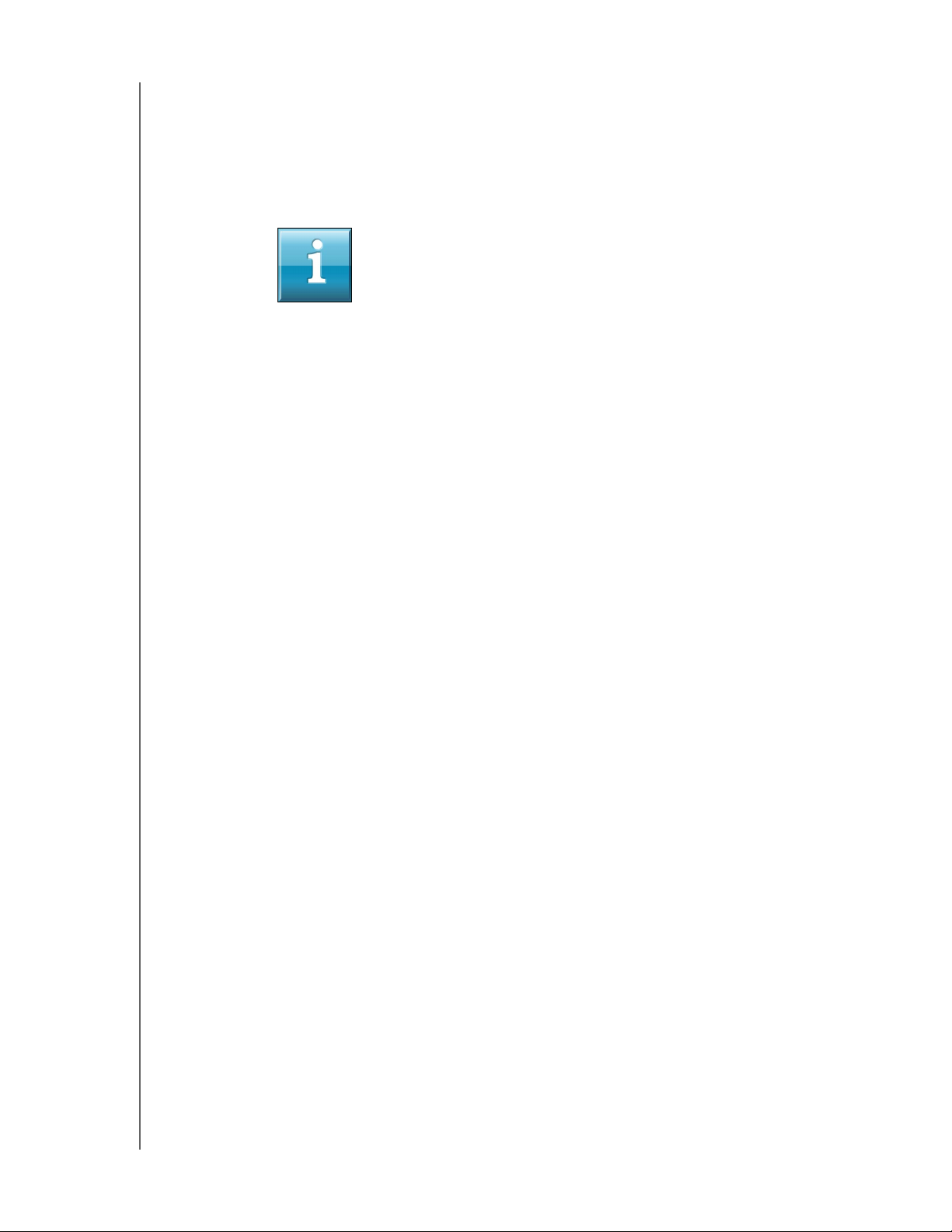
SOFTVÉR WD SMARTWARE
PRÍRUČKA POUŽÍVATEĽA
V každej obrazovke softvér WD SmartWare zmení názov a grafické zobrazenie podľa
konfigurácie hardvéru pripojeného zariadenia.
Pozn.: Okrem podrobných informácií karty Help (Pomocník) každá obrazovka softvéru
WD SmartWare umožňuje jednoduchý prístup k elektronickému pomocníkovi,
ktorý vás stručne prevedie zálohovaním, obnovením a nastavením. Kedykoľvek
si nie ste istí tým, čo máte urobiť, kliknite na ikonu informácií/elektronického
pomocníka v pravom hornom rohu obrazovky:
Ak chcete obrazovku informácií/elektronického pomocníka po prečítaní zatvoriť,
kliknite na ikonu X v pravom hornom rohu obrazovky.
Obrazovka karty Home (Domov)
Použite panel Home (Domov) softvéru na zobrazenie ukazovateľov obsahu zariadenia
a vyberte:
• zdrojové zariadenie alebo diskový oddiel so súbormi, ktoré chcete zálohovať;
• cieľové zariadenie alebo oddiel/sieťové zdieľanie, na ktoré chcete zálohovať
súbory, z ktorého ich chcete obnoviť alebo nastaviť.
Stručný funkčný opis zobrazenia panelu Home (Domov) nájdete na obr. 1 na strane 5
a v tab. 1 na strane 6.
O SOFTVÉRI WD SMARTWARE – 4
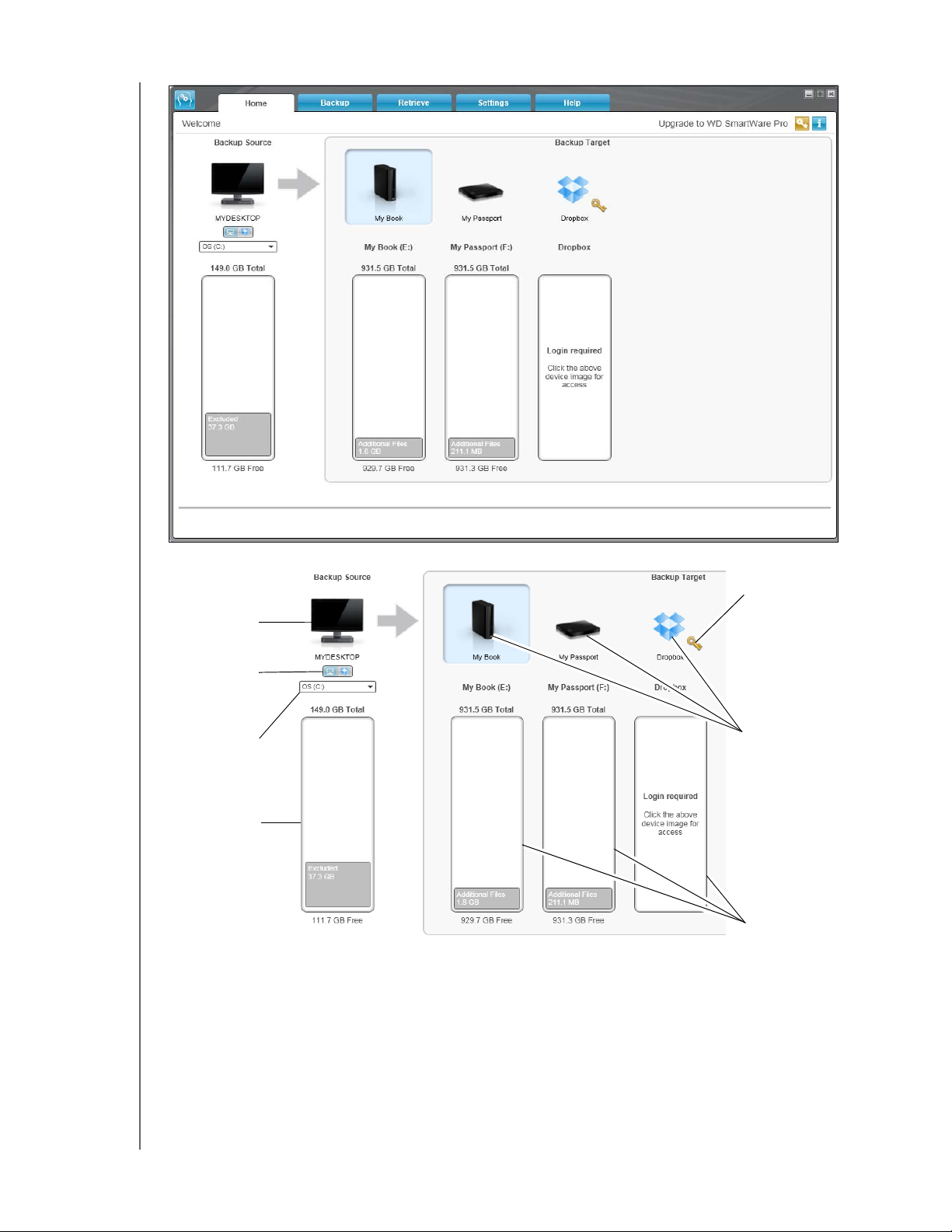
SOFTVÉR WD SMARTWARE
Zdroj
zálohovania
Indikátor
obsahu
Cieľ
zálohovania
indikátory
obsahu
Zdroj
zálohovania
selektor
zariadenia
Zdroj
zálohovania
Selektor
Ikona počítača
Cieľ
zálohovania
ikony zariadení
Ikona
povinného
aktivačného
kódu
PRÍRUČKA POUŽÍVATEĽA
obr. 1. Obrazovka karty Home (Domov)
O SOFTVÉRI WD SMARTWARE – 5
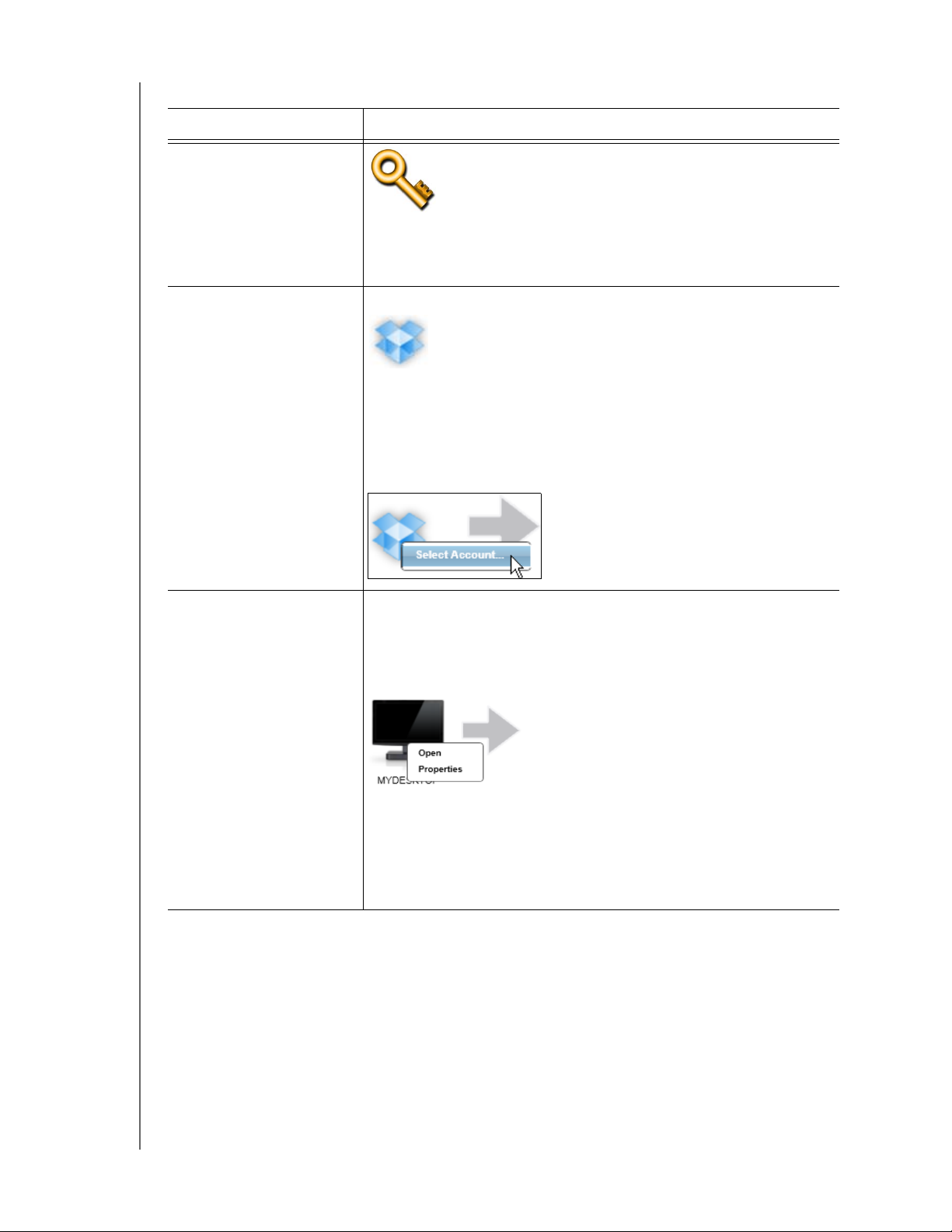
tab. 1. Funkčný opis karty Home (Domov)
Zložka obrazovky Popis
Activation code required
icon (Ikona povinného
aktivačného kódu)
Ukazuje, že ide buď o zariadenie značky inej než WD,
alebo o nepodporované zariadenie WD vyžadujúce platný
aktivačný kód a aktualizáciu na softvér WD SmartWare Pro.
SOFTVÉR WD SMARTWARE
PRÍRUČKA POUŽÍVATEĽA
Backup source Dropbox
icon (Ikona záložného
zdroja Dropbox)
Backup source computer
icon (Ikona zdrojového
záložného počítača)
Nezobrazené na obr. 1 na strane 5:
Označuje, že ste na zálohovanie vybrali možnosť Dropbox.
Kliknite pravým tlačidlom na ikonu a vyberte možnosť
Select Account (Vyberte účet). Zobrazí sa dialógové prihlasovacie
okno služby Dropbox, v ktorom môžete nakonfigurovať prístup
softvéru WD SmartWare Pro k tejto službe:
Označuje, že ste na zálohovanie vybrali počítač a uvedie vybraný
disk alebo diskový oddiel.
Kliknutím pravého tlačidla myši na ikonu sa zobrazí ponuka s týmito
možnosťami:
• Open (Otvoriť) – zobrazí sa pomôcka na správu súborov
počítača;
• Properties (Vlastnosti) – zobrazí sa dialógové okno
s vlastnosťami systému Windows pre vybraný disk alebo
diskový oddiel.
(pokračovanie)
O SOFTVÉRI WD SMARTWARE – 6
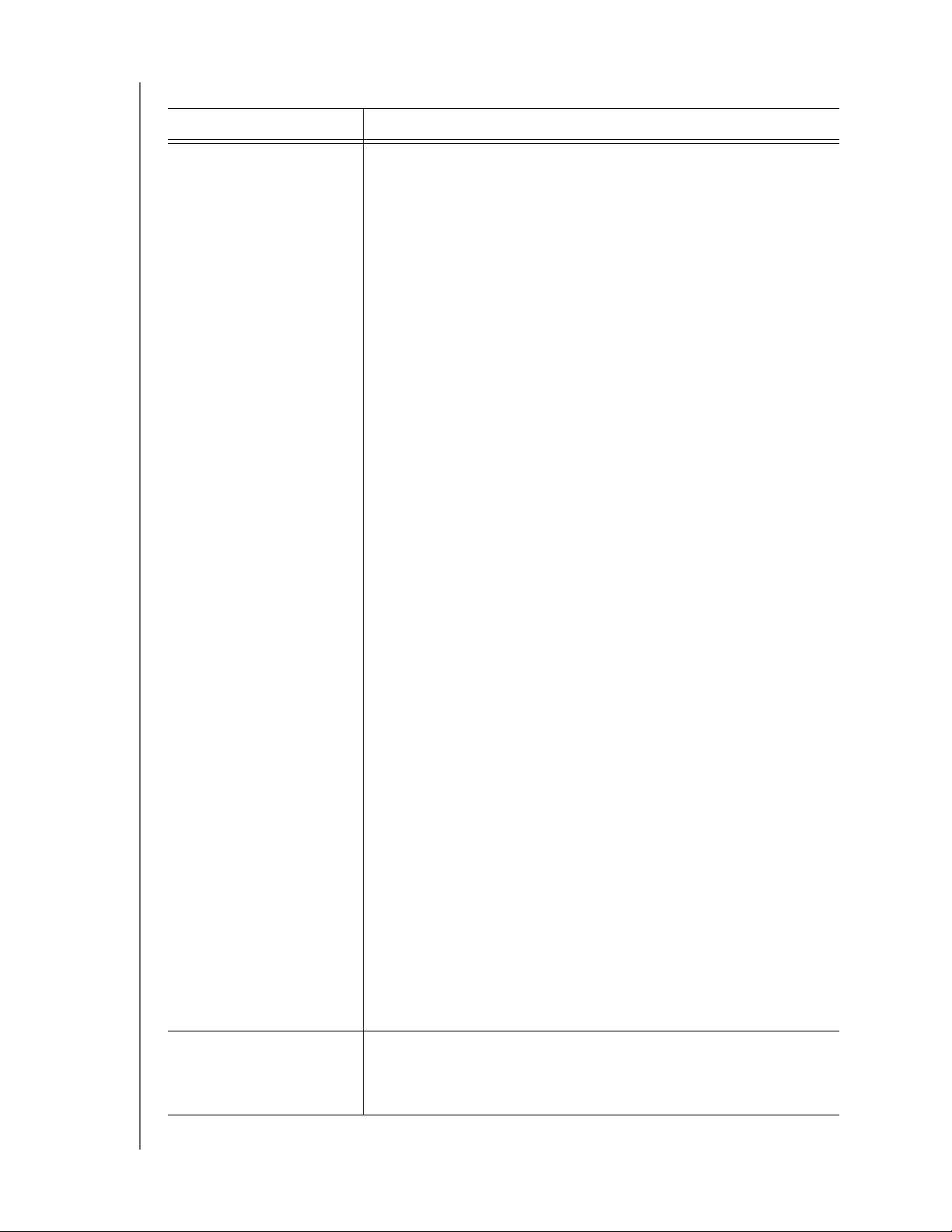
tab. 1. Funkčný opis karty Home (Domov) (pokračovanie)
Zložka obrazovky Popis
SOFTVÉR WD SMARTWARE
PRÍRUČKA POUŽÍVATEĽA
Backup source content
gauge (Indikátor obsahu
pevného disku ako zdroja
zálohovania)
Indikátor obsahu vybraného zdrojového záložného zariadenia
zobrazí pri všetkých súboroch dostupných na zálohovanie podľa
kategórie modré pozadie podľa šiestich kategórií:
Táto kategória
súborov
Documents
(Dokumenty)
Zahŕňa súbory s týmito príponami
.doc, .txt, .htm, .html, .ppt, .xls, .xml a iné
prípony dokumentov
Mail (Pošta) .mail, .msg, .pst a iné prípony pošty
Music (Hudba) .mp3, .wav, .wma a iné prípony súborov
hudby
Movies (Filmy) .avi, .mov, .mp4 a iné prípony súborov
filmov
Pictures (Obrázky) .gif, .jpg, .png a iné prípony súborov obrázkov
Other (Iné) Iné, ktoré nepatria do piatich hlavných
kategórií
Úplný zoznam všetkých zahrnutých prípon súborov nájdete
v odpovedi č. 3644 v znalostnej báze spoločnosti WD na adrese
http://support.wdc.com.
Poznámka:
Backup source device
selector (Selektor
zdrojového záložného
zariadenia)
• Kategória System (Systém), zobrazená na tmavosivom pozadí,
obsahuje všetky súbory vášho operačného systému, ktoré nie
je možné zálohovať podľa kategórií, vrátane: systémových
súborov, súborov programov, aplikácií a pracovných súborov,
napríklad súborov .tmp alebo .log a všetkých súborov uložených
v dočasnom priečinku Temp.
Keď vyberiete a spustíte zálohovanie podľa typu súborov,
názov kategórie System (Systém) sa zmení na Excluded
(Vynechané) a potom táto kategória zahŕňa všetky súbory,
ktoré nie sú zahrnuté do zálohovania súborov.
• Kategória Retrieved (Obnovené), taktiež zobrazená
na tmavosivom pozadí, obsahuje súbory, ktoré boli obnovené
z predchádzajúcej zálohy. Tieto sa tiež nedajú zálohovať podľa
kategórie.
• Z dôvodu ich častej zmeny sú súbory programu Outlook .pst
zálohované iba raz za 24 hodín pre nepretržité zálohovanie.
Táto výnimka neplatí pre ostatné súbory poštových aplikácií.
Pri naplánovanom zálohovaní sa súbory Outlook .pst zálohujú
podľa rozvrhu.
• Podržaním kurzora nad kategóriou zobrazíte počet súborov
v danej kategórií.
Ak je vybraná možnosť poč
ítač, zobrazia sa všetky vnútorné pevné
disky počítača, diskové oddiely a priamo pripojené disky dostupné
ako zdrojové záložné zariadenia.
(pokračovanie)
O SOFTVÉRI WD SMARTWARE – 7
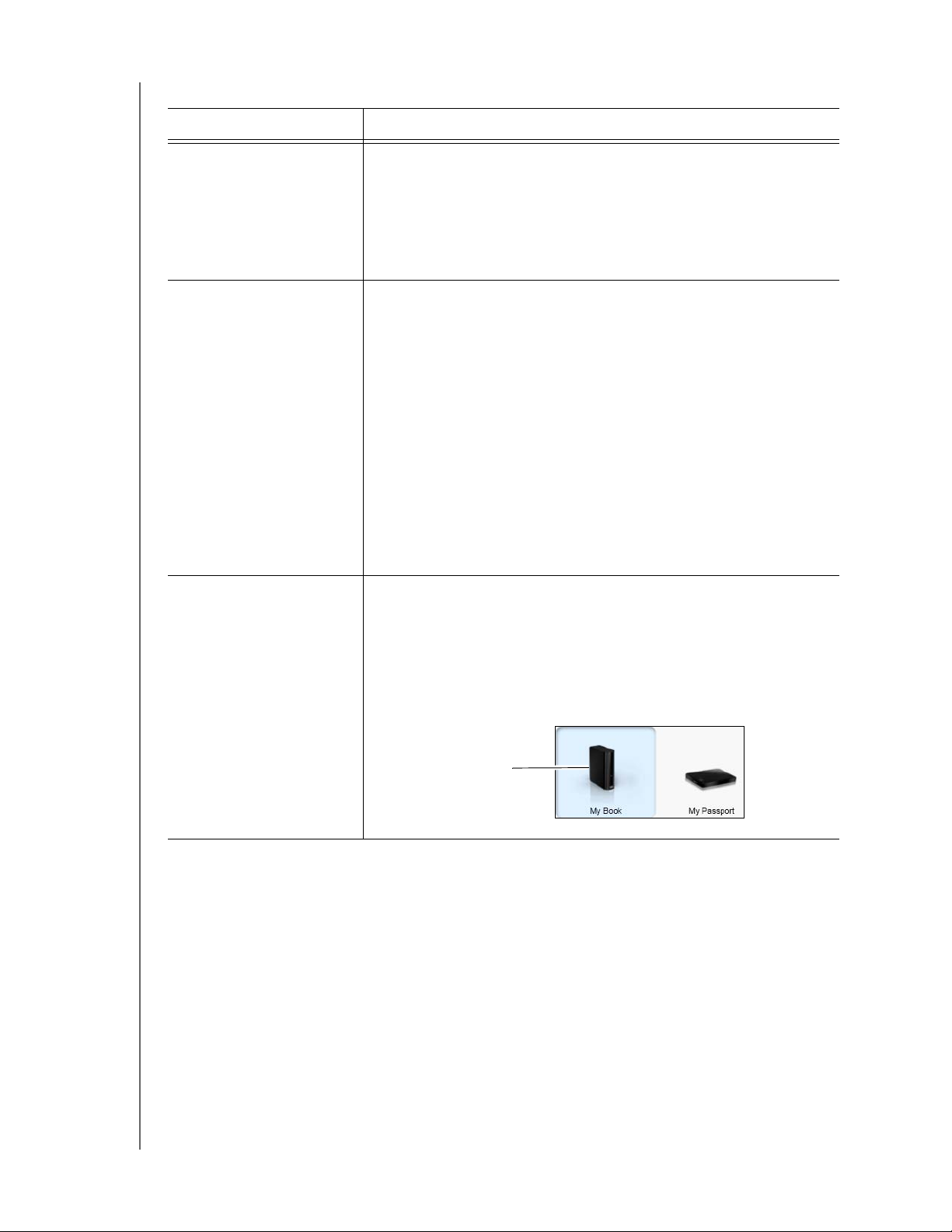
tab. 1. Funkčný opis karty Home (Domov) (pokračovanie)
Zvolený disk My Book
Zložka obrazovky Popis
SOFTVÉR WD SMARTWARE
PRÍRUČKA POUŽÍVATEĽA
Backup source selector
(Selektor zdroja
zálohovania)
Backup target content
gauge (Indikátor obsahu
cieľa zálohovania)
Backup target device icon
(Ikony cieľového
záložného zariadenia)
Umožňuje výber typu zdrojového zariadenia, ktoré chcete zálohovať:
• Po výbere možnosti počítača sa v selektore zariadenia zobrazí
ikona počítača a zoznam všetkých vnútorných pevných diskov,
diskových oddielov a priamo pripojených diskov;
• Po výbere možnosti Dropbox sa zobrazí ikona služby Dropbox
a selektor zdrojového záložného zariadenia sa skryje.
Po inštalácii softvéru WD SmartWare – pred spustením prvej zálohy
alebo kopírovania súborov na zariadenie – indikátor obsahu cieľa
zálohovania zobrazí len malý počet súborov v kategórii Additional
File (Ďalšie súbory). Ide o systémové a skryté súbory, ktoré sem
uložil operačný systém počítača pri inštalácii zariadenia.
Po spustení zálohy alebo skopírovaní súborov na zariadenie
zobrazí indikátor obsahu cieľa zálohovania toto:
• všetky súbory zálohované v rovnakej kategórii ako indikátor
obsahu zdrojového záložného zariadenia (pozrite si časť
„Backup source content gauge (Indikátor obsahu pevného
disku ako zdroja zálohovania)“ na strane 7);
• všetky ostatné súbory skopírované alebo uložené na zariadenie
v kategórii Additional Files (Ďalšie súbory).
Zobrazuje názov cieľového záložného zdroja pripojeného
k počítaču.
Ak je k počítaču pripojených viac podporovaných diskov, vyberte
kliknutím ľavým tlačidlom myši ten disk, ktorý chcete použiť
na zálohu alebo obnovu. Softvér WD SmartWare zvýrazní váš
výber pomocou bledomodrého pozadia:
(pokračovanie)
O SOFTVÉRI WD SMARTWARE – 8
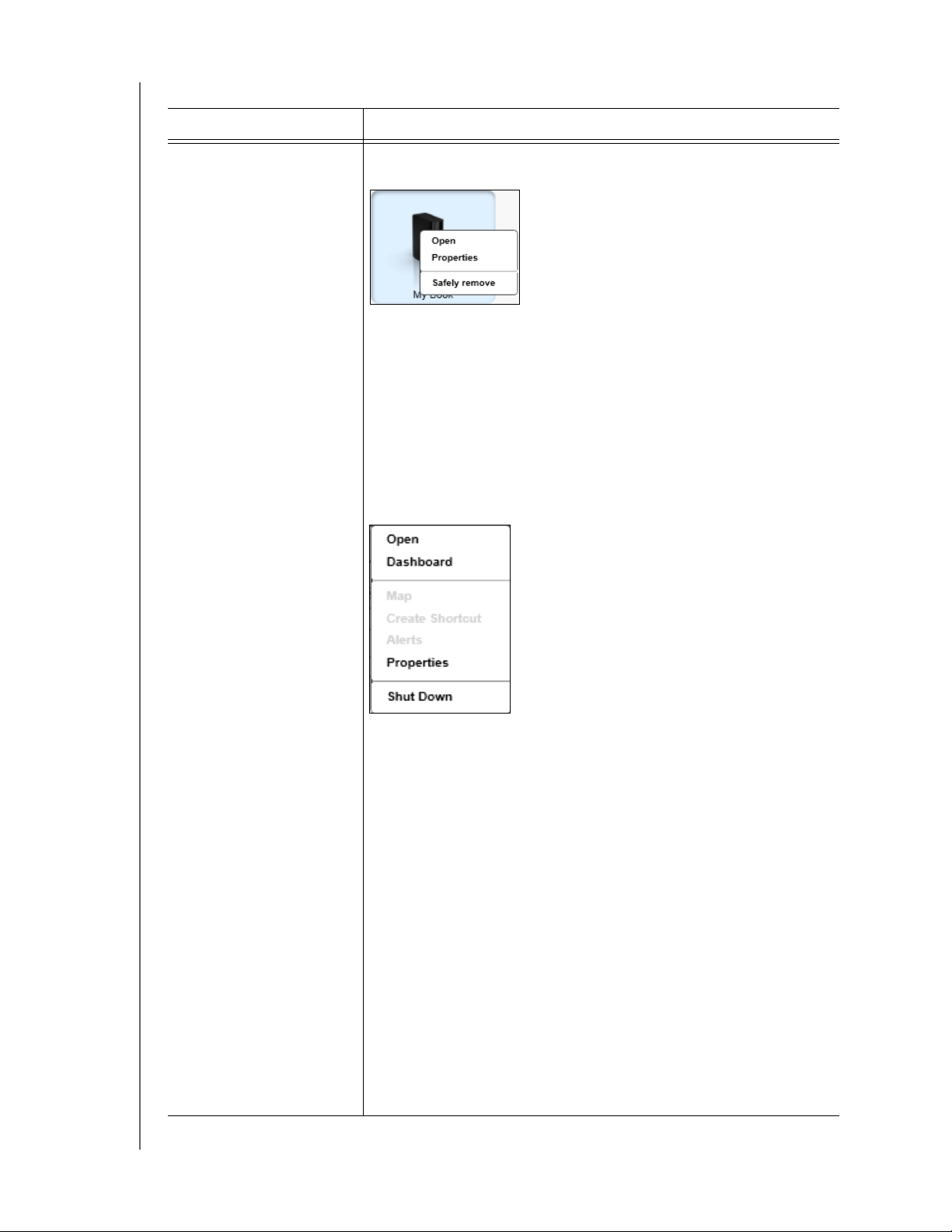
tab. 1. Funkčný opis karty Home (Domov) (pokračovanie)
Zložka obrazovky Popis
SOFTVÉR WD SMARTWARE
PRÍRUČKA POUŽÍVATEĽA
Backup target device
icon (Ikony cieľového
záložného zariadenia)
(pokračovanie)
Pravým kliknutím na ikonu priamo pripojeného disku sa zobrazí
ponuka s týmito možnosťami:
• Open (Otvoriť) – zobrazí sa pomôcka na správu súborov
počítača
• Properties (Vlastnosti) – zobrazí sa dialógové okno systému
Windows Drive Properties (Vlastnosti disku systému Windows)
• Safely remove (Bezpečne odstrániť) – na prípravu systému
na odpojenie disku
Možnosť Safely remove (Bezpečne odstrániť) nie je dostupná
pre disky inej značky ako WD.
Pravým kliknutím na ikonu zariadenia pripojeného cez sieť sa
zobrazí ponuka s týmito možnosťami:
• Open (Otvoriť) – zobrazí sa pomôcka na správu súborov počítača.
• Dashboard (Ovládací panel) – zobrazí sa internetové rozhranie
na konfiguráciu zariadenia.
• Map (Pripojiť) – zobrazí sa dialógové okno systému Windows
na pripojenie sieťového disku.
• Create Shortcut (Vytvoriť zástupcu) – pridá sa zástupca
zariadenia na obrazovku pracovnej plochy.
• Alerts (Upozornenia) – zobrazia sa správy o upozorneniach
softvéru WD SmartWare Alerts.
• Properties (Vlastnosti) – zobrazia sa údaje o zariadení
a informácie o riešení problémov zariadenia.
• Shut
Down (Vypnúť) – pripraví a vypne sa zariadenie
(nie je dostupné pre smerovače My Net N600, N750,
N900 a N900 Central).
Ak ste inovovali softvér WD SmartWare Pro, po kliknutí pravého
tlačidla myši na ikonu služby Dropbox sa zobrazí prepojenie
na dialógové okno Dropbox Login Required (Vyžaduje sa
prihlásenie do služby Dropbox), v ktorom môžete nakonfigurovať
prístup softvéru WD SmartWare Pro do služby Dropbox.
(pokračovanie)
O SOFTVÉRI WD SMARTWARE – 9
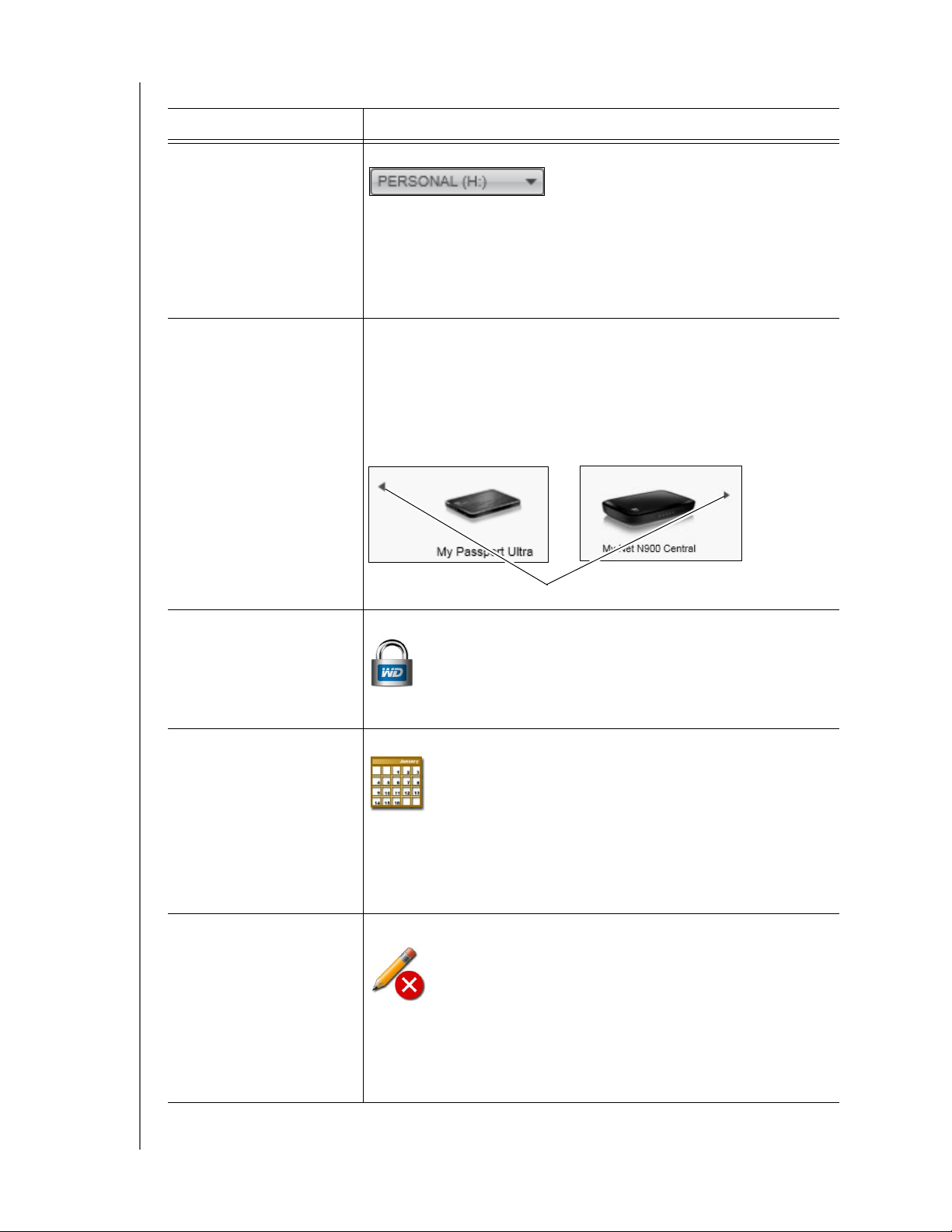
tab. 1. Funkčný opis karty Home (Domov) (pokračovanie)
ukazovatele posúvania
Zložka obrazovky Popis
SOFTVÉR WD SMARTWARE
PRÍRUČKA POUŽÍVATEĽA
Backup target device
selector (Selektor
cieľového záložného
zariadenia)
Device display scroll
pointers (Ukazovatele
posúvania obrazovky
zariadenia)
Nezobrazené na obr. 1 na strane 5:
Pod ikonou pre každé podporované záložné cieľové zariadenie
s viac než jedným diskovým oddielom alebo sieťovým zdieľaním sa
zobrazí selektor cieľového záložného zariadenia. Vybraný diskový
oddiel alebo sieťové zdieľanie je cieľom pre ďalšie zálohovanie
a zdrojom pre obnovu.
Nie je zobrazené na obr. 1 na strane 5.
Jedna inštalácia softvéru WD SmartWare podporuje toľko externých
zariadení, koľko dokáže zvládnuť systém. Keď počet pripojených
zariadení prekročí kapacitu obrazovky, softvér WD SmartWare
zobrazí pravý alebo ľavý ukazovateľ posúvania obrazovky,
aby sa mohli zobraziť všetky:
Device locked icon
(Ikona uzamknutia
zariadenia)
Free trial countdown icon
(Ikona odpočítavania
bezplatnej skúšobnej
verzie)
No writable partition icon
(Ikona nezapisovateľného
oddielu)
Nezobrazené na obr. 1 na strane 5:
Označuje, že zariadenie je chránené heslom a uzamknuté.
Nezobrazené na obr. 1 na strane 5:
Označuje, že k zariadeniam inej značky ako WD, nepodporovaným
zariadeniam a vzdialeným priečinkom služby Dropbox pristupujete
30-dňovou bezplatnou skúšobnou verziou aktualizácie softvéru
WD SmartWare Pro.
Nezobrazené na obr. 1 na strane 5:
Zobrazí sa vtedy, ak softvér WD SmartWare nenájde platný oddiel
alebo zdieľanie na zariadení. Aby ste zariadenie mohli označiť pre
zálohu WD SmartWare a používa
ť funkcie obnovy, je potrebné
zariadenie najskôr nakonfigurovať.
(pokračovanie)
O SOFTVÉRI WD SMARTWARE – 10
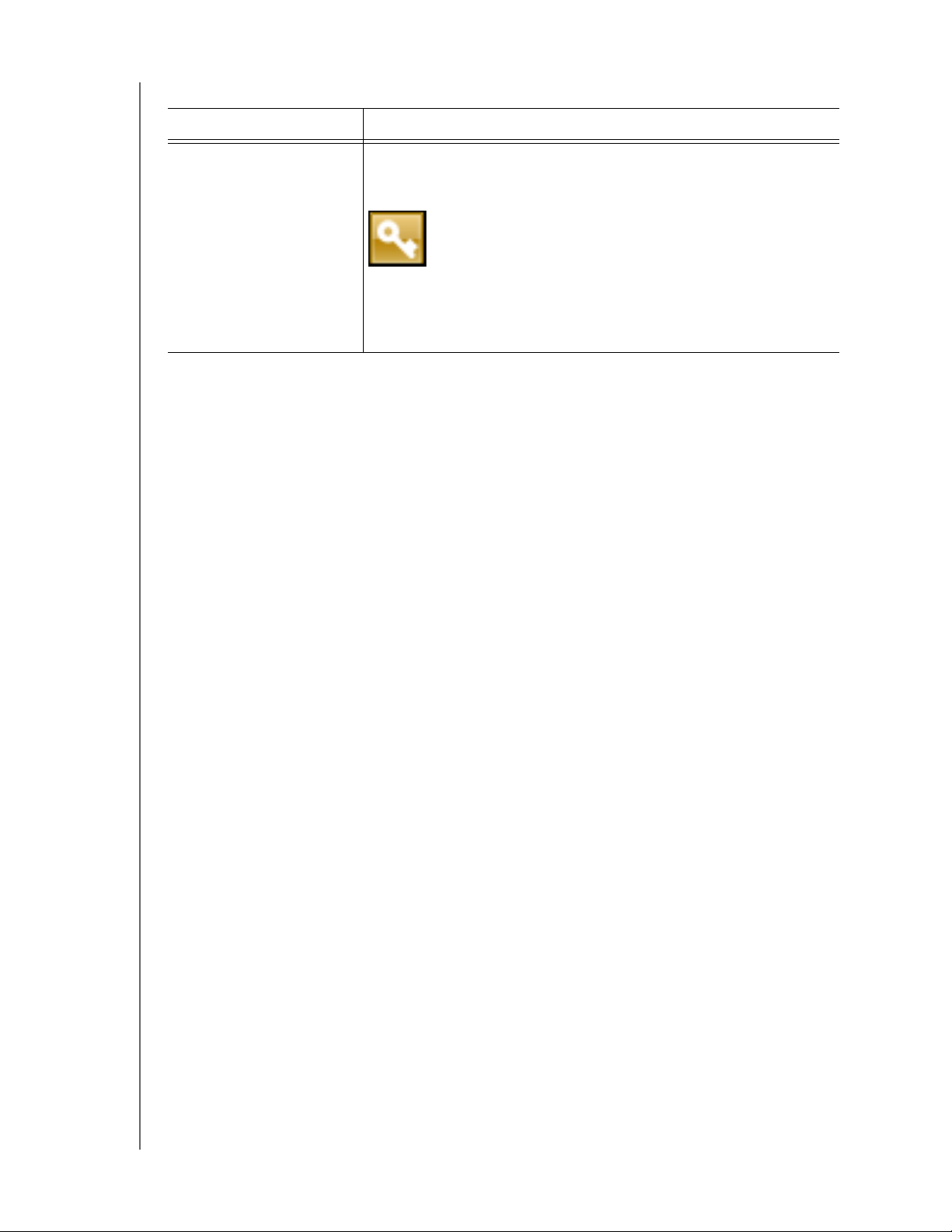
tab. 1. Funkčný opis karty Home (Domov) (pokračovanie)
Zložka obrazovky Popis
SOFTVÉR WD SMARTWARE
PRÍRUČKA POUŽÍVATEĽA
Tlačidlo Upgrade to
WD SmartWare Pro
(Inovovať softvér
WD SmartWare Pro)
Zobrazuje sa v pravom hornom rohu každej obrazovky karty
WD SmartWare ako pripomienka inovácie softvéru
WD SmartWare Pro:
Po kliknutí na toto tlačidlo sa zobrazí dialógové okno na zakúpenie
a aktiváciu inovácie softvéru WD SmartWare Pro alebo spustenie
30-dňovej skúšobnej verzie.
Obrazovky karty Backup (Záloha)
Softvér WD SmartWare obsahuje dve rôzne obrazovky karty Backup (Záloha) podľa toho,
ako chcete vybrať súbory na zálohovanie:
• By category (Podľa kategórií) – tak, ako ich zobrazujú ukazovatele obsahu;
• By file (Podľa súborov) – tak, ako ich zobrazuje štruktúra priečinkov vybraného
zdrojového záložného zariadenia.
Použite obrazovky karty Backup (Záloha) na výber súborov alebo kategórií súborov,
ktoré chcete zálohovať a pritom ovládať postup zálohovania.
Stručný funkčný opis obrazoviek karty Backup (Záloha) nájdete na obr. 2 na strane 12
a v tab. 2 na strane 13.
O SOFTVÉRI WD SMARTWARE – 11
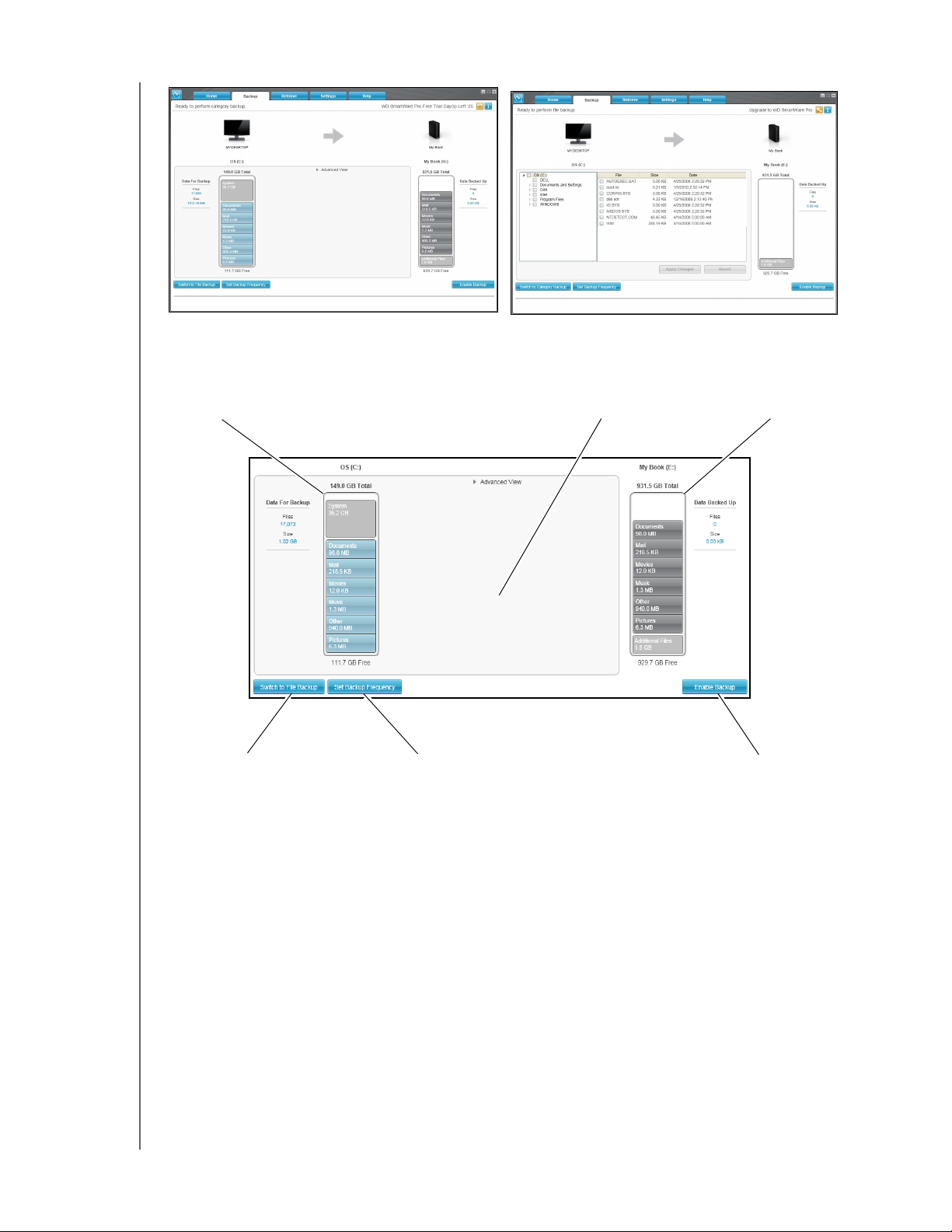
SOFTVÉR WD SMARTWARE
Obrazovka Backup by Category (Záloha podľa kategórií)
Obrazovka Backup by Files (Záloha podľa súborov)
Zdroj zálohovania
Indikátor obsahu
Cieľ zálohovania
Indikátor obsahu
Záloha podľa kategórie/
súboru prepínač
Povoliť/zakázať
zálohovanie prepínač
Oblasť pokročilého zálohovania
Tlačidlo Set Backup
Frequency (Nastavenie
frekvencie zálohovania)
PRÍRUČKA POUŽÍVATEĽA
obr. 2. Obrazovky karty Backup (Záloha)
O SOFTVÉRI WD SMARTWARE – 12
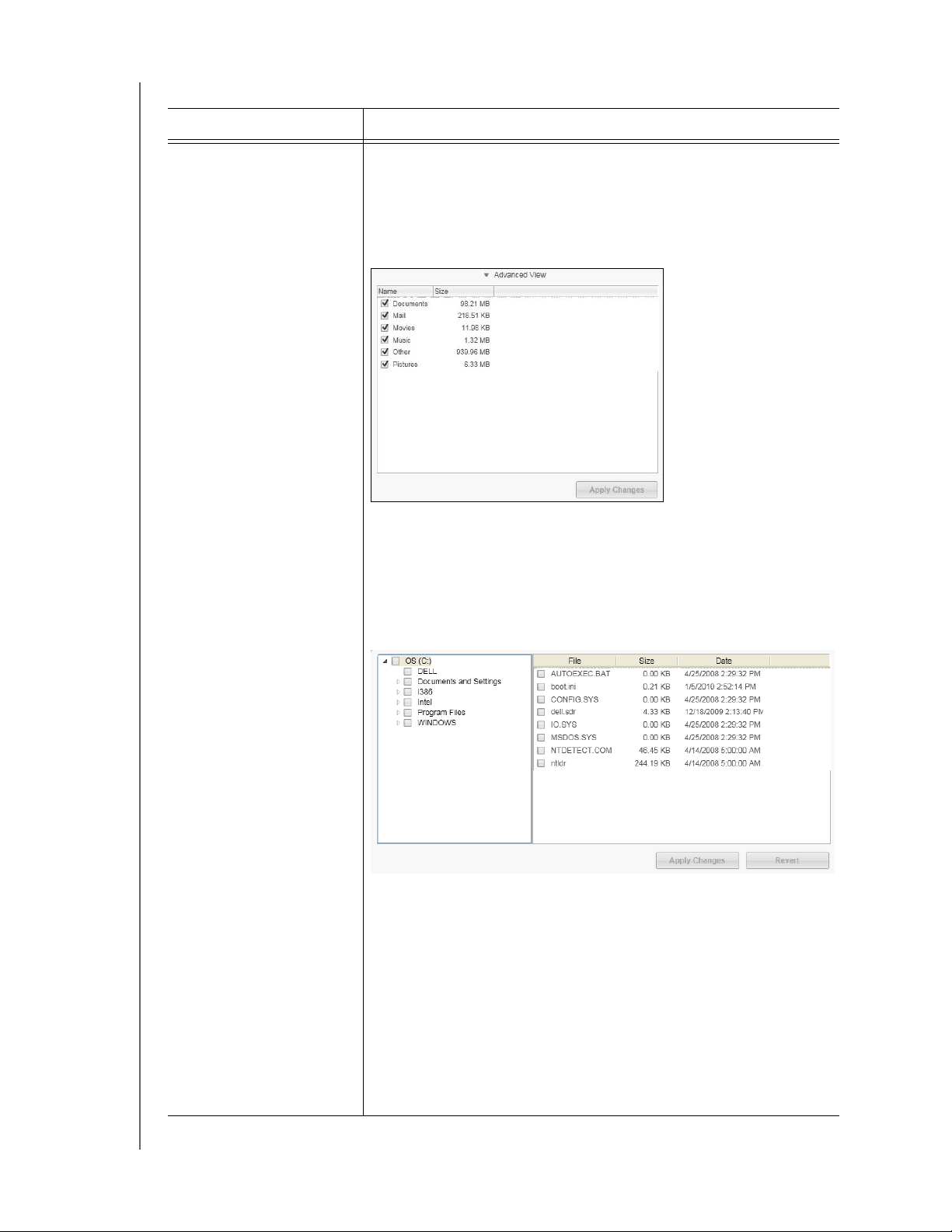
tab. 2. Funkčný opis karty Backup (Záloha)
Zložka obrazovky Popis
SOFTVÉR WD SMARTWARE
PRÍRUČKA POUŽÍVATEĽA
Advanced backup area
(Oblasť rozšíreného
zálohovania)
V režime kategórie má počiatočná/východisková konfigurácia
softvéru WD SmartWare zálohovať všetky kategórie súborov.
V tejto konfigurácii je oblasť rozšíreného zálohovania prázdna.
Kliknutím na možnosť Advanced View (Rozšírené zobrazenie)
zobrazíte políčko výberu záložných súborov, ktoré môžete použiť
na určenie kategórií súborov, ktoré chcete zálohovať:
Kliknutím na položku Apply Changes (Použiť zmeny) vo výberovom
poli súborov vytvoríte vlastný plán zálohovania a aktualizujú sa
indikátory obsahu.
Kliknutím na možnosť Switch to File Backup (Prepnúť na zálohovanie
súborov) zobrazíte štruktúru priečinkov, ktorú môžete použiť
na určenie jednotlivých súborov alebo priečinkov, ktoré chcete
zálohovať:
Pozn.: Zobrazenie priečinkovej štruktúry nahradí indikátor
obsahu zdrojového záložného zariadenia na displeji
karty Backup (Zálohovanie).
V režime súboru nie je počiatočná/východisková konfigurácia
softvéru WD SmartWare v žiadnom zo súborov/priečinkov
vybraných na zálohovanie. Po výbere priečinkov alebo súborov,
ktoré chcete zálohovať, kliknite na možnosť:
• Kliknutím na položku Apply Changes (Použiť zmeny) vytvoríte
vlastný plán zálohovania podľa vašich aktuálnych volieb.
• Revert (Návrat) vymažete vaše nedávne predvoľby a znovu
zobrazíte predtým použité nastavenie.
(pokračovanie)
O SOFTVÉRI WD SMARTWARE – 13
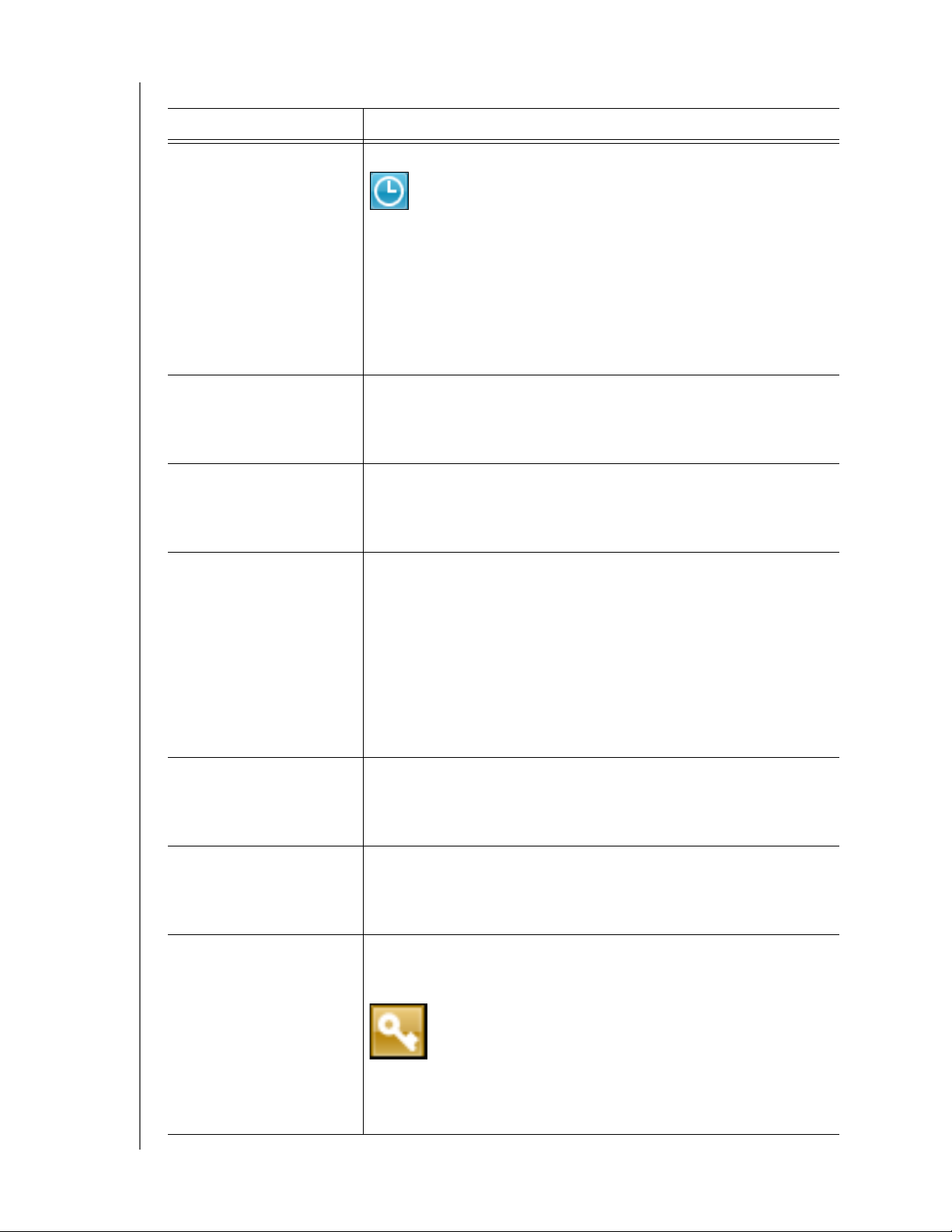
tab. 2. Funkčný opis karty Backup (Záloha) (pokračovanie)
Zložka obrazovky Popis
SOFTVÉR WD SMARTWARE
PRÍRUČKA POUŽÍVATEĽA
Backup schedule
reminder button
(Tlačidlo pripomienky
plánu zálohovania)
Backup source content
gauge (Indikátor obsahu
pevného disku ako zdroja
zálohovania)
Backup target content
gauge (Indikátor obsahu
cieľa zálohovania)
Category/File Backup
toggle button (Tlačidlo
prepínania zálohovania
podľa kategórie/súborov)
Nezobrazené na obr. 2 na strane 12:
Pre naplánované zálohy; kliknutím na tlačidlo sa zobrazí stavové
dialógové okno, ktoré:
• zobrazí dátum a čas najbližšieho naplánovaného zálohovania,
posledné zmeškané zálohovanie a posledné dokončené
zálohovanie;
• obsahuje tlačidlo Backup Now (Zálohovať teraz),
ktorým preskočíte plán a aktualizáciu spustíte okamžite.
Rovnaké ako indikátor obsahu pre vybrané zdrojové záložné
zariadenie na obrazovke karty Home (Domov). (Pozrite „Backup
source content gauge (Indikátor obsahu pevného disku ako zdroja
zálohovania)“ na strane 7.)
Rovnaké ako indikátor obsahu pre vybrané cieľové záložné
zariadenie na obrazovke karty Home (Domov).
(Pozrite „Backup target content gauge (Indikátor obsahu cieľa
zálohovania)“ na strane 8.)
Prepína režim zálohovania medzi kategóriou a súborom:
• Category mode (Režim kategórie) – zálohuje súbory podľa
kategórií uvedených v indikátoroch obsahu.
Ak je režim zálohovania kategória, názov tlačidla je Switch to
File Backup (Prepnúť na zálohu súboru).
• File mode (Režim súborov) – zálohuje súbory podľa štruktúry
priečinkov na vybranom zdrojovom záložnom zariadení.
Ak je režim zálohovania súbor, názov tlačidla je Switch to
Category Backup (Prepnúť na zálohu kategórie).
Enable/Disable Backup
toggle button (Prepínač
povolenia/zakázania
zálohovania)
Tla
čidlo Set Backup
Frequency (Nastavenie
frekvencie zálohovania)
Tlačidlo Upgrade to
WD SmartWare Pro
(Inovovať softvér
WD SmartWare Pro)
Spúšťa a zastavuje zálohovanie.
Otvorí dialógové okno Set Backup Frequency (Nastavenie frekvencie
zálohovania), kde môžete zvoliť priebežné alebo naplánované
zálohovania. Priebežné zálohovanie beží nepretržite. Naplánované
zálohy sa spustia iba v stanovené dni v určených časoch.
Zobrazuje sa v pravom hornom rohu každej obrazovky karty
WD SmartWare ako pripomienka inovácie softvéru
WD SmartWare Pro:
Po kliknutí na toto tlačidlo sa zobrazí dialógové okno na zakúpenie
a aktiváciu inovácie softvéru WD SmartWare Pro alebo spustenie
30-dňovej skúšobnej verzie.
O SOFTVÉRI WD SMARTWARE – 14
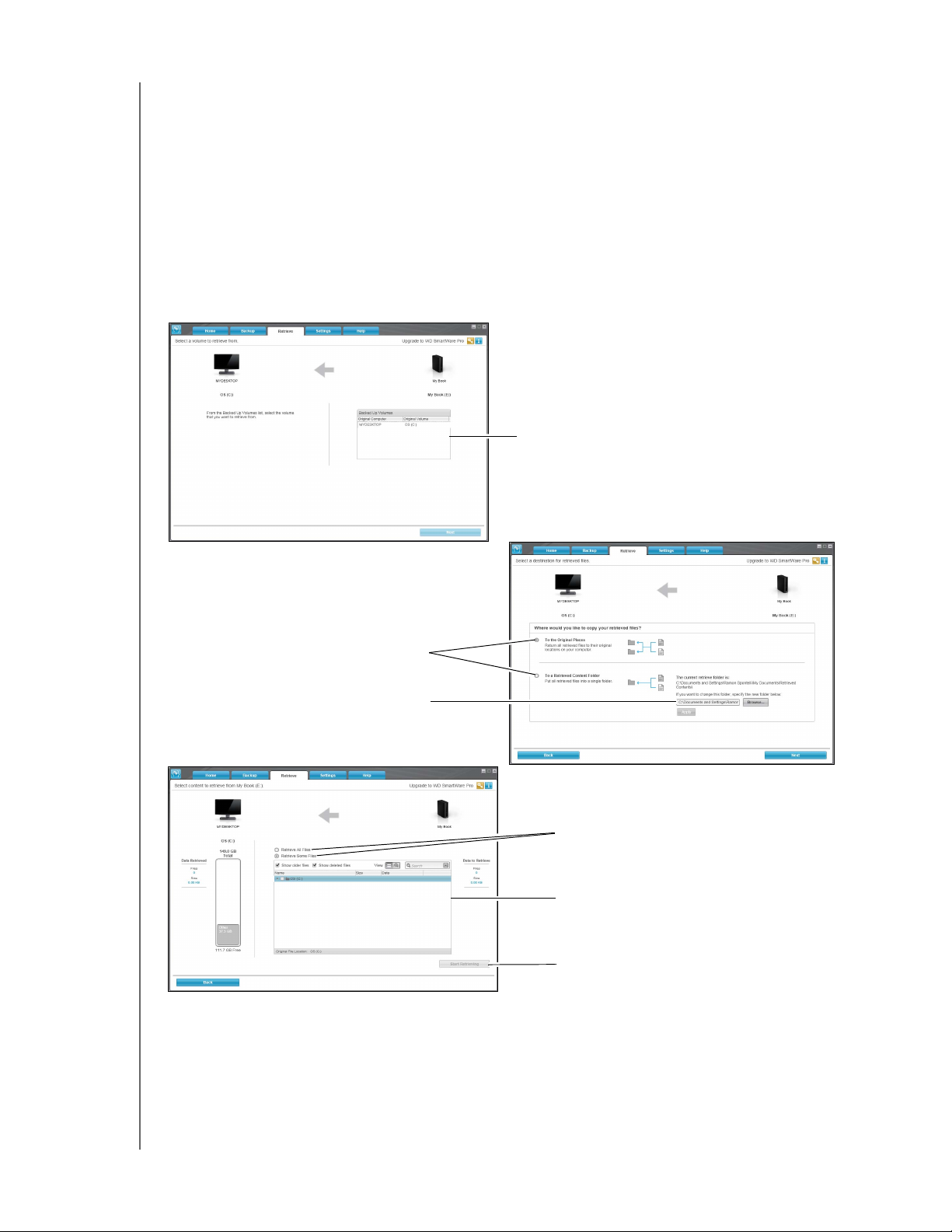
SOFTVÉR WD SMARTWARE
Vyberte na obrazovke zväzok, z ktorého chcete
obnoviť súbory
Obrazovka voľby umiestnenia obnovených súborov
Obrazovka výberu obsahu na obnovenie
Políčko výberu zálohovaných zväzkov
Tlačidlá možnosti Retrieve Destination
(Cieľové umiestnenie obnovy)
Políčko Change Retrieve Folder
(Zmeniť priečinok obnovy)
a tlačidlo Browse (Prehľadávať)
Tlačidlá možnosti Retrieve Files (Obnoviť súbory)
Políčko výberu obnovy niektorých súborov
Tlačidlo prepínača Start/Cancel Retrieving
(Spustiť/zastaviť obnovu)
PRÍRUČKA POUŽÍVATEĽA
Obrazovky karty Retrieve (Obnova)
Tri zobrazenia karty Retrieve (Obnova) vás prevedú hľadaním súborov zálohy a ich
skopírovaním na vybrané miesto obnovy:
• Výber záložného zväzku, z ktorého chcete obnoviť súbory;
• Výber cieľového umiestnenia pre obnovené súbory;
• Výber súborov na obnovu.
Pre stručný funkčný opis obrazoviek karty Retrieve (Obnova) nájdete na obr. 3 a v tab. 3
na strane 16.
obr. 3. Obrazovky karty Retrieve (Obnova)
O SOFTVÉRI WD SMARTWARE – 15
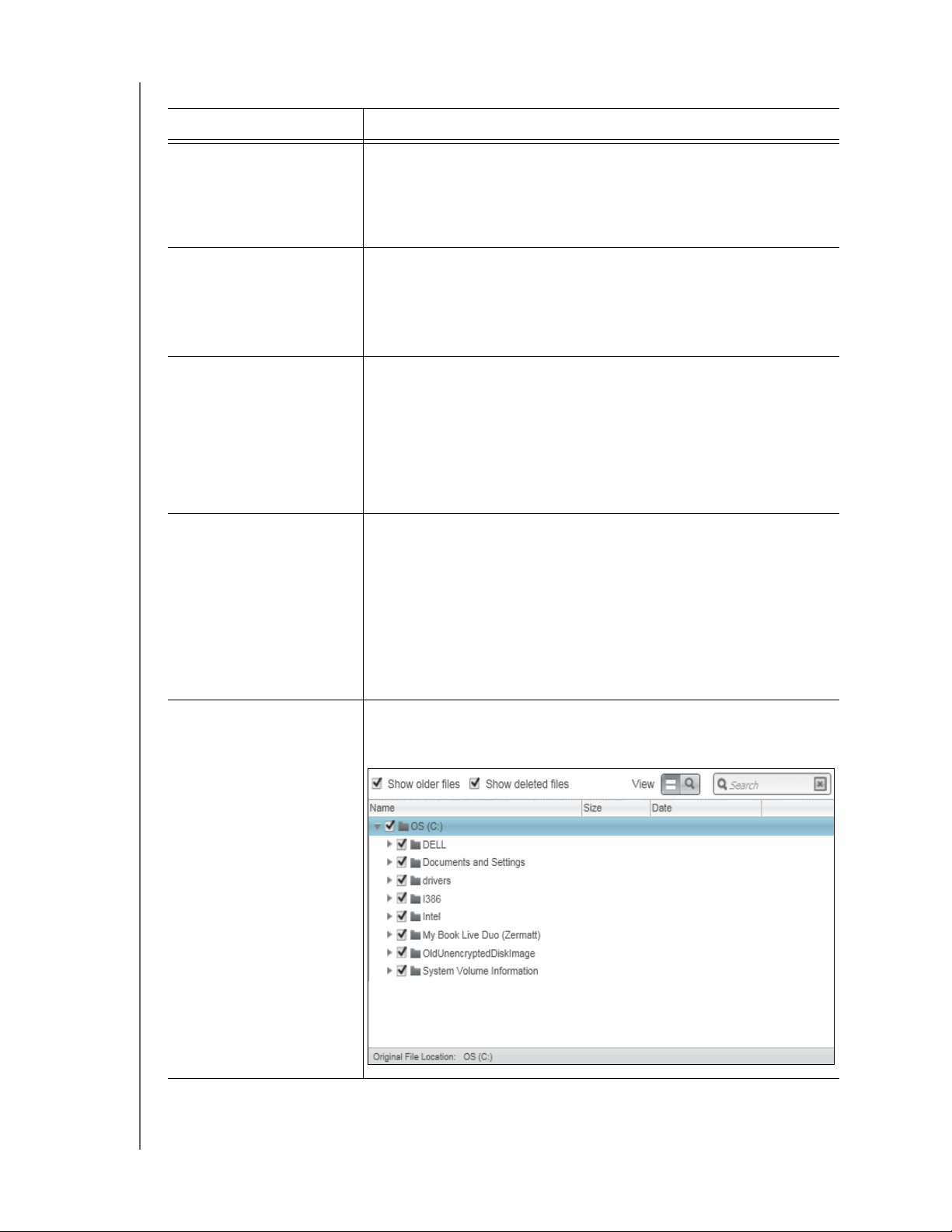
tab. 3. Funkčný opis karty Retrieve (Obnova)
Zložka obrazovky Popis
SOFTVÉR WD SMARTWARE
PRÍRUČKA POUŽÍVATEĽA
Políčko výberu Backed Up
Volumes (Zálohované
zväzky)
Políčko Change retrieve
folder (Zmeniť priečinok
obnovy) a tlačidlo
Browse (Prehľadávať)
Tlačidlo možnosti
Retrieve destination
(Cieľové umiestnenie
obnovy)
Tlačidlo možnosti Retrieve
files (Obnoviť súbory)
Uvádza zoznam zálohovaných zväzkov, ktoré je možné obnoviť
na vybranom cieľovom záložnom zariadení.
Záložný zväzok musíte vybrať skôr, ako kliknete na tlačidlo
Next (Ďalej) na pokračovanie obnovy.
Štandardne softvér WD SmartWare vytvára a používa priečinok
s názvom Retrieved Contents (Obnovený obsah) v priečinku
My Documents (Moje dokumenty) pre vaše používateľské meno.
Ak chcete určiť iný priečinok, použite funkciu Browse (Prehľadávať)
a kliknite na tlačidlo Apply (Uplatniť).
Spresnite, kam chcete skopírovať obnovené súbory. Ak vyberiete
možnosť:
• To the Original Places (Na pôvodné miesta), obnovené súbory
sa skopírujú na rovnaké miesto, z ktorého boli zálohované;
• To a Retrieved Content Folder (Do priečinka pre obnovený
obsah), obnovené súbory sa skopírujú do stanoveného
priečinka Retrieved Content (Obnovený obsah).
Implicitne je vybraná možnosť Retrieve Some Files (Obnoviť
niektoré súbory) a softvér WD SmartWare zobrazí políčko výberu
Retrieve Some Files (Obnoviť niektoré súbory), ktoré môžete použiť
na vyhľadanie a obnovu vybraných súborov alebo priečinkov.
Políčko výberu
Retrieve some files
(Obnoviť niektoré súbory)
Výberom možnosti Retrieve All Files (Obnoviť všetky súbory)
sa políčko Retrieve Some Files (Obnoviť niektoré súbory) zatvorí
a softvér WD SmartWare obnoví všetky súbory z vybraného
záložného zväzku na cieľovom záložnom zariadení.
Zobrazí všetky súbory z vybraného záložného oddielu v štruktúre
priečinkov so začiarkavacími políčkami na výber jednotlivých
súborov alebo priečinkov:
(pokračovanie)
O SOFTVÉRI WD SMARTWARE – 16
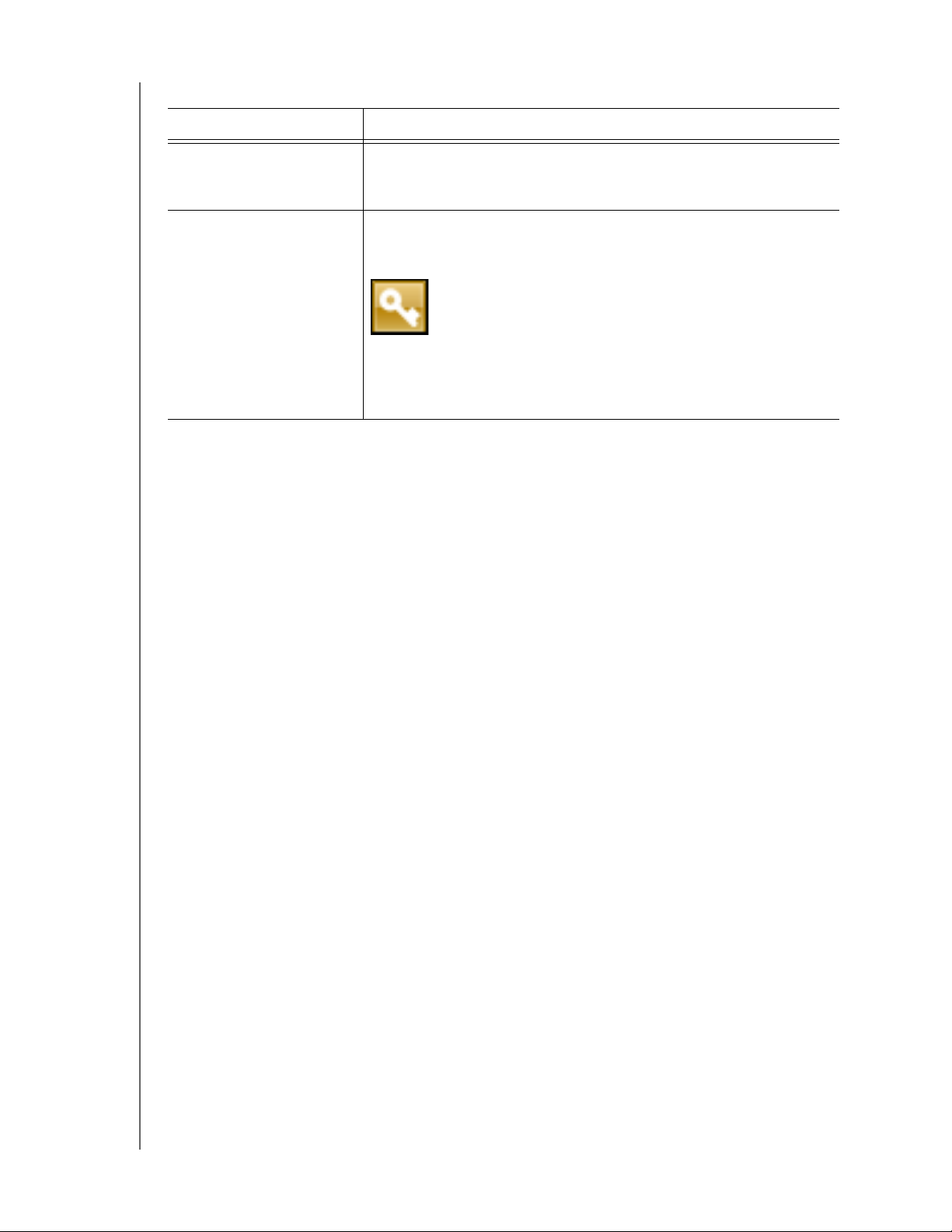
tab. 3. Funkčný opis karty Retrieve (Obnova) (pokračovanie)
Zložka obrazovky Popis
SOFTVÉR WD SMARTWARE
PRÍRUČKA POUŽÍVATEĽA
Tlačidlo prepínača
Start/Cancel Retrieving
(Spustiť/zastaviť obnovu)
Tlačidlo Upgrade to
WD SmartWare Pro
(Inovovať softvér
WD SmartWare Pro)
Spúšťa a zastavuje obnovenie.
Zobrazuje sa v pravom hornom rohu každej obrazovky karty
WD SmartWare ako pripomienka inovácie softvéru
WD SmartWare Pro:
Po kliknutí na toto tlačidlo sa zobrazí dialógové okno na zakúpenie
a aktiváciu inovácie softvéru WD SmartWare Pro alebo spustenie
30-dňovej skúšobnej verzie.
Obrazovky karty Settings (Nastavenia)
Konfigurácia obrazovky karty Settings (Nastavenia) závisí od typu a modelu vybraného
cieľového záložného zariadenia:
• Pri všetkých diskoch My Book a väčšine diskov My Passport obrazovka karty
Settings (Nastavenia) ponúka tlačidlá na otvorenie:
- obrazovky Software Settings (Nastavenia softvéru),
- obrazovky Drive Setting (Nastavenia disku) pre priamo pripojené disky WD,
- internetového používateľského rozhrania pre zariadenia WD pripojené
cez sieť.
™
• Pri diskoch WD, ktoré podporujú softvér WD Security
a všetkých diskoch, ktoré nie sú výrobkami spoločnosti WD, softvér WD SmartWare
zobrazí iba obrazovku Software Settings (Nastavenia softvéru).
Pre stručný opis funkcií obrazoviek karty Settings (Nastavenia) nájdete na obr. 4
na strane 18 a v tab. 4 na strane 19.
a WD Drive Utilities™,
O SOFTVÉRI WD SMARTWARE – 17
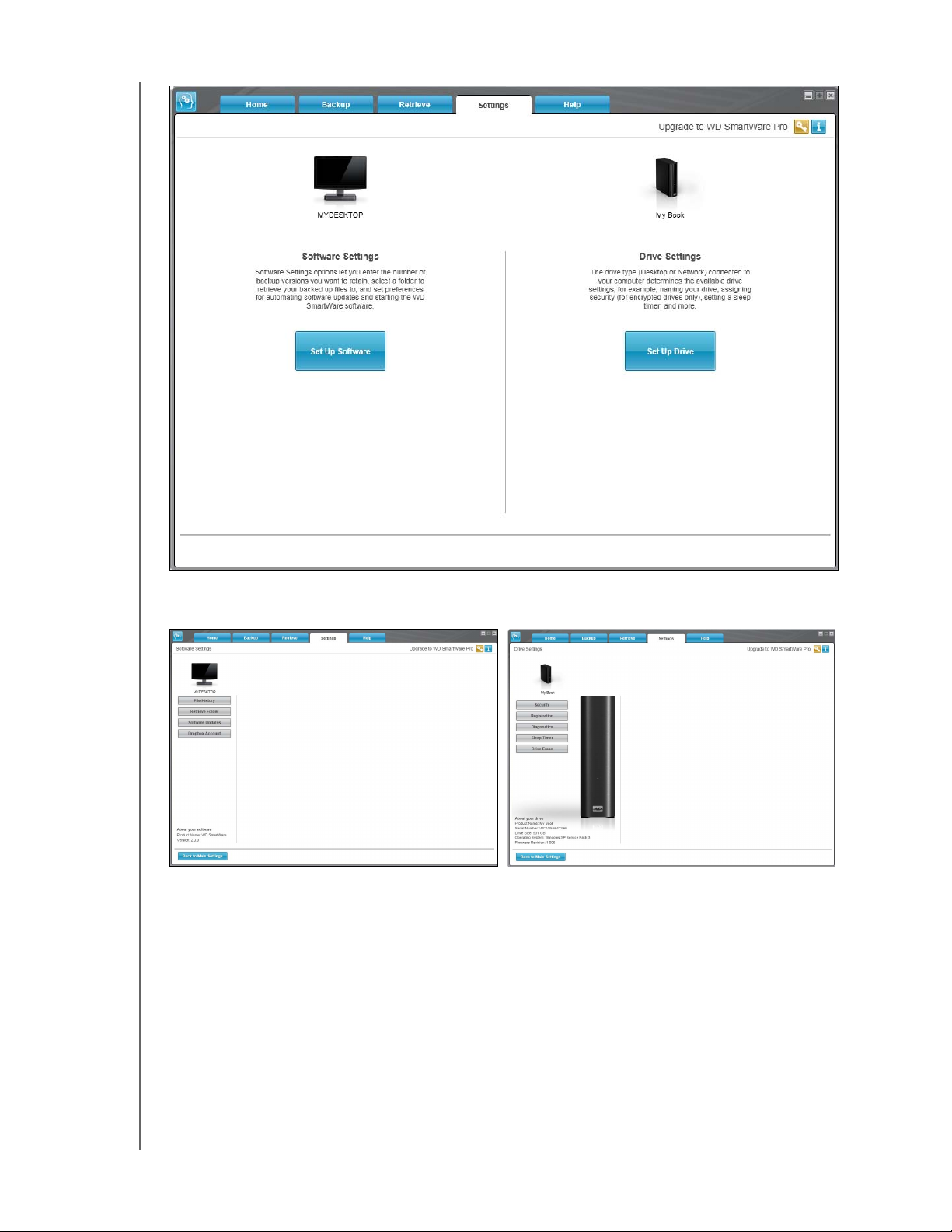
SOFTVÉR WD SMARTWARE
Obrazovka karty Settings (Nastavenia)
Obrazovka Software Settings (Nastavenia softvéru)
Obrazovka Drive Settings (Nastavenia disku)
PRÍRUČKA POUŽÍVATEĽA
obr. 4. Obrazovka karty Settings (Nastavenia)
O SOFTVÉRI WD SMARTWARE – 18
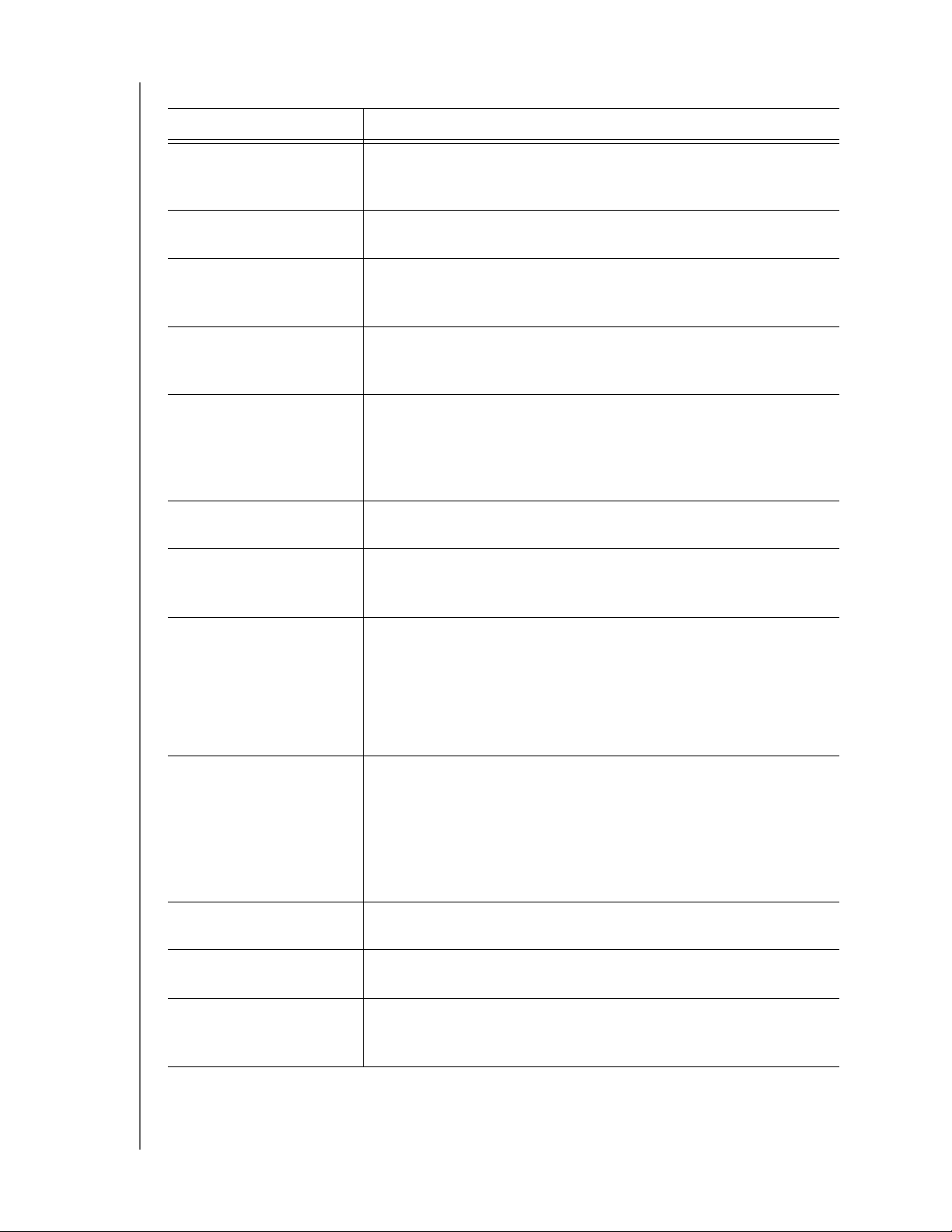
tab. 4. Funkčný opis karty Settings (Nastavenie)
Zložka obrazovky Popis
SOFTVÉR WD SMARTWARE
PRÍRUČKA POUŽÍVATEĽA
Tlačidlo Diagnostics
(Diagnostika)
Zobrazí dialógové okno Run Diagnostics (Spustiť diagnostiku)
na spustenie pomôcok na diagnostiku a vlastné testovanie s cieľom
skontrolovať stav disku.
Tlačidlo Drive Erase
(Vymazanie disku)
Dropbox Account button
(Tlačidlo účtu služby
Dropbox)
Tlačidlo File History
(História súboru)
Zobrazí dialógové okno Drive Erase (Vymazanie disku)
na vymazanie disku, ak nie je uzamknutý.
Zobrazí dialógové okno Dropbox Account (Konto Dropbox),
na ktorom môžete nakonfigurovať prístup softvéru
WD SmartWare Pro na vzdialený priečinok služby Dropbox.
Zobrazí dialógové okno Set File History (Nastaviť históriu súboru)
na určenie počtu verzií záloh, ktoré chcete uchovávať pre
každý súbor.
Tlačidlo Label (Štítok) Nie je zobrazené na obr. 4 na strane 18.
Pri diskoch My Book alebo My Passport, ktoré majú nastaviteľný
štítok, zobrazuje dialógové okno Set label (Nastavenia štítku)
na pomenovanie disku.
Tlačidlo Registration
(Registrácia)
Tlačidlo Retrieve Folder
(Obnoviť priečinok)
Zobrazí dialógové okno Register Drive (Zaregistrovať disk)
na registráciu podporovaných diskov WD.
Zobrazí dialógové okno Set Retrieve Folder (Nastaviť priečinok
obnovy) na určenie iného priečinka cieľového umiestnenia pre
obnovené súbory.
Tlačidlo Security
(Zabezpečenie)
tlačidlo Set Up Drive
(Nastaviť disk)
tlačidlo Set Up Software
(Nastaviť softvér)
Tlačidlo Sleep Timer
(Časovač uspania)
Tlačidlo Software Updates
(Aktualizácie softvéru)
Pre disky WD s funkciou kódovania sa podľa toho, či disk je alebo
nie je chránený pomocou hesla, zobrazí:
• dialógové okno Set Security (Nastaviť zabezpečenie)
na vytvorenie hesla,
• dialógové okno Your Drive is Secure (Disk je zabezpečený)
na zmenu hesla alebo vypnutie funkcie uzamykania disku.
Pri podporovaných priamo pripojených diskoch WD sa zobrazí
obrazovka Drive Settings (Nastavenia disku) na zabezpečenie
a nastavenie disku.
Pri podporovaných zariadeniach WD pripojených cez sieť sa
pomocou webového prehliadača zobrazí webové rozhranie
na konfiguráciu zariadenia.
Zobrazí sa obrazovka Software Settings (Nastavenia softvéru)
na spravovanie a prispôsobenie softvéru WD SmartWare.
Zobrazí dialógové okno Set Sleep Timer (Nastaviť časovač
uspania) na určenie obdobia nečinnosti na vypnutie počítača.
Zobrazí dialógové okno Software Updates (Aktualizácie softvéru)
na zapnutie/vypnutie možnosti automatickej kontroly aktualizácií
softvéru.
(pokračovanie)
O SOFTVÉRI WD SMARTWARE – 19
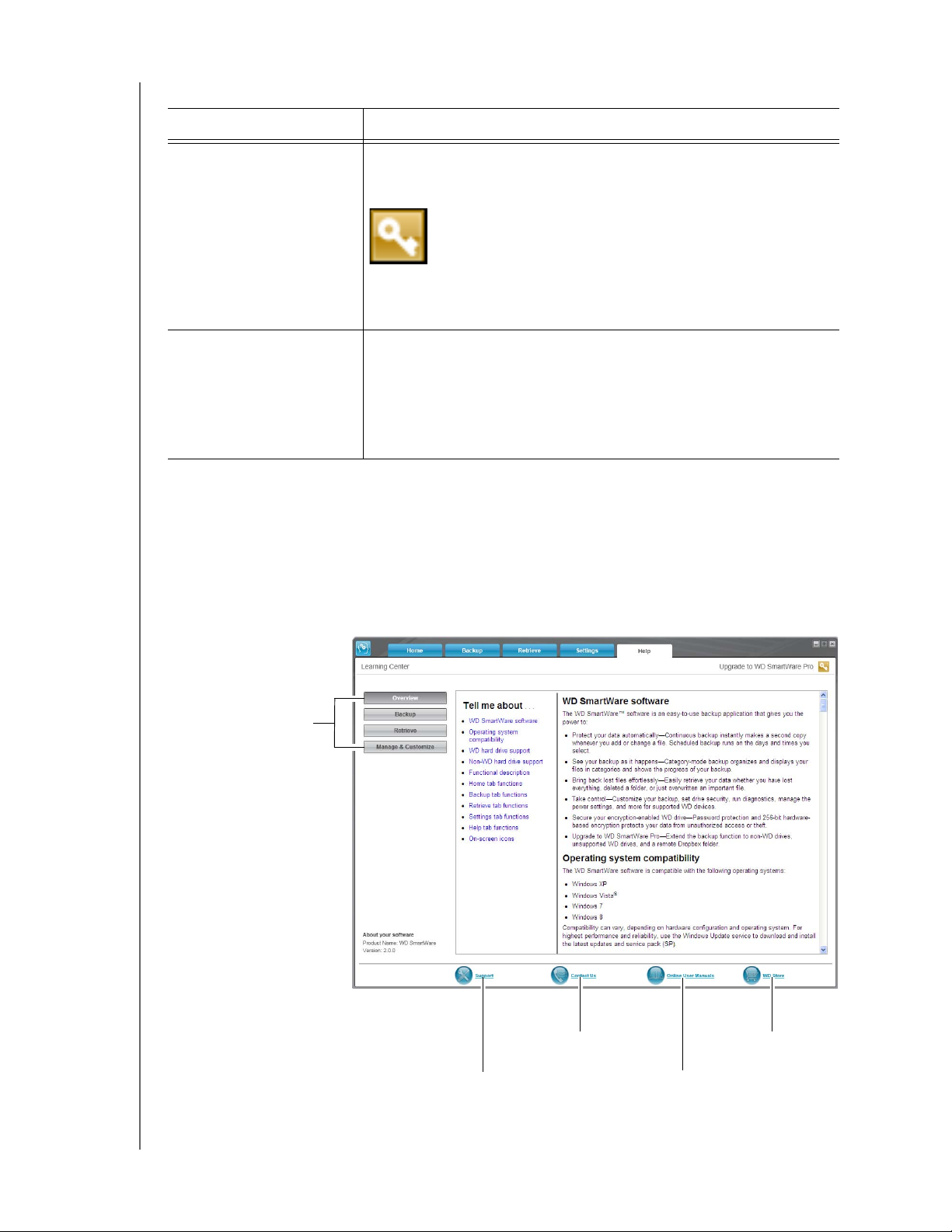
tab. 4. Funkčný opis karty Settings (Nastavenie) (pokračovanie)
Tlačidlá témy
Learning Center topic
(Školiace centrum)
Prepojenie Support (Podpora)
Prepojenie Contact Us
(Kontaktujte nás)
Prepojenie Online User Manuals
(On-line používateľské príručky)
Prepojenie WD Store
Zložka obrazovky Popis
SOFTVÉR WD SMARTWARE
PRÍRUČKA POUŽÍVATEĽA
Tlačidlo Upgrade to
WD SmartWare Pro
(Inovovať softvér
Zobrazuje sa v pravom hornom rohu každej obrazovky karty
WD SmartWare ako pripomienka inovácie softvéru
WD SmartWare Pro:
WD SmartWare Pro)
Po kliknutí na toto tlačidlo sa zobrazí dialógové okno na zakúpenie
a aktiváciu inovácie softvéru WD SmartWare Pro alebo spustenie
30-dňovej skúšobnej verzie.
Tlačidlo Virtual CD
(Virtuálny disk CD)
Nie je zobrazené na obr. 4 na strane 18.
Pri diskoch My Book a My Passport, ktoré mali softvér
WD SmartWare na virtuálnom disku CD, sa zobrazí dialógové
okno Virtual CD Settings (Nastavenia virtuálneho disku CD)
na zobrazenie alebo skrytie ikony virtuálneho disku CD a zobrazí
sa disk uvedený v pomôcke na spravovanie súborov v počítači.
Obrazovka karty Help (Pomocník)
Zobrazenie karty Help (Pomocník) umožňuje rýchly prístup k témam školiaceho strediska
a prepojeniam na služby on-line podpory.
Pre stručný funkčný opis obrazoviek karty Help (Pomocník) nájdete na obr. 5 a v tab. 5
na strane 21.
obr. 5. Obrazovka karty Help (Pomocník)
O SOFTVÉRI WD SMARTWARE – 20

tab. 5. Funkčný opis karty Help (Pomocník)
Zložka obrazovky Popis
SOFTVÉR WD SMARTWARE
PRÍRUČKA POUŽÍVATEĽA
Prepojenie Contact Us
(Kontaktujte nás)
Tlačidlá témy
Learning Center topic
(Školiace centrum)
Prepojenie Online User
Manuals (On-line
používateľské príručky)
Prepojenie Support
(Podpora)
Tlačidlo Upgrade to
WD SmartWare Pro
(Inovovať softvér
WD SmartWare Pro)
Využíva webový prehľadávač na pripojenie na lokalitu WD Service
& Support Contact Us na adrese http://support.wdc.com/contact.
Poskytujú prepojenia na zobrazenie hlavných tém pomocníka
Learning Center (Školiace centrum):
• Overview (Prehľad),
• Backup (Záloha),
• Retrieve (Obnova),
• Manage & Customize (Správa a prispôsobenie).
Použije webový prehliadač na pripojenie k stránke používateľských
príručiek softvéru WD SmartWare na adrese:
http://www.wdc.com/wdproducts/wdsmartware/um.asp.
Využíva webový prehliadač na pripojenie na domovskú stránku
WD Service & Support na adrese http://support.wdc.com.
Zobrazuje sa v pravom hornom rohu každej obrazovky karty
WD SmartWare ako pripomienka inovácie softvéru
WD SmartWare Pro:
WD Store link
(Prepojenie WD Store)
Po kliknutí na toto tlačidlo sa zobrazí dialógové okno na zakúpenie
a aktiváciu inovácie softvéru WD SmartWare Pro alebo spustenie
30-dňovej skúšobnej verzie.
Použije webový prehliadač na pripojenie k elektronickej predajni
spoločnosti WD na adrese:
http://www.wdstore.com
O SOFTVÉRI WD SMARTWARE – 21

SOFTVÉR WD SMARTWARE
1
2
PRÍRUČKA POUŽÍVATEĽA
Inštalácia softvéru a spustenie
Táto kapitola uvádza pokyny na inštaláciu softvéru WD SmartWare a spustenie prvého
zálohovania a počiatočných nastavení disku.
Inštalačný súbor aplikácie WD SmartWare môže byť:
• na disku pre priamo pripojené úložné zariadenia WD,
• na disku alebo na inštalačnom CD pre zariadenia WD pripojené cez sieť,
• v priečinku prevzatí na počítači.
Ak je inštalačný súbor na disku alebo inštalačnom disku CD, ignorujte tento postup
a postupujte podľa pokynov na inštaláciu softvéru v používateľskej príručke zariadenia.
Inštalácia softvéru WD SmartWare
1. Použite pomôcku na správu súborov vášho počítača na otvorenie priečinka
s prevzatiami, v ktorom ste uložili softvér a dvakrát kliknite na súbor programu
WD SmartWare Installer:
2. Kliknite na položku Next (Ďalej) v sprievodcovi inštaláciou/nastavením aplikácie
WD SmartWare:
INŠTALÁCIA SOFTVÉRU A SPUSTENIE – 22
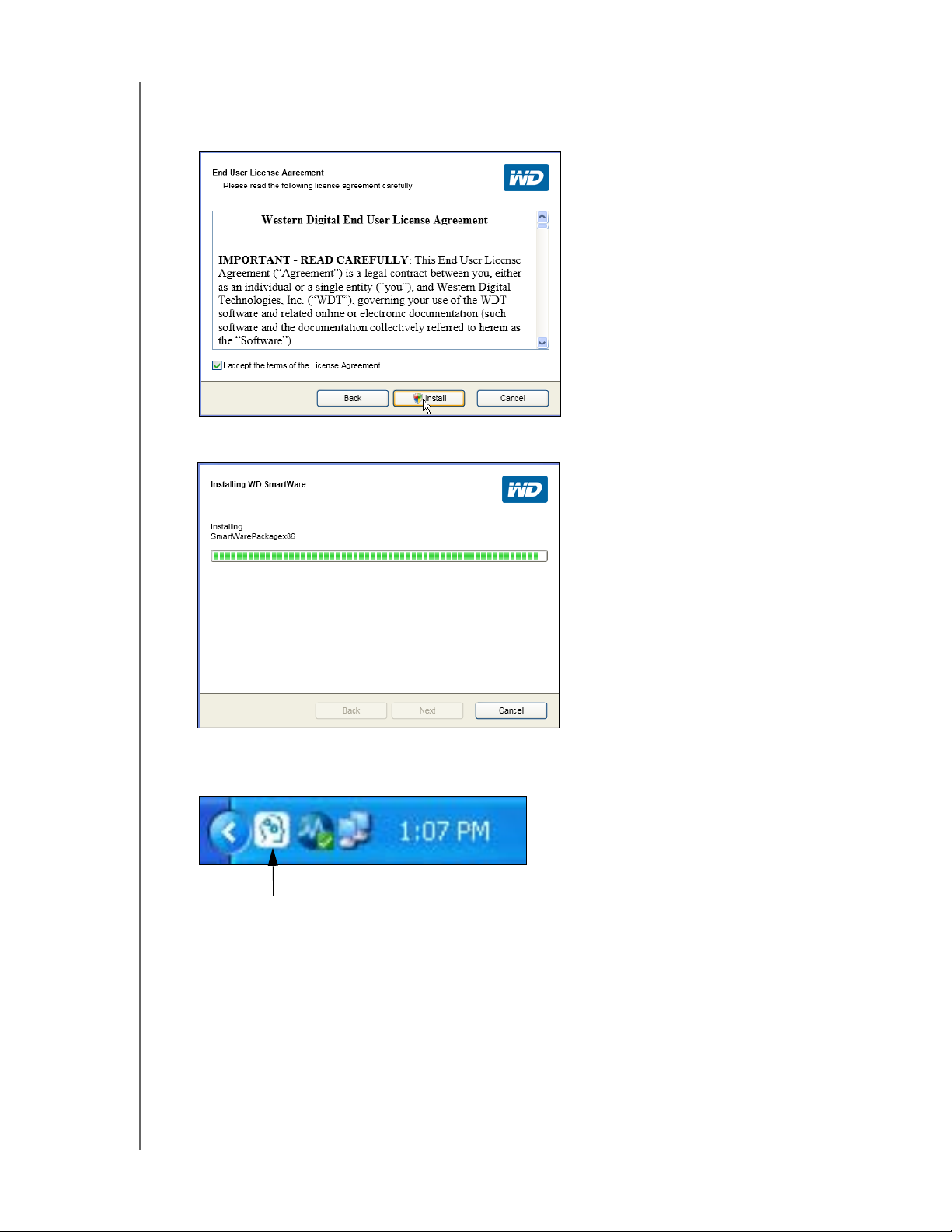
SOFTVÉR WD SMARTWARE
Ikona aplikácie WD Quick View
PRÍRUČKA POUŽÍVATEĽA
3. Prečítajte si licenčnú zmluvu, začiarknite políčko I accept the terms in the License
Agreement (Súhlasím s podmienkami licenčnej zmluvy) a pokračujte kliknutím
na položku Install (Nainštalovať):
4. Počkajte na dokončenie inštalácie:
5. Počas inštalácie sa zobrazí ikona WD Quick View v časti panela úloh systému
Windows:
INŠTALÁCIA SOFTVÉRU A SPUSTENIE – 23

SOFTVÉR WD SMARTWARE
PRÍRUČKA POUŽÍVATEĽA
6. Po dokončení inštalácie kliknite na položku Finish (Dokončiť) a zatvorí sa sprievodca
inštaláciou/nastavením softvéru WD SmartWare:
7. Úspešnú inštaláciu softvéru WD SmartWare označuje:
• krátke zobrazenie loga softvéru WD SmartWare:
• zobrazenie obrazovky Select Backup Devices (Výber záložných zariadení),
ktorá sa zobrazí pri prvom zálohovaní:
Softvér WD SmartWare software je nainštalovaný. Ak chcete vynechať inštaláciu
počiatočnej zálohy, kliknite na ikonu X v pravom hornom rohu obrazovky Select
Backup Devices (Výber záložných zariadení). Inak pokračujte na „Začíname – Prvá
záloha“ v nasledujúcej časti.
INŠTALÁCIA SOFTVÉRU A SPUSTENIE – 24

SOFTVÉR WD SMARTWARE
Možnosť
miestny disk
Možnosť Dropbox
PRÍRUČKA POUŽÍVATEĽA
Začíname – Prvá záloha
Obrazovka Select Backup Devices (Výber záložných zariadení) zobrazuje všetky
zariadenia, ktoré sú dostupné pre zálohovanie. Použite ju na výber zdrojových
a cieľových zariadení pri prvej zálohe:
1. V oblasti Backup Source (Zdroj zálohovania) na obrazovke Select Backup Devices
(Výber záložných zariadení) je ako záložné zdrojové zariadenie implicitne vybraná
možnosť miestny disk:
AK . . . Potom . . .
Počítač má:
• viac ako jeden vnútorný pevný disk
alebo viac oddielov pevného disku,
• viacero externých priamo pripojených
pevných diskov.
Chcete použiť vzdialený priečinok služby
Dropbox ako záložné zdrojové zariadenie,
použite selektor záložného zdrojového
zariadenia na spresnenie zariadenia,
z ktorého chcete súbory zálohovať:
musíte inovovať na softvér WD SmartWare
Pro. Vyberte možnosť Dropbox v selektore
záložného zdroja a pozrite časť „Inovácia
softvéru WD SmartWare Pro“ na strane 31.
2. V oblasti Backup Target (Cieľ zálohovania) na obrazovke Select Backup Devices
(Výber záložných zariadení) vyberte externé zariadenie, v ktorom chcete vytvoriť
zálohovaný zväzok a skopírovať záložné súbory:
AK . . . Potom . . .
Externé zariadenie, ktoré ste vybrali,
má niekoľko oddielov pevného disku
alebo sieťových zdieľaní,
použite selektor záložného cieľového
zariadenia na spresnenie oddielu disku
alebo sieťového zdieľania, do ktorého
chcete súbory zálohovať:
Vybrali ste nepodporovaný disk WD, disk,
ktorý nevyrobila spoločnosť WD alebo
priečinok Dropbox ako cieľ zálohovania,
musíte inovovať na softvér WD SmartWare
Pro. Pozrite časť „Inovácia softvéru
WD SmartWare Pro“ na strane 31.
INŠTALÁCIA SOFTVÉRU A SPUSTENIE – 25

SOFTVÉR WD SMARTWARE
PRÍRUČKA POUŽÍVATEĽA
3. Kliknutím na položku Next (Ďalej) zobrazíte úvodnú obrazovku Select Backup Plan
(Výber plánu zálohy):
4. Na úvodnej obrazovke Select Backup Plan (Výber plánu zálohy):
a. Vyberte možnosť typu zálohovania, ktorý chcete spustiť:
• Category Backup (Záloha kategórie) – vyhľadá a zazálohuje všetky súbory
vybraných kategórií vo vybranom zdrojovom záložnom zariadení;
• File Backup (Záloha súboru) – zálohuje súbory alebo priečinky, ktoré ste
vybrali z prehľadu priečinkov vybraného zdrojového záložného zariadenia.
INŠTALÁCIA SOFTVÉRU A SPUSTENIE – 26

SOFTVÉR WD SMARTWARE
PRÍRUČKA POUŽÍVATEĽA
b. Kliknutím na položku Next (Ďalej) zobrazíte úvodnú obrazovku Select Backup
Frequency (Výber frekvencie zálohovania):
5. Na počiatočnej obrazovke Select Backup Frequency (Výber frekvencie zálohovania):
a. Vyberte možnosť, kedy chcete skenovať zdrojové záložné zariadenie
a automaticky zálohovať každý zmenený alebo nový pridaný súbor:
• Continuous Backup (Nepretržitá záloha),
• Scheduled Backup (Naplánovaná záloha).
b. Ak ste zvolili možnosť Scheduled Backup (Naplánovaná záloha), vyberte
možnosť Hourly (Každú hodinu), Daily (Denne) alebo Monthly (Mesačne)
a pomocou začiarkavacích políčok a výberových polí naplánujte zálohy:
Ak vyberiete
možnosť . . . Vykoná zálohu . . .
Hourly
(Každú hodinu)
Daily (Denne) Vo vybrané dni v týždni v stanovený čas:
Každú hodinu v príslušnú hodinu.
a. Označením alebo vymazaním označenia Days (Dni) určite dni
v týždni, v ktoré chcete spustiť zálohu.
b. Pomocou výberového poľa at (o) zadajte čas, v ktorý sa má
záloha spustiť.
(pokračovanie)
INŠTALÁCIA SOFTVÉRU A SPUSTENIE – 27

Ak vyberiete
možnosť . . . Vykoná zálohu . . .
SOFTVÉR WD SMARTWARE
PRÍRUČKA POUŽÍVATEĽA
Monthly
(Mesačne)
Vo vybraný deň v mesiaci v stanovený čas:
a. Výberovým poľom Every (Každý) určite deň, v ktorý chcete
spustiť zálohu – First (Prvý), Second (Druhý), Third (Tretí),
Fourth (Štvrtý) alebo Last (Posledný).
b. Pomocou výberového poľa Day (Deň) zadajte deň v týždni,
v ktorý sa má záloha spustiť.
c. Pomocou výberového poľa at (o) zadajte čas, v ktorý sa má
záloha spustiť.
d. Kliknite na tlačidlo Next (Ďalej), aby ste zobrazili úvodnú obrazovku Backup
(Zálohovanie). Úvodná obrazovka zálohovania závisí od typu zálohy vybranej
v kroku kr. 4 na strane str. 26. (Pozrite obr. 6 na strane 29.)
6. Pozrite „Zálohovanie súborov“ na strane 42 a kliknite buď na možnosť Enable
Backup (Zapnúť zálohovanie), alebo Skip Backup (Preskočiť zálohovanie)
na spustenie alebo preskočenie prvej zálohy.
7. Keď sa zobrazí správa Installation and setup is complete (Inštalácia a nastavenie je
dokončené), zatvorte ju kliknutím na tlačidlo OK:
8. Ak sa zobrazí úvodná obrazovka Drive Settings (Nastavenia disku), pokračujte
na „Začíname – Úvodné nastavenia disku“ na strane 30.
INŠTALÁCIA SOFTVÉRU A SPUSTENIE – 28

SOFTVÉR WD SMARTWARE
Úvodná obrazovka Category Backup (Záloha kategórie)
Úvodná obrazovka File Backup (Záloha súboru)
PRÍRUČKA POUŽÍVATEĽA
obr. 6. Úvodné obrazovky Backup (Záloha)
INŠTALÁCIA SOFTVÉRU A SPUSTENIE – 29

Začíname – Úvodné nastavenia disku
SOFTVÉR WD SMARTWARE
PRÍRUČKA POUŽÍVATEĽA
Tlačidlá nastavenia disku, ktoré sú dostupné na úvodnej obrazovke Drive Settings
(Nastavenia disku) závisia od hardvérovej konfigurácie záložného cieľového zariadenia,
ktoré ste vybrali v kr. 2 na str. 25. Napríklad:
• Obrazovka pre nekódované disky WD nezobrazuje tlačidlo Security (Zabezpečenie).
• Obrazovka pre disky WD s vlastným zobrazením štítku zobrazuje tlačidlo
Label (Štítok).
• Úvodná obrazovka Drive Settings (nastavenia disku) sa nezobrazí, ak je vybrané
záložné cieľové zariadenie:
- disk WD, ktorý podporuje softvér WD Security a WD Drive Utilities;
- zariadenie pripojené cez sieť alebo vzdialený priečinok služby Dropbox;
- disk, ktorý nie je výrobkom spoločnosti WD.
1. Na úvodnej obrazovke Drive Settings (Nastavenia disku) kliknite v závislosti od
konfigurácie hardvéru na možnosť:
• Registration (Registrácia) a pozrite „Registrácia disku“ na strane 57.
• Security (Zabezpečenie) a pozrite „Ochrana disku heslom“ na strane 36.
• Label (Štítok) a pozrite „Pomenovanie disku“ na strane 60.
2. Kliknutím na tlačidlo Finish (Dokončiť) zatvoríte obrazovku Drive Settings
(Nastavenia disku).
INŠTALÁCIA SOFTVÉRU A SPUSTENIE – 30

SOFTVÉR WD SMARTWARE
1
3
PRÍRUČKA POUŽÍVATEĽA
Inovácia softvéru WD SmartWare Pro
Táto kapitola obsahuje nasledujúce témy:
Začíname s inováciou
Trying for Free (Skúsiť zdarma)
Zakúpenie aktivačného kódu
Aktivácia inovácie softvéru WD SmartWare Pro
Po inštalácii softvéru WD SmartWare môžete inovovať softvér WD SmartWare Pro
a rozšíriť funkciu zálohovania na:
• externé pevné disky, ktoré nie sú výrobkami spoločnosti WD,
• disky WD, ktoré nie sú inak podporované,
• vzdialený priečinok služby Dropbox.
Inovácia vyžaduje zakúpenie aktivačného kódu alebo si môžete inovovať bezplatnú
30-dňovú skúšobnú verziu.
Začíname s inováciou
1. Inováciu na softvér WD SmartWare Pro začnite výberom jednej z nasledujúcich
možností:
• disk, ktorý nie je výrobkom spoločnosti WD, nepodporovaný disk WD, služba
Dropbox ako záložný zdroj alebo záložné cieľové zariadenie buď na úvodnej
obrazovke Select Backup Devices (Výber záložných zariadení) alebo domovskej
obrazovke WD SmartWare;
• ikona povinného aktivačného kódu, ktorá sa zobrazí v pravom hornom rohu
každého zobrazenia karty WD SmartWare.
2. Softvér WD SmartWare zobrazí dialógové okno Upgrade to WD SmartWare Pro
Version (Inovovať na verziu WD SmartWare Pro):
INOVÁCIA SOFTVÉRU WD SMARTWARE PRO – 31

SOFTVÉR WD SMARTWARE
PRÍRUČKA POUŽÍVATEĽA
3. V dialógovom okne Upgrade to WD SmartWare Pro Version (Inovovať na verziu
WD SmartWare Pro):
AK . . . TAK kliknite na . . .
Chcete vyskúšať inováciu softvéru
WD SmartWare Pro v 30-dňovej
skúšobnej verzii,
Chcete zakúpiť aktivačný kód, Buy (Kúpiť) a preskočte na „Zakúpenie
Aktivačný kód ste už zakúpili a chcete
aktivovať inováciu na tomto počítači,
Try for Free (Skúsiť zdarma) a pokračujte
na „Trying for Free (Skúsiť zdarma)“
na strane 32.
aktivačného kódu“ na strane 33.
Activate (Aktivovať) a preskočte
na „Aktivácia inovácie softvéru
WD SmartWare Pro“ na strane 35.
Trying for Free (Skúsiť zdarma)
Kliknutím na položku Try for Free (Skúsiť zdarma) v dialógovom okne Upgrade to
WD SmartWare Pro Version (Inovovať na verziu WD SmartWare Pro):
• aktivuje softvér WD SmartWare Pro v 30-dňovej skúšobnej verzii;
• zobrazí ikonu odpočtu bezplatnej verzie a správu o zvyšnom čase v pravom
hornom rohu každého zobrazenia karty WD SmartWare:
• zobrazí stručné vysvetlenie bezplatnej verzie:
Kliknutím na tlačidlo OK správu zatvoríte.
INOVÁCIA SOFTVÉRU WD SMARTWARE PRO – 32

SOFTVÉR WD SMARTWARE
PRÍRUČKA POUŽÍVATEĽA
Ak chcete kúpiť aktivačný kód počas bezplatného skúšobného obdobia:
1. Kliknite na ikonu odpočtu bezplatnej skúšobnej verzie a zobrazí sa dialógové okno
Upgrade to WD SmartWare Pro (Inovovať na verziu WD SmartWare Pro):
2. Kliknite na prepojenie WD Store na zobrazenie karty Select Your WD SmartWare
License (Vyberte si licenciu WD SmartWare) na stránke s nákupmi na webovej
lokalite WD Store a pokračujte na „Zakúpenie aktivačného kódu“ na strane 33.
Zakúpenie aktivačného kódu
Kliknutím na možnosť Buy (Kúpiť) v dialógovom okne Upgrade to WD SmartWare Pro
Version (Inovovať na verziu Upgrade to WD SmartWare Pro) alebo na prepojenie
WD Store v dialógovom okne Upgrade to WD SmartWare Pro použijete webový
prehliadač počítača na zobrazenie karty Select Your WD SmartWare License
(Vyberte si licenciu WD SmartWare) na stránke s nákupmi webovej lokality WD Store.
1. Na karte Select License (Vybrať licenciu):
a. Vyberte možnosť typu inovačnej licencie, ktorú chcete kúpiť:
• Standard (platí pre 3 inštalácie softvéru WD SmartWare)
• Premium (platí pre 10 inštalácií softvéru WD SmartWare)
b. Kliknutím na položku Continue (Pokračovať) zobrazíte kartu CART
(Nákupný košík).
2. Na karte CART (Nákupný košík):
a. Potvrďte, že skutočne chcete kúpiť licenciu, ktorá je v košíku.
b. Ak máte zľavový kód, napíšte ho do políčka Promotion Code (Zľavový kód)
a kliknite na položku Apply (Uplatniť).
c. Kliknutím na položku Continue (Pokračovať) zobrazíte kartu BILLING (Pokladňa).
3. Na karte BILLING (Pokladňa) podľa toho, či ste už v predajni WD Store nakupovali:
• Ak máte účet WD Store:
a. Do políčka Email Address (E-mailová adresa) napíšte svoju e-mailovú adresu.
b. Napíšte vaše heslo do políčka Password (Heslo).
c. Kliknite na možnosť Customer Checkout na zobrazenie karty BILLING
(Pokladňa) v dialógovom okne Payment Information (Informácie o platbe)
a preskočte na 5 na str. 34.
•Ak nemáte účet WD Store, kliknite na možnosť Continue Checkout (Pokračovať
v kontrole) na zobrazenie karty BILLING (Pokladňa) dialógového okna
Create Account (Vytvoriť účet).
INOVÁCIA SOFTVÉRU WD SMARTWARE PRO – 33

SOFTVÉR WD SMARTWARE
PRÍRUČKA POUŽÍVATEĽA
4. Na karte BILLING (Pokladňa) dialógového okna Create Account (Vytvoriť účet):
a. Do políčka Email Address (E-mailová adresa) napíšte svoju e-mailovú adresu.
b. Do políčka Verify Email Address (Overiť e-mailovú adresu) napíšte svoju
e-mailovú adresu.
c. Napíšte heslo do políčka Create Password (Vytvoriť heslo).
d. Znovu napíšte heslo do políčka Verify password (Overiť heslo).
e. Napíšte vaše krstné meno do políčka First name (Krstné meno).
f. Napíšte vaše priezvisko do políčka Last name (Priezvisko).
g. Do políčka Address Line 1 (Adresa riadok 1) napíšte svoju poštovú adresu.
h. Do políčka City (Mesto) napíšte názov mesta.
i. Z políčka State/Province (Štát/Oblasť) vyberte štát.
j. Do políčka Zip/Postal Code (PSČ) napíšte poštové smerovacie číslo.
k. Z políčka Country (Krajina) vyberte krajinu.
l. Do políčka Phone Number (Telefónne číslo) napíšte telefónne číslo.
m. Skontrolujte správnosť všetkých položiek a kliknite na tlačidlo Continue
(Pokračovať) na zobrazenie karty BILLING (Pokladňa) dialógového okna
Payment Information (Informácie o platbe).
5. Na karte BILLING (Pokladňa) dialógového okna Payment Information (Informácie
o platbe):
a. Do políčka Credit Card Number (Číslo kreditnej karty) napíšte číslo účtu kreditnej
karty.
b. Z políčok Expiration Date (Ukončenie platnosti) vyberte mesiac a rok ukončenia
platnosti karty.
c. Do políčka Card Security Code (Bezpečnostný kód karty) zapíšte bezpečnostný
kód karty.
d. Kliknite na prepojenia Terms of Sale (Obchodné podmienky) a Privacy Policy
(Ochrana osobných údajov) a prečítajte si podmienky objednávky.
e. Skontrolujte správnosť informácií o karte a kliknite na tlačidlo Continue (Pokračovať)
na zobrazenie karty dialógového okna VERIFY ORDER Checkout (Kontrola
overenia objednávky).
6. V dialógovom okne VERIFY ORDER Checkout (Kontrola overenia objednávky):
a. Skontrolujte správnosť informácií v objednávke.
b. Kliknite na možnosť Purchase (Kúpiť) na odoslanie objednávky a zobrazenie
dialógového okna ORDER COMPLETED Thank You (Objednávka je dokončená.
Ďakujeme).
7. V dialógovom okne ORDER COMPLETED Thank You (Objednávka je dokončená.
Ďakujeme) kliknite na tlačidlo OK na aktiváciu inovácie softvéru WD SmartWare Pro
v tomto počítači. Následne dostanete e-mailom oznámenie o aktivačnom kóde na
inováciu softvéru v ďalších poč
ítačoch podľa typu licencie vybranej v 1 na str. 33.
INOVÁCIA SOFTVÉRU WD SMARTWARE PRO – 34

SOFTVÉR WD SMARTWARE
PRÍRUČKA POUŽÍVATEĽA
Aktivácia inovácie softvéru WD SmartWare Pro
1. Kliknutím na možnosť Activate (Aktivovať) v dialógovom okne Upgrade to
WD SmartWare Pro Version (Inovovať na verziu WD SmartWare Pro) sa
zobrazí dialógové okno Upgrade to WD SmartWare Pro (Inovovať na verziu
WD SmartWare Pro):
2. V dialógovom okne Activate WD SmartWare Pro (Aktivovať WD SmartWare Pro):
a. Napíšte alebo skopírujte aktivačný kód do políčka Activation Code
(Aktivačný kód).
b. Do políčka Email Address (E-mailová adresa) napíšte svoju e-mailovú adresu.
c. Kliknite na tlačidlo OK na aktiváciu inovácie softvéru WD SmartWare Pro
v tomto počítači.
INOVÁCIA SOFTVÉRU WD SMARTWARE PRO – 35

SOFTVÉR WD SMARTWARE
1
4
PRÍRUČKA POUŽÍVATEĽA
Zabezpečenie disku
Táto kapitola obsahuje nasledujúce témy:
Ochrana disku heslom
Odomknutie disku
Zmena hesla
Vypnutie uzamykania disku
Pozn.: Softvér WD SmartWare poskytuje nastavenie funkcie zabezpečenia pre staršie
disky My Book a My Passport. Pri novších diskoch tieto funkcie zabezpečuje
softvér WD Security.
Ochrana disku heslom
Mali by ste chrániť svoj disk heslom, ak sa obávate, že niekto iný získa prístup k disku,
a nechcete, aby mal možnosť prezerať si vaše dáta.
UPOZORNENIE! Softvér WD SmartWare používa vaše heslo na elektronické
uzamknutie a odomknutie vášho disku. Ak heslo zabudnete, nebudete mať
možnosť pristupovať k dátam, ktoré sú na disku, alebo zapisovať nové dáta.
Pred ďalším použitím budete musieť disk vymazať.
Pozn.: Ochrana pomocou hesla nie je dostupná na diskoch od iných spoločností ako
WD a diskoch WD, ktoré nemajú funkciu kódovania.
1. Ak máte k počítaču pripojených viac externých diskov, na obrazovke Home (Domov)
vyberte ikonu toho disku, pre ktorý chcete vytvoriť heslo.
2. Kliknite na kartu Settings (Nastavenia) a Set Up Drive (Nastaviť disk), aby ste zobrazili
obrazovku Software Settings (Nastavenia softvéru) (pozrite obr. 4 na strane 18).
Pozn.: Ak sa namiesto karty nastavenia WD SmartWare s tlačidlom Set Up Drive
(Nastaviť disk) zobrazí obrazovka Software Settings (Nastavenia softvéru),
musíte na vytvorenie hesla pre vybraný disk použiť softvér WD Security.
3. Na obrazovke Drive Settings (Nastavenia disku) kliknite na možnosť Security
(Zabezpečenie), aby ste zobrazili dialógové okno Set Security (Nastaviť zabezpečenie):
ZABEZPEČENIE DISKU – 36

SOFTVÉR WD SMARTWARE
PRÍRUČKA POUŽÍVATEĽA
4. V dialógu nastavenia zabezpečenia:
a. Napíšte vaše heslo do políčka Choose a password (Zvoľte heslo) s použitím
až 25 znakov.
b. Znovu napíšte vaše heslo do políčka Verify password (Overiť heslo).
c. napíšte pomôcku, ktorá vám pomôže zapamätať si heslo, do políčka
Password hint (Pomôcka k heslu).
d. Vyberte začiarkavacie políčko Remember my password on this computer
(Pamätať si heslo na tomto počítači), ak si želáte, aby si softvér WD SmartWare
zapamätal vaše heslo na tomto počítači.
Pozn.: Táto funkcia si pamätá heslo aktuálne prihlásenej osoby pod používateľským
menom. Ak sa prihlásite ako iný používateľ, budete musieť napísať heslo
a zopakovať túto voľbu.
e. Prečítajte si varovanie o možnosti straty dát, ak heslo zabudnete.
f. Kliknite na zaškrtávacie políčko I understand (Rozumiem) pre potvrdenie,
že rozumiete riziku.
g. Kliknite na možnosť Save Security Settings (Uložiť bezpečnostné nastavenia).
UPOZORNENIE! Po vytvorení hesla zostáva disk odomknutý, kým pokračujete
v súčasnej relácii. Potom softvér WD SmartWare:
• Uzamkne disk, keď vypnete počítač, odpojíte disk alebo (v závislosti od konfigurácie)
keď počítač prejde do režimu spánku.
• Vyžaduje, aby ste napísali heslo na uzamknutie disku, keď znovu zapnete počítač
alebo znovu pripojíte disk, AK PRI VYTVORENÍ HESLA STE NEOZNAČILI začiarkavacie
políčko Remember my password on this computer (Pamätať si heslo na tomto počítači).
Odomknutie disku
Po vytvorení hesla s cieľom zabrániť prístupu ostatným k súborom na disku (ak ste pri
vytvorení hesla nezačiarkli možnosť Remember my password on this computer
(Pamätať si heslo na tomto počítači)) budete musieť napísať heslo na odomknutie disku
vždy, keď:
• vypnete a znovu zapnete počítač,
• odpojíte a znovu pripojíte disk k počítaču,
• v závislosti od konfigurácie počítač ukončí režim spánku.
Toto budete musieť vykonať aj v prípade, že na vašom počítači nie je inštalovaný
WD SmartWare softvér.
ZABEZPEČENIE DISKU – 37

SOFTVÉR WD SMARTWARE
PRÍRUČKA POUŽÍVATEĽA
Odomknutie disku pomocou softvéru WD SmartWare
Vždy, keď vypnete a znovu spustíte počítač alebo odpojíte a znova pripojíte uzamknutý
disk k počítaču, okrem prípadov, keď ste začiarkli možnosť Remember my password
on this computer (Pamätať si heslo na tomto počítači), softvér WD SmartWare zobrazí
správu Drive is locked (Disk je uzamknutý) na mieste indikátora obsahu zariadenia:
1. Ak sa dialógové okno odomknutia disku nezobrazí automaticky, kliknite na obrázok
disku nad správou Drive is locked (Disk je uzamknutý) a dialógové okno sa zobrazí:
2. Napíšte vaše heslo do políčka Password (Heslo).
3. Aby sa toto dialógové okno v budúcnosti nezobrazovalo, označte začiarkavacie
políčko Remember my password on this computer (Pamätať si heslo na tomto
počítači).
4. Kliknite na tlačidlo Unlock (Odomknúť).
ZABEZPEČENIE DISKU – 38

SOFTVÉR WD SMARTWARE
PRÍRUČKA POUŽÍVATEĽA
Odomknutie disku pomocou softvéru WD Drive Unlock Utility
Kedykoľvek pripojíte disk chránený heslom k počítaču, na ktorom nie je nainštalovaný
softvér WD SmartWare, môžete použiť pomôcku WD Drive Unlock, aby ste odomkli disk.
Softvér WD SmartWare obsahuje pomôcku WD Drive Unlock na virtuálnom disku CD,
ktorý sa zobrazí v zobrazení pomôcky na správu súborov.
1. Zapnite pomôcku WD Drive Unlock buď:
• pomôckou na správu súborov v počítači otvorte virtuálne CD WD Unlocker
a dvakrát kliknite na súbor odomykacej aplikácie – buď Unlock.exe alebo
WD Drive Unlock.exe, podľa typu a modelu externého zariadenia,
• kliknutím na tlačidlo Start (Štart) > My Computer (Môj počítač) a kliknutím
dvakrát na ikonu virtuálneho disku pomôcky WD Unlocker v umiestnení
Devices with Removable Storage (Zariadenia s odnímateľnou pamäťou).
Obrazovka odomknutia, ktorá sa zobrazí, závisí od typu a modelu disku:
2. Napíšte svoje heslo do políčka Password (Heslo) a kliknite na možnosť
Unlock (Odomknúť) alebo Unlock Drive (Odomknúť disk).
3. Na výzve Your drive is now unlocked (Váš disk je teraz odomknutý) kliknite
na tlačidlo Exit (Ukončiť), aby ste zatvorili obrazovku pomôcky Drive Unlock.
ZABEZPEČENIE DISKU – 39

SOFTVÉR WD SMARTWARE
PRÍRUČKA POUŽÍVATEĽA
Zmena hesla
1. Ak je k počítaču pripojených viac externých zariadení, na obrazovke Home (Domov)
vyberte ikonu toho zariadenia, ktorého heslo chcete zmeniť.
2. Kliknite na kartu Settings (Nastavenia) a Set Up Drive (Nastaviť disk), aby ste zobrazili
obrazovku Software Settings (Nastavenia softvéru) (pozrite obr. 4 na strane 18).
Pozn.: Ak sa namiesto karty WD SmartWare Settings (Nastavenia WD SmartWare)
s tlačidlom Set Up Drive (Nastaviť disk) zobrazí obrazovka Software Settings
(Nastavenia softvéru), na zmenu hesla pre označený disk treba použiť softvér
WD Security.
3. Na obrazovke Drive Settings (Nastavenia disku) kliknite na možnosť Security
(Zabezpečenie), aby ste zobrazili dialógové okno Your Drive is Secure (Váš disk je
zabezpečený):
4. V dialógovom okne Your Drive is Secure (Váš disk je zabezpečený):
a. Napíšte vaše heslo do políčka Password (Heslo).
b. Zvoľte možnosť Change password (Zmeniť heslo).
c. Napíšte heslo do políčka New password (Nové heslo), s použitím až 25 znakov.
d. Znovu napíšte Vaše nové heslo do políčka Verify password (Overiť heslo).
e. Napíšte pomôcku, ktorá vám napomôže zapamätať si nové heslo do políčka
Password hint (Pomôcka k heslu).
f. Vyberte začiarkavacie políčko Remember my password on this computer
(Pamätať si heslo na tomto počítači), ak si želáte, aby si softvér WD SmartWare
zapamätal vaše heslo na tomto počítači.
Pozn.: Táto funkcia si pamätá heslo aktuálne prihlásenej osoby pod používateľským
menom. Ak sa prihlásite ako iný používateľ, budete musieť napísať heslo
a zopakovať túto voľbu.
g. Kliknite na možnosť Update Security Settings (Aktualizovať nastavenia
zabezpečenia).
ZABEZPEČENIE DISKU – 40

SOFTVÉR WD SMARTWARE
PRÍRUČKA POUŽÍVATEĽA
Vypnutie uzamykania disku
1. Ak máte k počítaču pripojených viac externých zariadení, na obrazovke Home (Domov)
vyberte ikonu toho, na ktorom chcete zrušiť zabezpečenie pomocou hesla.
2. Kliknite na kartu Settings (Nastavenia) a Set Up Drive (Nastaviť disk), aby ste zobrazili
obrazovku Software Settings (Nastavenia softvéru) (pozrite obr. 4 na strane 18).
Pozn.: Ak sa namiesto karty WD SmartWare Settings (Nastavenia WD SmartWare)
s tlačidlom Set Up Drive (Nastaviť disk) zobrazí obrazovka Software Settings
(Nastavenia softvéru), na odstránenie zabezpečenia pomocou hesla na vybranom
disku musíte použiť softvér WD Security.
3. Na obrazovke Drive Settings (Nastavenia disku) kliknite na možnosť Security
(Zabezpečenie), aby ste zobrazili dialógové okno Your Drive is Secure (Váš disk je
zabezpečený):
4. V dialógovom okne Your Drive is Secure (Váš disk je zabezpečený):
a. Napíšte vaše heslo do políčka Password (Heslo).
b. Zvoľte možnosť Remove security (Odstrániť zabezpečenie).
c. Kliknite na možnosť Update Security Settings (Aktualizovať nastavenia
zabezpečenia).
ZABEZPEČENIE DISKU – 41

SOFTVÉR WD SMARTWARE
1
5
Možnosť
miestny disk
Možnosť Dropbox
PRÍRUČKA POUŽÍVATEĽA
Zálohovanie súborov
Táto kapitola obsahuje nasledujúce témy:
Ako funguje funkcia zálohovania
Zálohovanie súborov
Ako funguje funkcia zálohovania
Softvér WD SmartWare automaticky zálohuje všetky súbory do vybraného cieľového
záložného zariadenia – hudbu, filmy, fotografie, dokumenty, elektronickú poštu a ďalšie
súbory. Nepretržité zálohovanie okamžite vytvorí na zvolenom záložnom zariadení
druhú kópiu pri každom pridaní alebo zmene súboru. Naplánované zálohy sa spustia
vo vybrané dni v nastavený čas.
Po tom, ako softvér WD SmartWare kategorizuje rôzne typy súborov na vybranom
zdrojovom záložnom zariadení, kliknutím na tlačidlo Enable Backup (Povoliť zálohovanie)
ich všetky zazálohujete na zvolené cieľové záložné zariadenie. Alebo môžete vybrať
špecifické súbory, zložky alebo kategórie súborov na zálohovanie.
Po vykonaní zálohovania chráni softvér WD SmartWare vaše súbory zálohovaním
akéhokoľvek:
• nového súboru, ktorý sa nachádza v počítači alebo je skopírovaný na vybrané
záložné zariadenie,
• existujúceho súboru, ktorý je akýmkoľvek spôsobom zmenený.
Táto ochrana je automatická – WD SmartWare softvér ju pre vás vykonáva bez akéhokoľvek
vášho pričinenia – len sa presvedčte, že necháte zdrojové a cieľové záložné zariadenie
pripojené k počítaču.
Pozn.: Ochrana zálohovaním bude prebiehať automaticky dovtedy, kým budú k počítaču
pripojené zdrojové a cieľové záložné zariadenia. Pri každom odpojení
a opätovnom pripojení niektorého z týchto zariadení softvér WD SmartWare opäť
preskenuje zdrojové záložné zariadenie, či sa v ňom nenachádzajú nové alebo
zmenené súbory, a obnoví ochranu zálohovaním.
Zálohovanie súborov
1. V oblasti Backup Source (Zdroj zálohovania) na domovskej obrazovke vyberte
zariadenie, ktorého súbory chcete zálohovať:
a. Selektorom výberu zdroja zálohovania určite, či chcete súbory kopírovať
na miestny pevný disk alebo na vzdialený priečinok služby Dropbox:
• Predvolená možnosť je miestny disk. Ikona počítača ukazuje, že cieľovým
záložným zariadením bude interný pevný disk alebo jeho oddiel, alebo externe
pripojený pevný disk:
ZÁLOHOVANIE SÚBOROV – 42

SOFTVÉR WD SMARTWARE
Zvolený disk My Book
PRÍRUČKA POUŽÍVATEĽA
• Ak vyberiete možnosť Dropbox, zobrazí sa ikona služby Dropbox označujúca,
že je ako cieľ zálohovania vybraný vzdialený priečinok služby Dropbox:
b. Ak ste vybrali miestny disk, použite selektor zdrojového záložného zariadenia
na výber interného pevného disku, diskového oddielu alebo externého pevného
disku, ktoré chcete zálohovať:
2. V oblasti Backup Target (Cieľ zálohovania) na domovskej obrazovke:
a. Ak máte k počítaču pripojené viac než jedno cieľové záložné zariadenie,
označte to, na ktoré chcete zálohovať súbory.
b. Skontrolujte, či sa okolo označeného zariadenia rozsvietilo bledomodré svetlo:
c. Ak je na cieľovom záložnom zariadení viac diskových oddielov alebo sieťových
zdieľaní, pomocou selektora poľa pod ikonou zariadenia vyberte to, ktoré chcete
použiť:
3. Kliknite na panel Backup (Zálohovanie), aby ste zobrazili obrazovku Backup
(Zálohovanie) (pozrite obr. 2 na strane 12).
4. Predvolená konfigurácia softvéru WD SmartWare je nepretržité zálohovanie.
Ak chcete nakonfigurovať naplánované zálohy:
a. Kliknite na možnosť Set Backup Frequency (Nastaviť frekvenciu zálohovania)
a zobrazí sa obrazovka Set Backup Frequency (Nastaviť frekvenciu zálohovania):
ZÁLOHOVANIE SÚBOROV – 43

SOFTVÉR WD SMARTWARE
PRÍRUČKA POUŽÍVATEĽA
b. Na obrazovke Set Backup Frequency (Nastaviť frekvenciu zálohovania) vyberte
možnosť Scheduled Backup (Naplánované zálohovanie).
c. Vyberte možnosť Hourly (Každú hodinu), Daily (Denne) Monthly (Mesačne)
a pomocou začiarkavacích políčok a výberových polí naplánujte zálohy:
Ak vyberiete
možnosť . . . Vykoná zálohu . . .
Hourly
(Každú hodinu)
Daily (Denne) Vo vybrané dni v týždni v stanovený čas:
Monthly
(Mesačne)
Každú hodinu v príslušnú hodinu.
a. Označením alebo vymazaním označenia Days (Dni) určite dni
v týždni, v ktoré chcete spustiť zálohu.
b. Pomocou výberového poľa at (o) zadajte čas, v ktorý sa má
záloha spustiť.
Vo vybraný deň v mesiaci v stanovený čas:
a. Výberovým poľom Every (Každý) určite deň, v ktorý chcete
spustiť zálohu – First (Prvý), Second (Druhý), Third (Tretí),
Fourth (Štvrtý) alebo Last (Posledný).
b. Pomocou výberového poľa Day (Deň) zadajte deň v týždni,
v ktorý sa má záloha spustiť.
c. Pomocou výberového poľa at (o) zadajte čas, v ktorý sa má
záloha spustiť.
d. Kliknutím na položku OK uložte rozvrh a zatvorte obrazovku Set Backup
Frequency (Nastaviť frekvenciu zálohovania).
Softvér WD SmartWare pridá na obrazovku Backup (Záloha) tlačidlo pripomienky
naplánovaného zálohovania:
Kliknutím na tlačidlo sa zobrazí stavové dialógové okno, ktoré:
• zobrazí dátum a čas najbližšieho naplánovaného zálohovania, posledné
zmeškané zálohovanie a posledné dokončené zálohovanie
• obsahuje tlačidlo Backup Now (Zálohovať teraz), ktorým preskočíte plán
a aktualizáciu spustíte okamžite
5. Na obrazovke Backup (Zálohovanie):
AK si želáte zálohovať . . . na vybrané
zdrojové záložné zariadenie,
Všetky kategórie súborov prejdite na kr. 6.
Vybrané kategórie súborov prejdite na kr. 7.
Všetky súbory a zložky prejdite na kr. 8, str. 46.
Vybrané súbory a zložky prejdite na kr. 9, str. 47.
POTOM . . .
ZÁLOHOVANIE SÚBOROV – 44

SOFTVÉR WD SMARTWARE
PRÍRUČKA POUŽÍVATEĽA
6. Ak chcete zálohovať všetky kategórie súborov na vybranom zdrojovom záložnom
zariadení:
a. Skontrolujte, či ste vybrali režim zálohy kategória a či sa v ľavom hornom rohu
obrazovky Backup (Záloha) zobrazí hlásenie Ready to perform category backup
(Pripravený na vykonanie zálohovania podľa kategórií).
V prípade, že režim zálohovania je podľa súborov a hlásenie Ready to perform file
backup (Pripravené na vykonanie zálohovanie podľa súborov) sa zobrazuje
na danom mieste, kliknite na tlačidlá Switch to Category Backup (Prepnúť
na zálohovanie podľa kategórií) a OK na výzve Switching Backup Plan
(Prepnutie plánu zálohovania).
b. Kliknutím na možnosť Advanced View (Rozšírené zobrazenie) otvorte políčko
výberu zálohovaných súborov a skontrolujte, či sú označené polia pre všetkých
šesť kategórií súborov:
c. Vyberte prípadné prázdne políčka a potom kliknite na možnosť Apply Changes
(Uplatniť zmeny) na vytvorenie vlastného plánu zálohy a obnovenie ukazovateľa
obsahu.
d. Kliknite na tlačidlo Enable Backup (Povoliť zálohovanie) na spustenie zálohovania
všetkých kategórií súborov na zdrojovom záložnom zariadení so stanovenou
frekvenciou zálohovania a pokračujte na kr. 10 na str. 48.
7. Ak chcete zálohovať vybrané kategórie súborov na zvolenom zdrojovom záložnom
zariadení:
a. Skontrolujte, či ste vybrali režim zálohy kategória a či sa v ľavom hornom rohu
obrazovky Backup (Záloha) zobrazí hlásenie Ready to perform category backup
(Pripravený na vykonanie zálohovania podľa kategórií).
V prípade, že režim zálohovania je podľa súborov a hlásenie Ready to perform file
backup (Pripravené na vykonanie zálohovanie podľ
a súborov) sa zobrazuje
na danom mieste, kliknite na tlačidlá Switch to Category Backup (Prepnúť
na zálohovanie podľa kategórií) a OK na výzve Switching Backup Plan
(Prepnutie plánu zálohovania).
ZÁLOHOVANIE SÚBOROV – 45

SOFTVÉR WD SMARTWARE
PRÍRUČKA POUŽÍVATEĽA
b. Kliknutím na položku Advanced View (Rozšírené zobrazenie) otvorte políčko
výberu zálohovania podľa súborov:
c. V políčku na výber zálohovaných súborov:
• zrušte označenie začiarkovacieho políčka pre kategórie súborov, ktoré si
neželáte zahrnúť do zálohy;
•zvoľte zaškrtávacie políčka pre kategórie súborov, ktoré si želáte zahrnúť do
zálohy.
d. Kliknite na možnosť Apply Changes (Uplatniť zmeny) na vytvorenie vlastného
plánu zálohy a obnovenie ukazovateľov obsahu pre disk.
e. Kliknite na tlačidlo Enable Backup (Povoliť zálohovanie) na spustenie zálohovania
vybraných kategórií súborov na vybranom zdrojovom záložnom zariadení so
stanovenou frekvenciou zálohovania a pokračujte na kr. 10 na str. 48.
8. Ak chcete zálohovať všetky súbory a priečinky na vybranom zdrojovom záložnom
zariadení:
a. Skontrolujte, či je režim zálohy podľa súborov a či sa v ľavom hornom rohu
obrazovky Backup (Záloha) zobrazí hlásenie Ready to perform file backup
(Pripravený na zálohu súborov).
V prípade, že režim zálohovania je podľa kategórií a hlásenie Ready to perform
category backup (Pripravené na vykonanie zálohovania podľa kategórií) sa
zobrazuje na danom mieste, kliknite na tlačidlá Switch to File Backup (Prepnúť
na zálohovanie podľa súborov), a potom na OK na výzve Switching Backup Plan
(Prepnutie plánu zálohovania).
b. V políčku výberu zálohy podľa súborov označte začiarkavacie políčko zdrojového
záložného zariadenia:
ZÁLOHOVANIE SÚBOROV – 46
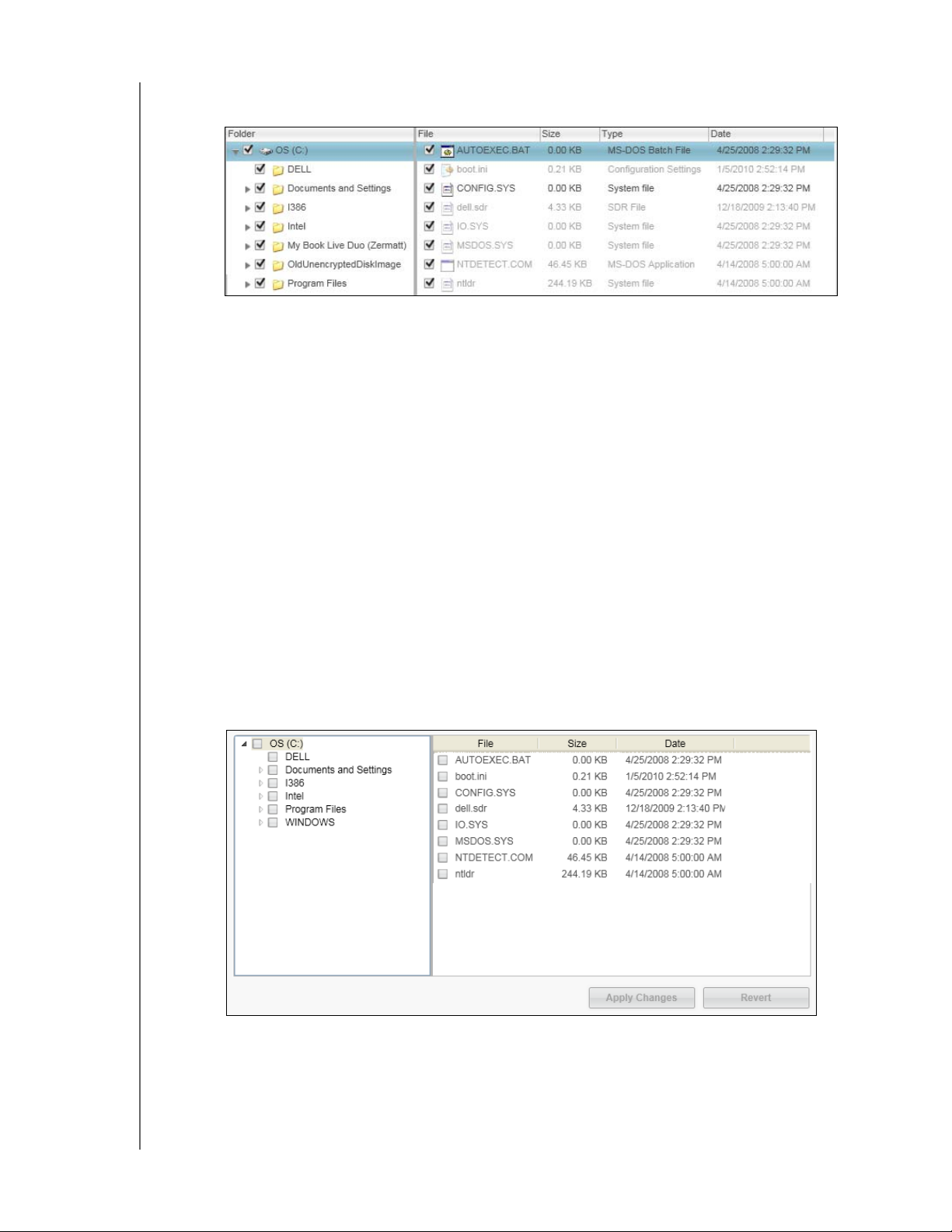
SOFTVÉR WD SMARTWARE
PRÍRUČKA POUŽÍVATEĽA
c. Otvorte štruktúru priečinka a overte, či sa začiarknutím políčka automaticky
začiarkli aj políčka všetkých súborov a priečinkov na zariadení:
d. Kliknutím na položku Apply Changes (Použiť zmeny) vytvorte vlastný plán
zálohovania.
Pozn.: Kliknutie na možnosť Revert (Obrátiť) vymaže nedávny výber a znova zobrazí
predchádzajúcu konfiguráciu.
e. Kliknite na tlačidlo Enable Backup (Povoliť zálohovanie) na spustenie zálohovania
všetkých súborov a priečinkov na zvolenom zdrojovom záložnom zariadení so
stanovenou frekvenciou zálohovania a pokračujte na kr. 10 na str. 48.
9. Ak chcete zálohovať vybrané súbory alebo priečinky z vybraného zdrojového
záložného zariadenia:
a. Skontrolujte, či je režim zálohy podľa súborov a či sa v ľavom hornom rohu
obrazovky Backup (Záloha) zobrazí hlásenie Ready to perform file backup
(Pripravený na zálohu súborov).
V prípade, že režim zálohovania je podľa kategórií a hlásenie Ready to perform
category backup (Pripravené na vykonanie zálohovania podľa kategórií)
sa zobrazuje na danom mieste, kliknite na tlačidlá Switch to File Backup
(Prepnúť na zálohovanie podľa súborov), a potom na OK na výzve Switching
Backup Plan (Prepnutie plánu zálohovania).
b. V políčku výberu podľa súborov otvorte štruktúru priečinka:
c. Vyberte začiarkovacie políčka pri súboroch alebo priečinkoch, ktoré chcete
zálohovať.
Nezabudnite, že začiarkovacie políčko priečinka automaticky vyberie všetky
podpriečinky a súbory v priečinku.
ZÁLOHOVANIE SÚBOROV – 47

SOFTVÉR WD SMARTWARE
PRÍRUČKA POUŽÍVATEĽA
d. Kliknutím na položku Apply Changes (Použiť zmeny) vytvorte vlastný plán
zálohovania.
Pozn.: Kliknutie na možnosť Revert (Obrátiť) vymaže nedávny výber a znova zobrazí
predchádzajúcu konfiguráciu.
e. Kliknutím na položku Enable Backup (Povoliť zálohovanie) spustite zálohovanie
vybraných súborov alebo priečinkov na vybranom zdrojovom záložnom zariadení
so stanovenou frekvenciou zálohovania a pokračujte na kr. 10.
10. Počas zálohovania:
• Lišta postupu a správa zobrazujú objem dát, ktoré už boli zálohované.
• Zálohovanie podľa kategórie:
- Modré pozadie pre kategórie súborov obsahu pevného disku pre zdrojové
záložné zariadenie sa zmení na žlté/jantárové pri všetkých súboroch, ktoré ešte
neboli zálohované.
- Šedé pozadie kategórie súborov obsahu pevného disku určené pre cieľové
záložné zariadenie sa po dokončení zálohovania zmení na modré.
• Môžete pokračovať v nastavení disku alebo vo vykonávaní akýchkoľvek iných
činností – softvér WD SmartWare zálohuje súbory na pozadí.
• Tlačidlo výberu Enable Backup (Povoliť zálohovanie) sa zmení na tlačidlo
Disable Backup (Zakázať zálohovanie) a zakáže zálohovanie.
11. Zobrazenie správy o úspešnom ukončení zálohovania znamená, že zálohovanie bolo
normálne ukončené.
Ak akékoľvek súbory nemohli byť zazálohované, softvér WD SmartWare zobrazí:
• varovnú správu oznamujúcu počet takých súborov,
• prepojenie View (Prehľad), aby ste si mohli kliknutím prezrieť súbory a dôvody,
prečo neboli zálohované.
Niektoré aplikácie a spustené procesy môžu znemožniť zálohovanie súborov.
Ak nedokážete určiť, prečo niektoré súbory neboli zálohované, vyskúšajte:
• uložiť a zatvoriť všetky otvorené súbory,
• zatvoriť všetky spustené aplikácie vrátane programu pre elektronickú poštu
a internetového prehliadača.
Dôležitá
informácia:
Zobrazenie varovnej správy oznamujúcej, že je disk plný,
čo znamená, že na disku nie je dostatok voľného miesta
na dokončenie zálohovania.
Najlepším dlhodobým riešením by bolo určenie disku na dlhodobú
archívnu úschovu a:
a. kliknutie na panel Help (Pomocník),
b. kliknutie na prepojenie WD Store (Obchod WD Store) na zobrazenie
internetovej stránky on-line obchodu spoločnosti Western Digital,
c. kliknutie na External Hard Drives (Externé pevné disky) a zvolenie
disk, ktorý najlepšie zodpovedá vašim budúcim požiadavkám.
ZÁLOHOVANIE SÚBOROV – 48

SOFTVÉR WD SMARTWARE
PRÍRUČKA POUŽÍVATEĽA
12. Ak ste klikli na tlačidlo Disable Backup (Zakázať zálohovanie) v kr. 10, výzva
na potvrdenie zakázania zálohy vám pripomenie, že softvér WD SmartWare pracuje
na pozadí na úlohe zálohovania, takže môžete počas zálohovania využívať počítač
na iné účely.
Ak chcete pokračovať, kliknite buď na:
• No (Nie), ak nechcete prijať požiadavku a nechcete zakázať zálohovanie;
• Yes (Áno), ak trváte na požiadavke zakázať zálohovanie.
13. V prípade, že ste zazálohovali súbory podľa kategórií a váš počítač má viac než jeden
vnútorný pevný disk, zopakujte postup zálohovania pre každý z nich.
ZÁLOHOVANIE SÚBOROV – 49

SOFTVÉR WD SMARTWARE
1
6
Možnosť
miestny disk
Možnosť Dropbox
PRÍRUČKA POUŽÍVATEĽA
Obnova súborov
Táto kapitola obsahuje nasledujúce témy:
Ako funguje obnova súborov
Obnova súborov
Ako funguje obnova súborov
Softvér WD SmartWare uľahčuje obnovu súborov zálohovaných na cieľovom záložnom
zariadení a umožňuje ich kopírovanie:
• na pôvodné umiestnenie na zdrojovom záložnom zariadení,
• do špeciálnej zložky obnovy.
Obnova je zvyčajne postup s piatimi krokmi:
1. Na obrazovke Home (Domov) vyberte:
•Cieľové zariadenie obnovenia – zdrojové záložné zariadenie, do ktorého chcete
skopírovať obnovené súbory
• Zdrojové zariadenie obnovenia – cieľové záložné zariadenie, ktoré obsahuje
súbory určené na obnovenie
2. Vyberte zálohovaný zväzok na zdrojovom zariadení obnovenia, z ktorého chcete
obnoviť súbory.
3. Určite umiestnenie, do ktorého si želáte kopírovať obnovené súbory – buď na pôvodné
umiestnenia na zdrojovom záložnom zariadení alebo do špeciálneho priečinka
obnovenia.
4. Zvoľte, aký obsah chcete obnovovať – či jednotlivé súbory, priečinky alebo všetko.
5. Obnovte súbory.
Obnova súborov
1. V oblasti Backup Source (Zdroj zálohovania) na obrazovke Home (Domov) vyberte
cieľové zariadenie obnovenia, do ktorého chcete skopírovať obnovené súbory:
a. Selektorom výberu zdroja zálohovania určite, či chcete obnovené súbory
kopírovať na miestny pevný disk alebo na vzdialený priečinok služby Dropbox:
• Predvolená možnosť je miestny disk. Ikona počítača ukazuje, že cieľ
obnovenia bude buď interný pevný disk alebo jeho oddiel, alebo miestny,
priamo pripojený, externý pevný disk:
• Ak vyberiete možnosť Dropbox, zobrazí sa ikona služby Dropbox označujúca,
že je ako cieľ obnovenia vybraný vzdialený priečinok služby Dropbox:
OBNOVA SÚBOROV – 50

SOFTVÉR WD SMARTWARE
Zvolený disk My Book
PRÍRUČKA POUŽÍVATEĽA
b. Ak ste vybrali možnosť miestny disk, použite selektor zdrojového záložného
zariadenia na výber interného pevného disku, diskového oddielu alebo externého
disku, do ktorého chcete skopírovať obnovené súbory:
2. V oblasti Backup Target (cieľ zálohovania) na domovskej obrazovke:
a. Ak máte k počítaču pripojené viac než jedno cieľové záložné zariadenie,
vyberte to, z ktorého chcete obnoviť súbory.
b. Skontrolujte, či sa okolo označeného zariadenia rozsvietilo bledomodré svetlo:
c. Ak je na označenom zariadení viac diskových oddielov alebo sieťových zdieľaní,
pomocou selektora cieľového záložného zariadenia pod ikonou zariadenia
vyberte to, ktoré chcete použiť:
3. Kliknite na panel Retrieve (Obnova), aby ste zobrazili buď:
• Select a destination for retrieved files (Vyberte cieľové umiestnenie pre obnovené
súbory) alebo.
• Select a volume to retrieve from (Vyberte zväzok, z ktorého chcete obnoviť
súbory).
(Pozrite obr. 3 na strane 15.)
AK ste . . . POTOM softvér WD SmartWare zobrazí . . .
Vytvorili jednu zálohu
vo vybranom zdrojovom
zariadení obnovenia
z vybraného cieľového
zariadenia obnovenia,
dialógové okno Select a destination for retrieved files
(Vyberte cieľové umiestnenie pre obnovené súbory):
Prejdite na kr. 4 na str. 53.
(pokračovanie)
OBNOVA SÚBOROV – 51

SOFTVÉR WD SMARTWARE
PRÍRUČKA POUŽÍVATEĽA
AK ste . . . POTOM softvér WD SmartWare zobrazí . . .
Vytvorili niekoľko
záložných zväzkov vo
vybranom zdrojovom
zariadení obnovenia z:
• rôznych vnútorných
pevných diskov alebo
diskových oddielov
na zdrojovom
záložnom zariadení
• rôznych zdrojových
záložných
zariadeniach
Nespustili zálohovanie
na vybranom zdrojovom
zariadení obnovenia,
dialógové okno Select a volume to retrieve from (Vyberte
zväzok, z ktorého chcete obnoviť súbory) so zoznamom
dostupných zväzkov uvedeným v políčku Backed Up Volumes
(Záložné zväzky):
V tomto prípade:
a. V políčku Backed Up Volumes (Zálohované zväzky)
vyberte zväzok, z ktorého chcete obnoviť súbory,
b. kliknite na tlačidlo Next (Ďalej), aby ste zobrazili dialóg
Select a destination for retrieved files (Vybrať umiestnenie
pre obnovené súbory).
c. Prejdite na kr. 4.
dialógové okno Select a volume to retrieve from (Vyberte
zväzok, z ktorého chcete obnoviť súbory), pričom políčko
Backed Up Volumes (Záložné zväzky) bude prázdne:
Nemôžete obnovovať súbory zo zariadenia, ktoré neobsahuje
zazálohovaný zväzok. Kliknite na kartu Home (Domov),
vráťte sa na krok kr. 2 na strane str. 50 a vyberte zariadenie
obsahujúce súbory, ktoré chcete obnoviť.
OBNOVA SÚBOROV – 52

SOFTVÉR WD SMARTWARE
PRÍRUČKA POUŽÍVATEĽA
4. V dialógovom okne Select a destination for retrieved files (Vyberte cieľové umiestnenie
pre obnovené súbory):
AK chcete kopírovať
obnovené súbory do . . . POTOM vyberte možnosť . . .
ich pôvodného umiestnenia
vo vybranom cieľovom
zariadení obnovenia,
zložky obnoveného obsahu, To a Retrieved Content Folder (Do priečinka obnoveného
To the Original Places (Na ich pôvodné miesta)
Pozn.: Možnosť To the Original Places (Na pôvodné
umiestnenia) nie je dostupná, ak ste vybrali:
• Možnosť Dropbox ako cieľové zariadenie
obnovenia v kr. 1 na str. 50.
• Záložný zväzok z iného zdrojového záložného
zariadenia v kr. 3 na str. 51.
obsahu)
Východiskový priečinok je Retrieved Contents (Obnovený
obsah) v priečinku My Documents (Moje dokumenty) pre
vaše používateľské meno.
Ak chcete určiť iný priečinok:
a. Kliknite na možnosť Browse (Prechádzať) a použite
funkciu prechádzania na určenie novej zložky.
b. Kliknite na možnosť Apply (Uplatniť).
5. Kliknite na tlačidlo Next (Ďalej) a zobrazí sa dialógové okno Select content to retrieve
from... (Vyberte obsah na obnovu z...).
AK chcete obnoviť . . .
z vybraného zálohovaného
zväzku
POTOM vyberte možnosť . . .
všetky súbory, Možnosť Retrieve All Files (Obnoviť všetky súbory)
a prejdite na kr. 7 na str. 54.
vybrané súbory alebo zložky, Retrieve Some Files (Obnoviť niektoré súbory) –
otvorí sa políčko Retrieve Some Files (Obnoviť niektoré
súbory) a môžete prejsť na kr. 6.
OBNOVA SÚBOROV – 53

SOFTVÉR WD SMARTWARE
PRÍRUČKA POUŽÍVATEĽA
6. V políčku Retrieve Some Files (Obnoviť niektoré súbory) prejdite cez štruktúru
priečinkov a nájdite požadované súbory. Taktiež môžete použiť vyhľadávacie
políčko tak, že napíšete názov (alebo časť názvu) súboru alebo priečinka:
• Vyberte začiarkovacie políčko Show older files (Zobraziť staršie súbory)
a zobrazia sa rôzne záložné verzie súborov:
• Vyberte začiarkovacie políčko Show deleted files (Zobraziť odstránené súbory)
a zobrazia sa záložné súbory, ktoré ste odstránili:
•Zvoľte ikonu View (Prehľad) pre usporiadanie jednotlivých súborov.
• Ak chcete nájsť súbor, napíšte celý názov alebo časť názvu súboru do
vyhľadávacieho políčka a stlačením klávesu Enter začnite vyhľadávanie.
Aby ste odstránili vyhľadávací filter, vymažte všetok text vo vyhľadávacom políčku
a stlačte Enter.
• Vyberte začiarkovacie políčka pri súboroch alebo priečinkoch, ktoré chcete
obnoviť.
7. Kliknite na tlačidlo Start Retrieving (Za
čať obnovu).
8. Počas obnovy:
• Obrazovka Retrieve (Obnova) zobrazuje postup na lište a správu uvádzajúcu
množstvo dát, ktoré už boli prekopírované do určeného umiestnenia zálohy.
•Tlačidlo Cancel Retrieving (Zrušiť obnovu) môžete použiť na zastavenie obnovy.
9. Správa Retrieval accomplished (Obnova dokončená) označuje dokončenie obnovy.
Správa Partial retrieve accomplished (Dokončená čiastočná obnova) znamená,
že súbory, ktoré ste zvolili pre obnovu, neboli prekopírované do určeného umiestnenia
obnovy. V tomto prípade buď:
• správa Files Not Retrieved (Neobnovené súbory) ukazuje počet súborov,
ktoré neboli obnovené, a prepojenie na obrazovku informácií o zlyhaní obnovené,
alebo. Kliknite na prepojenie View files (Prezerať súbory) pre prezretie si zoznamu
súborov a dôvodov, prečo tieto neboli obnovené.
• správa Destination is full (Cieľ je zaplnený) znamená, že cieľové zariadenie
obnovenia nedisponuje dostatočným miestom na disku na dokončenie obnovy.
OBNOVA SÚBOROV – 54

Správa a prispôsobenie disku
1
7
ikona aplikácie WD Quick View
Táto kapitola obsahuje nasledujúce témy:
Používanie ikony aplikácie WD Quick View
Spustenie softvéru WD SmartWare
Kontrola stavu disku
Bezpečné odpojenie disku
Sledovanie upozornení na ikone
Registrácia disku
Kontrola prevádzkového stavu disku
Nastavenia časovača uspania disku
Zobrazenie alebo skrytie ikony virtuálneho disku CD
Vymazanie disku
Obnova softvéru WD SmartWare a obrazu disku
Pozn.: Softvér WD SmartWare poskytuje funkcie nastavenia disku opísané v tejto
kapitole pre staršie disky My Book a My Passport. Pri novších diskoch tieto
funkcie zabezpečuje softvér WD Drive Utilities.
SOFTVÉR WD SMARTWARE
PRÍRUČKA POUŽÍVATEĽA
Používanie ikony aplikácie WD Quick View
Po inštalácii softvéru WD SmartWare sa zobrazí ikona WD Quick View v časti panela
úloh systému Windows:
Ikona umožňuje:
• spustiť softvér WD SmartWare,
• skontrolovať stav podporovaných diskov WD,
• bezpečne odpojiť podporované disky WD,
• sledovať upozornenia na blikajúcej ikone.
Nasledujúce oddiely opisujú, ako používať túto ikonu, a ďalšie spôsoby vykonania
týchto úloh.
Spustenie softvéru WD SmartWare
Softvér WD SmartWare môžete spustiť:
• Kliknite ľavým alebo pravým tlačidlom myši na ikonu WD Quick View na paneli úloh
a vyberte možnosť WD SmartWare:
• Kliknite na:
Start (Štart) > (All) Programs (Všetky programy) > Western Digital >
WD SmartWare > WD SmartWare
SPRÁVA A PRISPÔSOBENIE DISKU – 55

SOFTVÉR WD SMARTWARE
PRÍRUČKA POUŽÍVATEĽA
Kontrola stavu disku
Umožňuje sledovať využitú kapacitu a stav teploty disku pri podporovaných diskoch
WD a zistiť, či je disk uzamknutý. Ukážte ukazovateľom na ikonu WD Quick View
na paneli úloh:
Bezpečné odpojenie disku
UPOZORNENIE! Aby ste predišli strate údajov, pred vypnutím disku alebo jeho
odpojením zatvorte všetky aktívne okná a aplikácie.
Podporované disky WD je možné bezpečne odpojiť:
• Kliknutím pravým tlačidlom myši na ikonu softvéru WD Quick View na paneli úloh
a kliknutím na možnosť Safely remove (Bezpečne odstrániť) pre disk:
• Kliknutím pravým tlačidlo myši na obrazovke Home (Domov), a potom kliknutím
na možnosť Safely remove (Bezpečne odpojiť):
• Stlačením hlavného vypínača na zadnej strane disku My Book.
Môžete počuť, ako sa disk vypne.
Pred tým, než odpojíte disk od systému, počkajte, kým nezhasne dióda LED.
Sledovanie upozornení na ikone
Ikona softvéru WD Quick View na paneli úloh bliká, aby zobrazila stav podporovaných
zariadení WD:
Ak bliká ikona WD Quick View . . . POTOM zariadenie môže byť . . .
Zeleno a bielo Uzamknutý alebo vo formáte, ktorý softvér
WD SmartWare nepodporuje (formát neurčený
pre operačný systém Windows v prostredí
systému Windows).
Červeno a bielo Prehriaty.
Vypnite zariadenie a nechajte ho 60 minút
vychladnúť. Znovu ho zapnite a ak problém
trvá, kontaktujte podporu spoločnosti WD.
SPRÁVA A PRISPÔSOBENIE DISKU – 56

SOFTVÉR WD SMARTWARE
PRÍRUČKA POUŽÍVATEĽA
Registrácia disku
Softvér WD SmartWare použije na zaregistrovanie podporovaného disku WD pripojenie
počítača k sieti internet. Disk vždy zaregistrujte, aby ste získali bezplatnú technickú
podporu počas záručnej lehoty a boli informovaní o najnovších výrobkoch spoločnosti WD.
1. Presvedčte sa, že je váš počítač pripojený k sieti Internet.
2. Ak máte k počítaču pripojených viac záložných cieľových zariadení, na obrazovke
Home (Domov) vyberte ikonu toho zariadenia, ktoré chcete zaregistrovať.
3. Kliknite na kartu Settings (Nastavenia) a Set Up Drive (Nastaviť disk), aby ste
zobrazili obrazovku Software Settings (Nastavenia softvéru) (pozrite obr. 4
na strane 18).
Pozn.: Ak sa namiesto karty WD SmartWare Settings (Nastavenia WD SmartWare)
s tlačidlom Set Up Drive (Nastaviť disk) zobrazí obrazovka Software Settings
(Nastavenia softvéru), na zaregistrovanie označeného zariadenia treba použiť
softvér WD Drive Utilities.
4. Na obrazovke nastavení disku kliknite na položku Registration (Registrácia), aby ste
zobrazili dialógové okno Register Drive (Registrácia disku):
5. V dialógovom okne Register Drive (Registrácia disku):
a. napíšte vaše krstné meno do políčka First name (Krstné meno),
b. napíšte vaše priezvisko do políčka Last name (Priezvisko),
c. napíšte svoju e-mailovú adresu do políčka E-mail address (E-mailová adresa),
d. zvoľte si váš jazyk v políčku Preferred language (Preferovaný jazyk),
e. začiarknite alebo zrušte začiarknutie políčka Yes, I want to receive communication...
(Áno, želám si dostávať oznámenia...), čím spresníte, či si želáte alebo
neželáte dostávať oznámenia o aktualizáciách softvéru, vylepšeniach výrobkov
a možnostiach zliav,
f. kliknite na tlačidlo Register Drive (Zaregistrovať disk).
SPRÁVA A PRISPÔSOBENIE DISKU – 57

SOFTVÉR WD SMARTWARE
PRÍRUČKA POUŽÍVATEĽA
Kontrola prevádzkového stavu disku
Softvér WD SmartWare obsahuje niekoľko zabudovaných diagnostických nástrojov, ktoré
vám pomôžu zaistiť správne fungovanie disku. Spustite nasledujúce testy, ak si myslíte,
že disk nefunguje správne:
• Quick SMART Status (Rýchly stav SMART)
SMART je funkcia predpovedania zlyhania, ktorá neustále monitoruje kľúčové
vnútorné vlastnosti disku. Napríklad zaznamenaný nárast teploty disku, hluku
alebo chyby čítania/zapisovania môžu signalizovať, že disku hrozí porucha.
S pokročilým systémom varovaní môžete podniknúť preventívne opatrenia,
ako napríklad premiestnenie vašich dát na iný disk pred tým, než dôjde k zlyhaniu.
Výsledkom rýchlej kontroly stavu disku SMART je hodnotenie stavu disku „uspel“
alebo „neuspel“.
Kontrola stavu SMART je hotová za niekoľko sekúnd.
• Quick Drive Test (Rýchly test disku)
Záložné cieľové zariadenie má zabudovanú diagnostickú pomôcku Data Lifeguard
ktorá kontroluje chyby na disku. Rýchla kontrola disku kontroluje hlavné výkonnostné
problémy disku.
™
,
Výsledkom rýchlej kontroly disku je hodnotenie stavu disku „uspel“ alebo „neuspel“.
Dokončenie rýchlej kontroly disku môže trvať niekoľko minút.
• Complete Drive Test (Úplná kontrola disku)
Najrozsiahlejšia diagnostika disku ponúka úplnú kontrolu disku. Kontroluje každý
sektor, či nie je chybný, a podľa potreby označuje sektory ako chybné.
Dokončenie úplnej kontroly disku môže trvať niekoľko hodín, v závislosti od
veľkosti a dátovej konfigurácie disku.
Najlepšie je, ak pravidelne používate diagnostiku a kontrolu stavu, ešte pred tým, než sa
vyskytnú problémy s diskom. Keďže rýchla kontrola stavu SMART a rýchly test disku sú
rýchle, ich spustenie prináša veľkú istotu s minimálnou záťažou. Potom spustite všetky
tri, kedykoľvek sa na disku vyskytnú chyby počas zálohovania alebo obnovy súborov.
1. Ak máte k počítaču pripojených viac záložných cieľových zariadení, na obrazovke
Home (Domov) vyberte ikonu toho zariadenia, ktoré chcete skontrolovať.
2. Kliknite na kartu Settings (Nastavenia) a Set Up Drive (Nastaviť disk), aby ste zobrazili
obrazovku Software Settings (Nastavenia softvéru) (pozrite obr. 4 na strane 18).
Pozn.: Ak sa namiesto karty WD SmartWare Settings (Nastavenia WD SmartWare)
s tlačidlom Set Up Drive (Nastaviť zariadenie) zobrazí obrazovka Software Settings
(Nastavenia softvéru), na spustenie diagnostiky a kontroly stavu označeného
zariadenia musíte použiť softvér WD Drive Utilities.
SPRÁVA A PRISPÔSOBENIE DISKU – 58

SOFTVÉR WD SMARTWARE
PRÍRUČKA POUŽÍVATEĽA
3. Na obrazovke Drive Settings (Nastavenia disku) kliknite na položku Diagnostics
(Diagnostika) a zobrazí sa dialógové okno Run Diagnostics (Spustiť diagnostiku):
4. V dialógovom okne Run Diagnostics (Spustiť diagnostiku) kliknite na tlačidlo testu,
ktorý chcete spustiť:
• Quick SMART Status (Rýchly stav SMART)
• Quick Drive Test (Rýchly test disku)
• Complete Drive Test (Úplná kontrola disku)
Nastavenia časovača uspania disku
Časovač uspania disku odpojí napájanie podporovaného disku WD po istom čase
nečinnosti, aby sa usporila energia a minimalizovalo dlhodobé opotrebovanie disku.
1. Ak máte k počítaču pripojených viac záložných cieľových zariadení, na obrazovke
Home (Domov) vyberte ikonu toho zariadenia, ktoré chcete nastaviť.
2. Kliknite na kartu Settings (Nastavenia) a Set Up Drive (Nastaviť disk), aby ste zobrazili
obrazovku Software Settings (Nastavenia softvéru) (pozrite obr. 4 na strane 18).
Pozn.: Ak sa namiesto karty nastavenia WD SmartWare Settings (Nastavenia
WD SmartWare) s tlačidlom Set Up Drive (Nastaviť disk) zobrazí obrazovka
Software Settings (Nastavenia softvéru), na nastavenie časovača uspania
označeného zariadenia musíte použiť softvér WD Drive Utilities.
3. Na obrazovke softvéru Drive Settings kliknite na položku Sleep Timer (Časovač
uspania), aby ste zobrazili dialóg Set Sleep Timer (Nastaviť časovač uspania):
4. V dialógovom okne Set Sleep Timer (Nastaviť časovač uspania):
a. Na políčku Turn off Drive (Vypnúť disk) zvoľte čas nečinnosti, po ktorom si želáte
vypnúť disk.
b. Kliknite na možnosť Set Timer (Nastaviť časovač).
SPRÁVA A PRISPÔSOBENIE DISKU – 59

SOFTVÉR WD SMARTWARE
PRÍRUČKA POUŽÍVATEĽA
Pomenovanie disku
Niektoré modely nasledujúcich diskov majú nastaviteľný štítok, ktorý môžete použiť
na pomenovanie vášho disku:
• My Book Elite
• My Book Studio
• My Passport Studio
Pomenovanie, ktoré určíte, zostáva na disku aj vtedy, ak je vypnutý alebo odpojený od
počítača.
1. Ak máte k počítaču pripojených viac záložných cieľových zariadení, na obrazovke
Home (Domov) vyberte ikonu toho zariadenia, ktoré chcete pomenovať.
2. Kliknite na kartu Settings (Nastavenia) a Set Up Drive (Nastaviť disk), aby ste zobrazili
obrazovku Software Settings (Nastavenia softvéru) (pozrite obr. 4 na strane 18).
3. Na obrazovke Drive Settings (Nastavenia disku) kliknite na možnosť Label (Štítok),
aby ste zobrazili dialógové okno Set Label (Nastaviť štítok):
4. V dialógovom okne Set Label (Nastavenie štítka):
a. Zadajte názov disku do políčka štítku.
b. Začiarknite alebo zrušte začiarknutie políčka Invert label (Obrátiť štítok),
aby ste stanovili zobrazenie štítku, ktoré si želáte – čierny text na svetlom pozadí,
alebo naopak.
c. Kliknite na možnosť Save Settings (Uložiť nastavenia).
Zobrazenie alebo skrytie ikony virtuálneho disku CD
Hardvérová konfigurácia niektorých diskov My Book a My Passport obsahovala softvér
WD SmartWare na virtuálnom disku CD. Každý z týchto diskov pridá do zoznamov
pomôcky na spravovanie súborov v počítači svoju vlastnú ikonu virtuálneho disku CD.
Použite dialógové okno Virtual CD Settings (Nastavenia virtuálneho disku CD) na
zapnutie (zobrazenie) alebo vypnutie (skrytie) ikony virtuálneho disku CD pre tieto disky.
Pozn.: Skrytie ikony virtuálneho disku CD taktiež vypína zabezpečenie disku pomocou
hesla. Ak vypnete (skryjete) ikonu disk VCD, nebudete môcť vytvoriť heslo
na zabezpečenie disku. Ak ste už heslo vytvorili, nebudete môcť vypnúť (skryť)
ikonu VCD, kým neodstránite zabezpečenie pomocou hesla (pozrite „Vypnutie
uzamykania disku“ na strane 41).
1. Ak máte k počítaču pripojených viac záložných cieľových zariadení, na obrazovke
Home (Domov) vyberte ikonu toho zariadenia s ikonou VCD, ktoré chcete zobraziť
alebo skryť.
SPRÁVA A PRISPÔSOBENIE DISKU – 60

SOFTVÉR WD SMARTWARE
PRÍRUČKA POUŽÍVATEĽA
2. Kliknite na kartu Settings (Nastavenia) a Set Up Drive (Nastaviť disk), aby ste zobrazili
obrazovku Software Settings (Nastavenia softvéru) (pozrite obr. 4 na strane 18).
3. Na obrazovke Drive Settings (Nastavenia disku) kliknite na možnosť Virtual CD
(Virtuálny disk CD) na zobrazenie dialógového okna Virtual CD Settings
(Nastavenia virtuálneho disku CD):
4. Vyberte možnosť, ktorý chcete použiť:
• Enable VCD (Zapnúť virtuálny disk CD), ak si želáte zobraziť ikonu virtuálneho
disku CD;
• Disable VCD (Vypnúť virtuálny disk CD), ak si želáte skryť ikonu virtuálneho
disku CD.
5. Kliknite na možnosť Apply VCD Settings (Použiť nastavenia virtuálneho disku CD),
aby sa váš výber prejavil.
6. Keď budete vyzvaní, musíte vypnúť a zapnúť váš disk, aby sa zmeny prejavili:
• Vybraný disk My Passport:
a. Odpojte kábel USB od disku.
b. Počkajte desať sekúnd.
c. Znova pripojte kábel USB k disku.
• Pre disk My Book:
a. Odpojte kábel USB od disku.
b. Na účely vypnutia buď odpojte kábel napájacieho adaptéra, alebo stlačte
hlavný vypínač disku.
c. Počkajte desať sekúnd.
d. Pripojte kábel napájacieho adaptéra alebo stlačte tlačidlo napájania.
e. Znova pripojte kábel USB k disku.
7. Začiarknite pomôcku na spravovanie súborov počítača na potvrdenie zmeny.
SPRÁVA A PRISPÔSOBENIE DISKU – 61
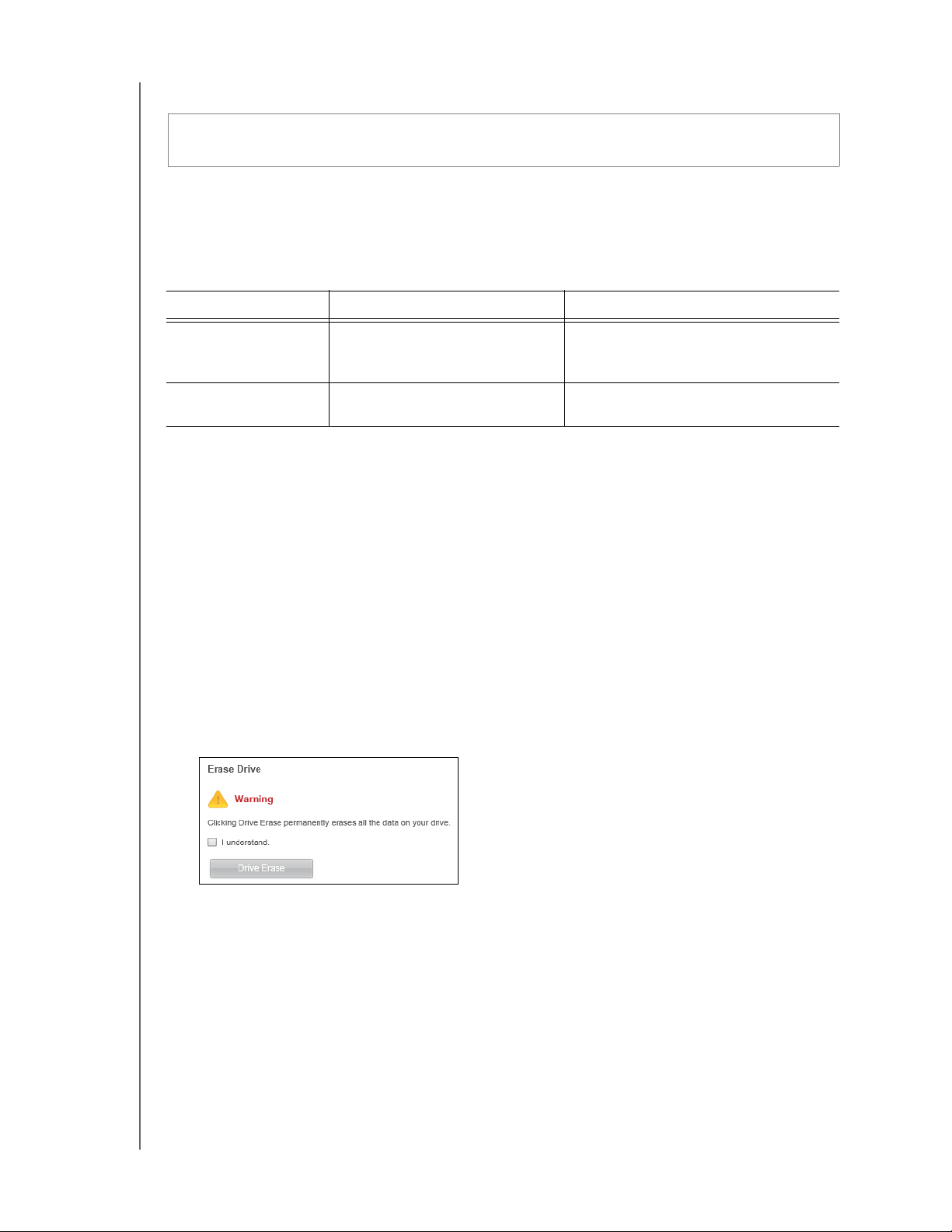
SOFTVÉR WD SMARTWARE
PRÍRUČKA POUŽÍVATEĽA
Vymazanie disku
UPOZORNENIE! Vymazanie disku natrvalo odstráni všetky dáta z disku.
Skôr ako disk vymažete, skontrolujte, či z neho nepotrebujete nejaké dáta.
Pozn.: Vymazanie disku vymaže taktiež softvér WD SmartWare a všetky jeho podporné
súbory, nástroje, pomocníka on-line a súbory používateľských príručiek. Aby ste
mohli disk po vymazaní vrátiť do pôvodného stavu, môžete si tieto súbory prevziať.
SoftvérWD SmartWare umožňuje vymazanie disku dvoma spôsobmi, v závislosti od toho,
či je disk uzamknutý alebo nie:
AK je disk . . . A vy . . . POTOM si pozrite . . .
neuzamknutý, si želáte vymazať disk, „Používanie funkcie Drive Settings
(Nastavenia disku) Drive Erase
(Vymazanie disku)“ na strane 62.
uzamknutý, ste zabudli alebo stratili heslo
a musíte vymazať disk,
„Použitie pomôcky WD Drive Unlock“
na strane 63.
Používanie funkcie Drive Settings (Nastavenia disku) Drive Erase (Vymazanie disku)
Ak chcete vymazať podporovaný disk WD, ktorý nie je uzamknutý:
1. Ak máte k počítaču pripojených viac záložných cieľových zariadení, na obrazovke
Home (Domov) vyberte ikonu toho zariadenia, ktoré chcete vymazať.
2. Kliknite na kartu Settings (Nastavenia) a Set Up Drive (Nastaviť disk), aby ste zobrazili
obrazovku Software Settings (Nastavenia softvéru) (pozrite obr. 4 na strane 18).
Pozn.: Ak sa namiesto karty WD SmartWare Settings (Nastavenia WD SmartWare)
s tlačidlom Set Up Drive (Nastaviť disk) zobrazí obrazovka Software Settings
(Nastavenia softvéru), na vymazanie označeného zariadenia musíte použiť softvér
WD Drive Utilities.
3. Na obrazovke nastavení disku kliknite na možnosť Drive Erase (Vymazanie disku),
aby ste zobrazili dialógové okno Erase Drive (Vymazať disk):
4. V dialógovom okne Erase Drive (Vymazať disk):
a. Prečítajte si upozornenie týkajúce sa straty dát pri vymazávaní disku.
b. Kliknite na zaškrtávacie políčko I understand (Rozumiem), pre potvrdenie,
že rozumiete riziku.
c. Kliknite na možnosť Drive Erase (Vymazanie disku).
Po dokončení vymazania disku prejdite na internetovú stránku http://support.wdc.com
a vyhľadajte v znalostnej báze odpoveď č. 7 s informáciami o prevzatí a obnovení
softvéru WD SmartWare a obrazu disku na disku.
Pozn.: Vymazaním disku taktiež odstránite heslo. Ak ste použili heslo na zabezpečenie
disku, budete ho musieť po obnovení softvéru WD SmartWare a obrazu disku
vytvoriť znovu. (Pozrite „Ochrana disku heslom“ na strane 36).
SPRÁVA A PRISPÔSOBENIE DISKU – 62

SOFTVÉR WD SMARTWARE
PRÍRUČKA POUŽÍVATEĽA
Použitie pomôcky WD Drive Unlock
Ak chcete vymazať podporovaný disk WD, ktorý je uzamknutý, a vy ste zabudli alebo
stratili heslo:
1. Ak nevidíte výzvu na zadanie hesla, potom:
• Kliknite na obraz disku nad správou Drive is locked (Disk je uzamknutý)
na obrazovke Home (Domov), aby ste zobrazili dialógové okno Unlock your drive
(Odomknúť disk):
• Spustite pomôcku Drive Unlock buď:
- Prostredníctvom pomôcky na spravovanie súborov v počítači otvorte virtuálne
CD WD Unlocker a dvakrát kliknite na súbor odomykacej aplikácie – buď
Unlock.exe alebo WD Drive Unlock.exe, podľa typu a modelu externého disku.
- Kliknutím na tlačidlo Start (Štart) > My Computer (Môj počítač) a kliknutím
dvakrát na ikonu virtuálneho disku pomôcky WD Unlocker v umiestnení
Devices with Removable Storage (Zariadenia s odnímateľnou pamäťou).
Obrazovka odomknutia, ktorá sa zobrazí, závisí od typu a modelu disku:
SPRÁVA A PRISPÔSOBENIE DISKU – 63

SOFTVÉR WD SMARTWARE
PRÍRUČKA POUŽÍVATEĽA
2. Máte päť pokusov na odomknutie disku:
a. napísaním vášho hesla do políčka Password (Heslo),
b. kliknutie na položku Unlock (Odomknúť) alebo Unlock Drive (Odomknúť disk).
3. Piaty neplatný pokus o zadanie hesla vyvolá zobrazenie dialógového okna
s upozornením o nadmernom počte pokusov pri zadávaní hesla:
4. Ak sa zobrazí dialógové okno s varovaním o strate údajov pri vymazaní disku,
prečítajte si ho a označením začiarkavacieho políčka I understand (Rozumiem)
potvrdíte, že akceptujete toto riziko.
5. Kliknite buď na položku Drive Erase (Vymazanie disku) alebo Erase Drive
(Vymazať disk).
Po dokončení vymazania disku prejdite na internetovú stránku http://support.wdc.com
a vyhľadajte v znalostnej báze odpoveď č. 7 s informáciami o prevzatí a obnovení
softvéru WD SmartWare a obrazu disku na disku.
Pozn.: Vymazaním disku taktiež odstránite heslo. Ak ste použili heslo na zabezpečenie
disku, budete ho musieť po obnovení softvéru WD SmartWare a obrazu disku
vytvoriť znovu. (Pozrite oddiel „Ochrana disku heslom“ na strane 36.)
Obnova softvéru WD SmartWare a obrazu disku
Okrem vymazania všetkých údajov na disku odstráni vymazanie či formátovanie disku
taktiež softvér WD SmartWare a všetky podporné súbory, pomôcky, elektronického
pomocníka a súbory používateľských príručiek.
Ak budete v budúcnosti potrebovať odstrániť a znovu nainštalovať softvér WD SmartWare
v počítači alebo používať disk na inom počítači, do ktorého si budete chcieť softvér
nainštalovať, budete musieť obnoviť softvér WD SmartWare a obraz na disku.
Ak to chcete urobiť po vymazaní či naformátovaní disku, vyhľadajte v znalostnej báze
na adrese http://support.wdc.com odpoveď č. 7.
SPRÁVA A PRISPÔSOBENIE DISKU – 64

SOFTVÉR WD SMARTWARE
1
8
PRÍRUČKA POUŽÍVATEĽA
Správa a prispôsobenie softvéru
Táto kapitola obsahuje nasledujúce témy:
Spresnenie počtu verzií záloh
Určenie iného priečinka obnovy
Vyhľadávanie aktualizácií softvéru
Konfigurácia vzdialeného účtu služby Dropbox
Odinštalovanie softvéru WD SmartWare
Spresnenie počtu verzií záloh
Softvér WD SmartWare umožňuje uchovávať až 25 starších verzií každého súboru.
Ak náhodne prepíšete alebo vymažete súbor alebo si želáte vidieť niekoľko predchádzajúcich
verzií súboru, softvér WD SmartWare uložil kópiu. Vždy budete mať na obnovu najnovší
určený počet verzií každého súboru – môžete si vybrať uchovávanie 1 až 25 verzií.
Uchovávanie viacerých verzií:
• zlepšuje vaše možnosti obnoviť súbory z dlhšieho obdobia v minulosti,
• zaberá viac miesta na disku.
1. Kliknite na kartu Settings (Nastavenie) a Set Up Software (Nastaviť softvér),
aby ste zobrazili obrazovku Software Settings (Nastavenie softvéru) (pozrite obr. 4
na strane 18).
Pozn.: Ak je záložné cieľové zariadenie označené na obrazovke Home (Domov) od
inej spoločnosti ako WD alebo sa jedná o disk WD, ktorý podporuje softvéry
WD Security a WD Drive Utilities, kliknutím na kartu Settings (Nastavenia)
zobrazíte obrazovku Software Settings (Nastavenia softvéru).
2. Na obrazovke Software Settings (Nastavenie softvéru) kliknite na možnosť
File History (História súboru) a zobrazí sa dialógové okno Set File History
(Nastaviť históriu súboru):
3. V dialógovom okne Set File History (Nastaviť históriu súboru):
a. V políčku uveďte počet verzií záloh, ktoré chcete zachovať pre jednotlivé súbory.
Zadajte číslo 1 až 25.
b. Kliknite na možnosť Apply (Uplatniť).
SPRÁVA A PRISPÔSOBENIE SOFTVÉRU – 65

SOFTVÉR WD SMARTWARE
PRÍRUČKA POUŽÍVATEĽA
Určenie iného priečinka obnovy
Keď začnete obnovu, môžete si zvoliť, či si želáte uložiť obnovené súbory:
• na pôvodné umiestnenie na zdrojovom záložnom zariadení,
• v zložke obnoveného obsahu.
Štandardne softvér WD SmartWare vytvára a používa podpriečinok Retrieved Content
(Obnovený obsah) v priečinku My Documents (Moje dokumenty).
1. Vytvorte novú zložku alebo určte, ktorú existujúcu zložku si želáte použiť.
2. Kliknite na kartu Settings (Nastavenie) a Set Up Software (Nastaviť softvér),
aby ste zobrazili obrazovku Software Settings (Nastavenie softvéru) (pozrite obr. 4
na strane 18).
Pozn.: Ak je záložné cieľové zariadenie označené na obrazovke Home (Domov) od
inej spoločnosti ako WD alebo sa jedná o disk WD, ktorý podporuje softvéry
WD Security a WD Drive Utilities, kliknutím na kartu Settings (Nastavenia)
zobrazíte obrazovku Software Settings (Nastavenia softvéru).
3. Na obrazovke Software Settings (Nastavenie softvéru) kliknite na položku
Retrieve Folder (Priečinok obnovy) na zobrazenie dialógového okna
Set Retrieve Folder (Nastaviť priečinok obnovy):
4. V dialógovom okne Set Retrieve Folder (Nastaviť priečinok obnovy):
a. kliknite na Browse (Prechádzať) a použite funkciu prechádzania na určenie novej
zložky obnovy,
b. kliknite na možnosť Apply (Uplatniť).
Vyhľadávanie aktualizácií softvéru
Po povolení začne možnosť Software Updates (Aktualizácia softvéru) automaticky
kontrolovať aktualizácie softvéru. Tým sa zabezpečí, že vždy budete používať najnovšiu
verziu softvéru.
1. Kliknite na kartu Settings (Nastavenie) a Set Up Software (Nastaviť softvér),
aby ste zobrazili obrazovku Software Settings (Nastavenie softvéru) (pozrite obr. 4
na strane 18).
Pozn.: Ak záložné cieľové zariadenie označené na obrazovke Home (Domov)
podporuje softvéry WD Security a WD Drive Utilities, kliknutím na kartu Settings
(Nastavenia) zobrazíte obrazovku Software Settings (Nastavenia softvéru).
SPRÁVA A PRISPÔSOBENIE SOFTVÉRU – 66

SOFTVÉR WD SMARTWARE
PRÍRUČKA POUŽÍVATEĽA
2. Na obrazovke Software Settings (Nastavenie softvéru) kliknite na možnosť
Software Updates (Aktualizácie softvéru). Zobrazí sa dialógové okno
Software Updates (Aktualizácie softvéru):
3. V dialógovom okne Software Updates (Aktualizácie softvéru) začiarknite alebo zrušte
začiarknutie políčka Automatically check for WD SmartWare software updates
(Automaticky vyhľadávať aktualizácie softvéru WD SmartWare), aby ste zapli alebo
vypli možnosť Software Updates (Aktualizácie softvéru).
4. Ak chcete skontrolovať aktualizácie softvéru hneď, kliknite na položku Check Now
(Skontrolovať teraz).
Konfigurácia vzdialeného účtu služby Dropbox
Predtým, ako budete môcť používať vzdialený priečinok služby Dropbox ako zdrojové
alebo cieľové záložné zariadenie, musíte nakonfigurovať prístup softvéru
WD SmartWare Pro a nakonfigurovať účet služby Dropbox na prístup softvéru.
Potom použite dialógové okno Dropbox Account (Účet Dropbox) na zmenu alebo
rekonfiguráciu účtu.
1. Kliknite na kartu Settings (Nastavenie) a Set Up Software (Nastaviť softvér),
aby ste zobrazili obrazovku Software Settings (Nastavenie softvéru) (pozrite časť
obr. 4 na strane 18).
2. Na obrazovke Software Settings (Nastavenie softvéru) kliknite na možnosť
Dropbox Account (Účet Dropbox). Zobrazí sa dialógové okno Dropbox Account
(Účet Dropbox):
3. Kliknutím na položku Select Account (Vyberte účet) zobrazíte dialógové okno
Dropbox Login Required (Je potrebné prihlásiť sa do služby Dropbox):
SPRÁVA A PRISPÔSOBENIE SOFTVÉRU – 67

SOFTVÉR WD SMARTWARE
PRÍRUČKA POUŽÍVATEĽA
4. V dialógovom okne Dropbox Login Required (Je potrebné prihlásiť sa do služby
Dropbox):
a. Kliknite na Sign In (Prihlásiť sa).
Softvér WD SmartWare Pro iniciuje žiadosť o pripojenie do služby Dropbox vo
vašom mene a prostredníctvom webového prehľadávača získa prístup k službe
Dropbox na adrese https://www.dropbox.com/.
b. Ak ešte nemáte nakonfigurovaný účet tak, aby si pamätal vaše prihlasovacie
údaje, na webovej lokalite služby Dropbox napíšte svoju e-mailovú adresu a heslo
a kliknutím na položku Sign in (Prihlásiť sa) zobrazíte požiadavku softvéru
WD SmartWare Pro o pripojenie.
c. Kliknutím na položku Allow (Povoliť) prijmete žiadosť o pripojenie.
Ak sa zobrazí oznámenie Success! (Úspešne ukončené), softvér
WD SmartWare Pro získal prístup do vzdialeného priečinka služby Dropbox.
d. Kliknutím na položku Finish (Dokončiť) dokončíte spojenie, zatvoríte dialógové
okno Dropbox Login Required (Je potrebné prihlásiť sa do služby Dropbox)
a aktualizujete zobrazenie aktuálneho účtu služby Dropbox.
Pozn.: Ak budete chcieť nastaviť iný vzdialený priečinok služby Dropbox, postup bude
rovnaký. V takom prípade softvér WD SmartWare Pro zobrazí dialógové okno
Switch to a Different Dropbox Account (Prepnúť na iný účet služby Dropbox)
s oznámením, že zmena účtu služby Dropbox zruší platnosť všetkých záloh
nakonfigurovaných pre aktuálny účet, či už ako zdrojový alebo cieľový
záložný zdroj:
Odinštalovanie softvéru WD SmartWare
Dôležitá informácia: Odinštalovaním softvéru WD SmartWare vymažete všetky
existujúce nastavenia úloh zálohovania. Úlohu zálohovania musíte po opätovnom
nainštalovaní softvéru znovu spustiť ručne. (Pozrite „Zálohovanie súborov“
na strane 42.)
Ak ste nainštalovali softvér WD SmartWare pomocou inštalačného súboru v disku alebo
inštalačnom disku CD, ignorujte tento postup a postupujte podľa pokynov na inštaláciu
softvéru v používateľskej príručke zariadenia.
Na odinštalovanie softvéru WD SmartWare z počítača použite funkciu operačného
systému Add or Remove Programs (Pridať alebo odstrániť programy) a sprievodcu
nastavením/inštaláciou WD Smartware.
SPRÁVA A PRISPÔSOBENIE SOFTVÉRU – 68

SOFTVÉR WD SMARTWARE
PRÍRUČKA POUŽÍVATEĽA
V počítačoch so systémom Windows XP
1. Kliknite na položku Start (Štart) > Control Panel (Ovládací panel).
2. Dvakrát kliknite na Add or Remove Programs (Pridať alebo odstrániť programy).
3. Vyberte možnosť WD SmartWare Installer a kliknite na tlačidlo Remove (Odstrániť).
Pozn.: NEVYBERAJTE možnosť WD SmartWare v dialógovom okne Windows Add or
Remove Programs (Pridať alebo odstrániť programy). Ak ste pri inštalácii softvéru
použili sprievodcu inštaláciou/nastavením softvéru WD SmartWare, musíte ho
použiť aj pri odinštalovaní.
4. Kliknite na položku Uninstall (Odinštalovať) v sprievodcovi inštaláciou/nastavením
aplikácie WD SmartWare:
5. Počkajte, kým odinštalovanie neskončí:
SPRÁVA A PRISPÔSOBENIE SOFTVÉRU – 69

SOFTVÉR WD SMARTWARE
PRÍRUČKA POUŽÍVATEĽA
6. Kliknite na položku Finish (Dokončiť) v sprievodcovi inštaláciou/nastavením aplikácie
WD SmartWare:
V počítačoch so systémom Windows Vista alebo Windows 7
1. Kliknite na položku Start (Štart) > Control Panel (Ovládací panel).
2. Dvakrát kliknite na Programs and Features (Programy a funkcie).
3. Kliknite na možnosť WD SmartWare Installer alebo ikonu WD SmartWare Installer
a potom na možnosť Uninstall/Change (Odinštalovať alebo zmeniť) v hornej časti
obrazovky.
Pozn.: NEVYBERAJTE možnosť WD SmartWare v dialógovom okne Windows
Programs and Features (Programy a funkcie). Ak ste pri inštalácii softvéru
použili sprievodcu inštaláciou/nastavením softvéru WD SmartWare, musíte
ho použiť aj pri odinštalovaní.
4. Zopakujte kroky 4 až 6 v časti „V počítačoch so systémom Windows XP“
na strane 69.
V počítačoch so systémom Windows 8
1. Kliknite pravým tlačidlom myši na dlaždicu WD SmartWare Installer na obrazovke
Metro Start.
Pozn.: NEVYBERAJTE možnosť WD SmartWare na obrazovke Metro Start.
Ak ste pri inštalácii softvéru použili sprievodcu inštaláciou/nastavením
softvéru WD SmartWare, musíte ho použiť aj pri odinštalovaní.
2. Na paneli s nástrojmi systému Windows vyberte možnosť Uninstall (Odinštalovať).
3. Zopakujte kroky 4 až 6 v časti „V počítačoch so systémom Windows XP“
na strane 69.
SPRÁVA A PRISPÔSOBENIE SOFTVÉRU – 70

SOFTVÉR WD SMARTWARE
1
A
PRÍRUČKA POUŽÍVATEĽA
Informácie o záruke
GNU General Public License („GPL“) (všeobecná verejná licencia)
Tento softvér môže obsahovať softvér tretích strán chránený autorským právom
a licencovaný ako softvér GPL alebo LGPL (Lesser General Public License) (súhrnným
označením, „softvér GPL“), ktorý nemusí byť licencovaný na základe Dohody s koncovým
používateľom spoločnosti Western Digital. V súlade s licenciou GPL, ak ide o tento
prípad: 1) Zdrojový kód softvéru GPL si môžete bezplatne prevziať zo stránky
http://support.wdc.com/download/gpl alebo získať na disku CD za cenu média na adrese
http://support.wdc.com/download/gpl, alebo kontaktovaním Zákazníckej podpory, a to do
troch rokov od dátumu kúpy; 2) Softvér GPL môžete znovu použiť, ďalej distribuovať
a modifikovať; 3) S ohľadom výlučne na softvér GPL sa neposkytuje žiadna záruka,
v rozsahu dovolenom príslušným právnym poriadkom; 4) Kópiu licencie GPL, ktorá
je tu uvedená, môžete získať na adrese http://www.gnu.org a taktiež ju môžete nájsť
na adrese http://support.wdc.com/download/gpl.
Zmeny alebo manipulácie so softvérom, vrátane, nie však výhradne, softvéru s otvoreným
zdrojovým kódom, sú výhradne na vaše vlastné riziko. Spoločnosť Western Digital
nenesie zodpovednosť za žiadne také zmeny alebo manipulácie. Spoločnosť Western
Digital nebude poskytovať podporu žiadnemu výrobku, v ktorom ste zmenili alebo pokúsili
ste sa o zmenu softvéru dodávaného spoločnosťou Western Digital.
INFORMÁCIE O ZÁRUKE – 71

SOFTVÉR WD SMARTWARE
PRÍRUČKA POUŽÍVAT EĽA
Register
A
Activate WD SmartWare Pro (Aktivovať
softvér WD SmartWare Pro) 32
Aktivovať softvér WD SmartWare Pro 35
B
Backup (Záloha)
kontextové okienko súborov 45, 46, 47
o zálohovaní súborov 42
postup 42
tlačidlo pripomienky plánu 14, 44
C
Cieľ zálohovania
ikony zariadení 5
indikátor obsahu 12
indikátory obsahu 5, 8
selektor zariadenia 10
Complete Drive Test (Úplná kontrola
disku) 58
D
Dialóg vymazania disku 62
Dialógové okno Dropbox Login Required
(Je potrebné prihlásiť sa do služby
Dropbox) 67
Dialógové okno inovácie
na WD SmartWare Pro 33
Dialógové okno registrácie disku 57
Dialógové okno Run Diagnostics
(Spustiť diagnostiku) 59
Dialógové okno Select a destination for
retrieved files (Vyberte cieľové
umiestnenie pre obnovené súbory) 51
Dialógové okno Set File History
(Nastaviť históriu súboru) 65
Dialógové okno Set Label
(Nastaviť štítok) 60
Dialógové okno Set Retrieve Folder
(Nastaviť priečinok obnovy) 66
Dialógové okno Set Security
(Nastaviť zabezpečenie) 36
Dialógové okno Set Sleep Timer
(Nastaviť časovač uspania) 59
Dialógové okno Unlock your drive
(Odomknite disk) 38, 63
Dialógové okno Upgrade to
WD SmartWare Pro Version (Inovovať
na verziu WD SmartWare Pro) 31
Dialógové okno Virtual CD Settings
(Nastavenia virtuálneho disku CD) 61
Dialógové okno Your Drive is Secure
(Váš disk je zabezpečený) 40, 41
Disk
časovač uspania 59
diagnostika a kontrola stavu 58
ikona, obrazovka karty Home
(Domov) 8, 9
kontrola stavu 56
odpojenie od počítač
a 56
Dostupné miesto 56
G
GNU general public license [všeobecná
verejná licencia] 71
H
Heslo
UPOZORNENIE o stratených
heslách 36
vytvorenie 36
zmena 40
zrušenie 41
I
Ikona aplikácie WD Quick View 23, 55
Ikona nezapisovateľného oddielu 10
Ikona odpočítavania bezplatnej skúšobnej
verzie 10
Ikona počítača 5
Ikona povinného aktivačného kódu 5, 6
Ikona uzamknutia zariadenia 10
Ikona View (Prehľad) 54
Ikony
Dropbox 6
nezapisovateľný oddiel 10
odpočítavanie bezplatnej skúšobnej
verzie 10
počítač 6
uzamknuté zariadenie 10
Indikátor obsahu
cieľ zálohovania 5, 8, 12
indikátor obsahu, obrazovka karty
Home (Domov) 7
počítača 7
zdroj zálohovania 5, 12, 14
Informácie o záruke 71
K
Kategória systémových súborov,
definovaná 7
Kompatibilita s operačnými systémami 1
Kompatibilita systému 1
kontrola stavu 56
Kontrola stavu SMART 58
REGISTER – 72
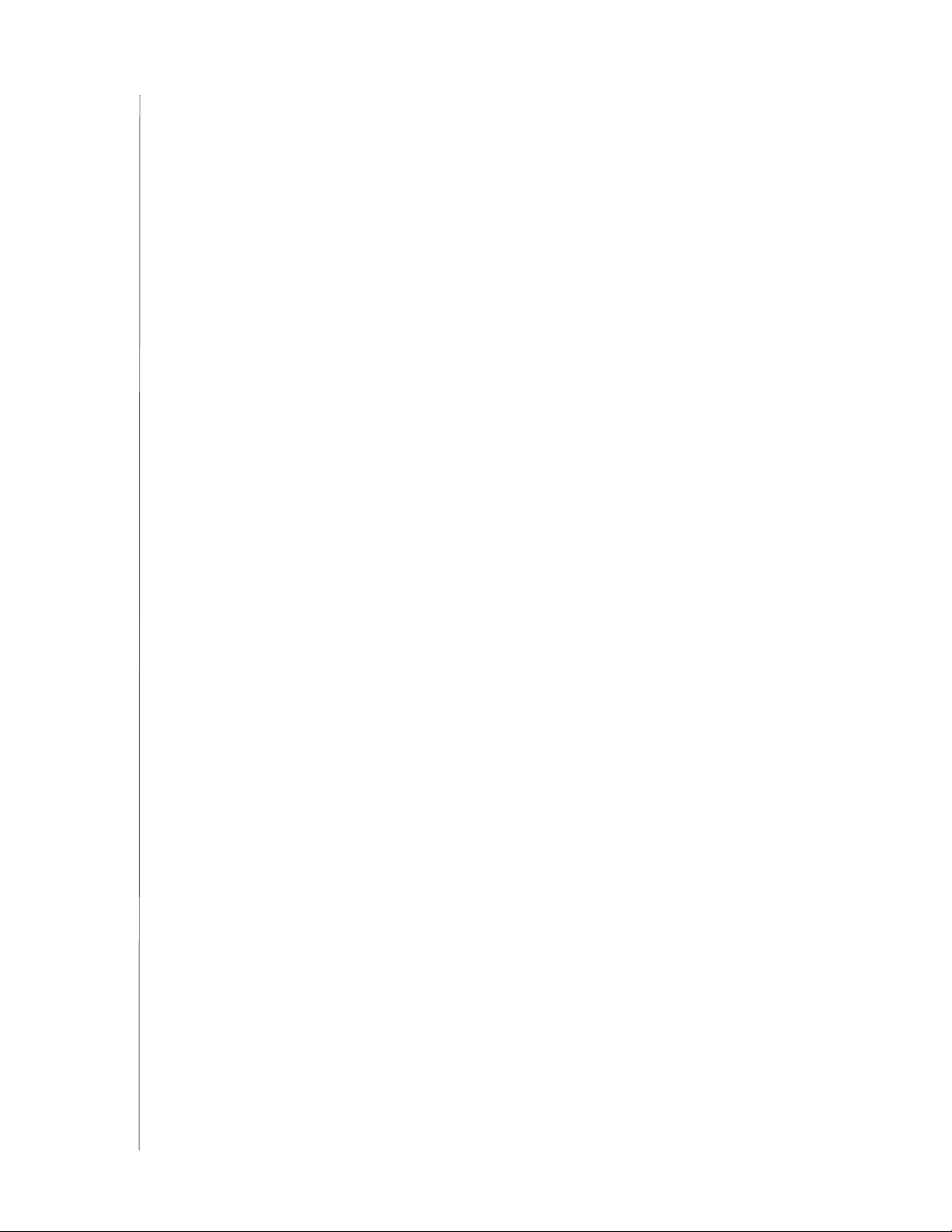
SOFTVÉR WD SMARTWARE
PRÍRUČKA POUŽÍVAT EĽA
Kontrola teploty 56
Kúpiť inováciu softvéru
WD SmartWare Pro 32, 33
L
Licenčná dohoda s koncovým
používateľom 23
Logo softvéru WD SmartWare 24
M
Možnosť Computer (Počítač), selektor
zdroja zálohovania 25, 42, 50
Možnosť Dropbox, selektor zdroja
zálohovania 25, 42, 50
Možnosť Retrieve All Files
(Obnoviť všetky súbory) 53
Možnosť Safely remove
(Bezpečné odstránenie) 56
N
Nastavenia
Pozrite Drive Settings
(Nastavenia disku)
Nastavenia disku
časovač uspania 59
obrazovka 18
obrazovka, úvodná 30
registrácia 57
vymazanie disku 62
zabezpečenie 36
Nastavenie softvéru
história súboru 65
priečinok pre obnovené súbory 66
účet služby Dropbox, konfigurácia 67
O
Oblasť rozšíreného zálohovania 12, 13
Obnova
o obnove súborov 50
postup 50
priečinok, určenie 66
Obnova softvéru a obrazu disku 64
Obraz disku, prebratie a obnova 64
Obrazovka Category Backup (Záloha
kategórie), úvodná 29
Obrazovka File backup (Záloha súboru),
úvodná 29
Obrazovka karty Help (Pomocník) 20
opis 20
prehľad funkcií 3
prepojenie Contact Us
(Kontaktujte nás) 20, 21
prepojenie Online User Manuals
(On-line používateľské
príručky) 20, 21
prepojenie Support (Podpora) 20, 21
prepojenie WD Store 20, 21
tlačidlá témy Learning Center topic
(Školiace centrum) 20, 21
Obrazovka Select Backup Device
(Výber záložných zariadení) 24
Obrazovka Select Backup Frequency
(Výber frekvencie zálohovania) 27
Obrazovka Select Backup Plan
(Výber plánu zálohy) 26
Obrazovka Set Backup Frequency
(Nastaviť frekvenciu zálohovania) 43
Obrazovka Software Settings
(Nastavenia softvéru) 18
Obrazovky karty Backup (Záloha)
indikátor obsahu pevného disku ako
zdroja zálohovania 14
oblasť rozšíreného zálohovania 13
opis 4
prehľad funkcií 3
prepnúť na prepínač Category/File
Backup (Záloha kategórie/
súboru) 14
tlačidlo Backup Now
(Zálohovať teraz) 14
tlačidlo prepínania Start/Stop Backup
(Spustiť/Zastaviť zálohu) 14
Obrazovky karty Retrieve (Obnova)
opis 15
políčko Change retrieve folder
(Zmeniť priečinok obnovy) 16
políčko výberu Backed Up Volumes
(Zálohované zväzky) 16
políčko výberu Retrieve some files
(Obnoviť niektoré súbory) 16
prehľad funkcií 3
tlačidlá možnosti Retrieve destination
(Cieľové umiestnenie
obnovy) 16
tlačidlo Browse (Prehľadávať) 16
tlačidlo možnosti Retrieve files
(Obnoviť súbory) 16
tlačidlo prepínača Start/Cancel
Retrieving (Spustiť/zastaviť
obnovu) 17
REGISTER – 73

SOFTVÉR WD SMARTWARE
PRÍRUČKA POUŽÍVAT EĽA
Obrazovky karty Settings (Nastavenia) 19
opis 17
prehľad funkcií 3
tlačidlo Drive Erase
(Vymazanie disku) 19
tlačidlo Registration (Registrácia) 19
tlačidlo Retrieve Folder
(Obnoviť priečinok) 19
tlačidlo Security (Zabezpečenie) 19
tlačidlo Set File History (Nastaviť
históriu súboru) 19
tlačidlo Set Up Drive (Nastaviť disk) 19
tlačidlo Set Up Software (Nastaviť
softvér) 19
tlačidlo Sleep Timer
(Časovač uspania) 19
tlačidlo Software Updates
(Aktualizácie softvéru) 19
tlačidlo účtu služby Dropbox 19
Obrazovky pomôcky WD Drive
Unlock 39, 63
Ochrana disku heslom 36
Odinštalovanie softvéru WD SmartWare
v počítačoch so systémom
Windows 8 70
v počítačoch so systémom Windows
Vista alebo Windows 7 70
v počítačoch so systémom
Windows XP 69
Odomknutie disku
so softvérom WD SmartWare 38
z virtuálneho disku CD 39, 56
Odpojenie disku 56
P
Podpora on-line, prístup ii
Políčko Change retrieve folder
(Zmeniť priečinok obnovy) 16
Políčko výberu Backed Up Volumes
(Zálohované zväzky) 15, 16, 52
Políčko výberu Retrieve some files
(Obnoviť niektoré súbory) 16
Požiadavky na operačný systém 1
Požiadavky, operačné systémy 1
Prepínač povolenia/zakázania
zálohovania 12
Prepínač Set Backup Frequency
(Nastavenie frekvencie zálohovania) 14
Prepnúť na prepínač Category/File Backup
(Záloha kategórie/súboru) 14
Prepojenie Contact Us
(Kontaktujte nás) 20, 21
Prepojenie Online User Manuals (On-line
používateľské príručky) 20, 21
Prepojenie Support (Podpora) 21
obrazovka karty Help (Pomocník) 20
Prepojenie WD Store 21
Prepojenie WD Store, obrazovka karty
Help (Pomocník) 20
R
Registrácia Vášho disku 57
S
Select a volume to retrieve from
(Vyberte zväzok, z ktorého chcete obnoviť
súbory) 52
Selektor
cieľ zálohovania 10
zdroj zálohovania 5
Selektor zariadenia
cieľ zálohovania 10
zdroj zálohovania 5
Servis a technická podpora spoločnosti
WD ii
Servis a technická podpora, spoločnosť
WD ii
Softvér GPL 71
Softvér, GPL 71
Software Updates (Aktualizácie softvéru)
tlačidlo 19
Správa Destination is full
(Cieľ je zaplnený) 54
Správa Drive is locked
(Disk je uzamknutý) 38
Správa Files Not Retrieved
(Neobnovené súbory) 54
Správa Retrieval accomplished
(Obnova dokončená) 54
Spustenie softvéru WD SmartWare 55
Systém NTFS 1
T
Technická podpora WD, kontakt ii
Technická podpora, kontakt ii
Tlačidlá možnosti Retrieve destination
(Cieľové umiestnenie obnovy) 15, 16
Tlačidlá témy Learning Center topic
(Školiace centrum) 20, 21
Tlačidlo Backup Now (Zálohovať teraz) 14
Tlačidlo Browse (Prehľadávať),
obrazovky karty Retrieve (Obnova) 16
Tlačidlo Cancel Retrieving
(Zrušiť obnovu) 15
Tlačidlo Disable Backup
(Zakázať zálohovanie) 12
REGISTER – 74
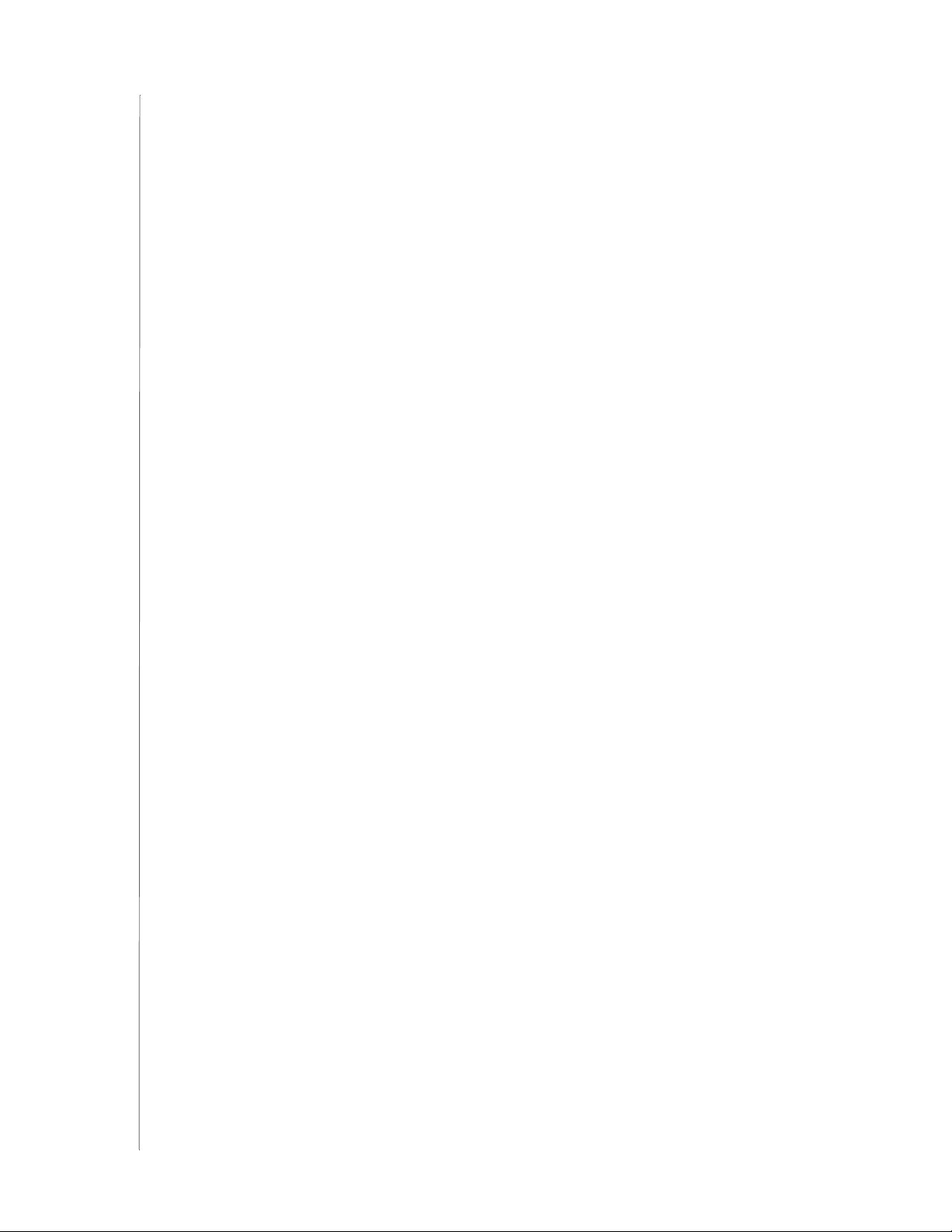
SOFTVÉR WD SMARTWARE
PRÍRUČKA POUŽÍVAT EĽA
Tlačidlo Drive Erase (Vymazanie disku),
obrazovky karty Settings (Nastavenia) 19
Tlačidlo File History (História súboru) 19
Tlačidlo Label (Štítok) 19
Tlačidlo možnosti Retrieve files
(Obnoviť súbory) 15, 16
Tlačidlo prepínača Start/Cancel Retrieving
(Spustiť/zastaviť obnovu) 15, 17
Tlačidlo prepínania
povoliť/zakázať zálohovanie 12
spustenie/zrušenie obnovy 15
záloha podľa kategórie/súboru 12
Tlačidlo prepínania Category/File Backup
(Záloha podľa kategórie/súboru) 12
Tlačidlo prepínania Start/Stop Backup
(Spustiť/Zastaviť zálohu) 14
Tlačidlo Registration (Registrácia) 19
Tlačidlo Retrieve Folder
(Obnoviť priečinok) 19
Tlačidlo Security (Zabezpečenie) 19
Tlačidlo Set Up Drive (Nastaviť disk) 19
Tlačidlo Set Up Software
(Nastaviť softvér) 19
Tlačidlo Sleep Timer (Časovač uspania) 19
Tlačidlo Software Updates
(Aktualizácie softvéru) 67
Tlačidlo Start Retrieving
(Spustiť obnovu) 15
Tla
čidlo Switch to Category Backup
(Prepnúť na zálohu podľa kategórií) 12
Tlačidlo Switch to File Backup
(Prepnúť na zálohu podľa súborov) 12
Tlačidlo Upgrade to WD SmartWare Pro
(Inovovať softvér WD SmartWare
Pro) 11, 14, 17, 20, 21
Tlačidlo Virtual CD (Virtuálny disk CD) 20
To a Retrieved Content Folder
(Do priečinka obnoveného obsahu) 53
To the Original Places
(Na ich pôvodné miesta) 53
Try for Free (Skúsiť zdarma),
WD SmartWare Pro 32
U
Ukazovatele na posúvanie obrazovky
zariadenia 10
Ukazovatele posúvania, obrazovka
zariadenia 10
Upozornenia na blikajúcej ikone 56
Upozornenia, blikajúca ikona 56
UPOZORNENIE
o odomknutom disku 37
o predchádzaní stratám dát počas
odpájania 56
o stratených heslách 36
týkajúce sa vymazania disku 62
Ú
Účet služby Dropbox
dialógové okno 67
tlačidlo 19, 67
Účet služby Dropbox, konfigurácia 67
V
Virtuálny disk CD
ikona, zobrazenie a skrytie 60
Vymazanie disku 62
Vytvorenie hesla 36
W
WD SmartWare Installer
programový súbor 22
sprievodca nastavením 22, 24, 69, 70
Z
Začiarkavacie políčko Show deleted files
(Zobraziť odstránené súbory) 54
Začiarkavacie políčko Show older files
(Zobraziť staršie súbory) 54
Zdroj zálohovania
Ikona Dropbox 6
ikona počítač
a 5, 6
indikátor obsahu 5, 12, 14
selektor 5, 8
selektor zariadenia 5, 7
Zmena hesla 40
Zmeniť priečinok obnovy
políčko 15
tlačidlo Browse (Prehľadávať) 15
Zobrazenia panelu Home (Domov)
ikona disku 8, 9
ikona zdrojového záložného počítača 6
indikátor obsahu cieľa zálohovania 8
indikátor obsahu počítača 7
opis 4
prehľad funkcií 3
Zrušenie zabezpečenia pomocou hesla 41
REGISTER – 75

Spoločnosť WD poskytuje tieto informácie s presvedčením, že sú presné a spoľahlivé. Spoločnosť WD však nenesie žiadnu
zodpovednosť za ich použitie ani za porušenie patentov či iných práv tretích strán, ku ktorému môže dôjsť v dôsledku použitia
uvedených informácií. Týmto sa neudeľuje žiadna odvodená ani iná licencia na základe patentu alebo patentových práv
spoločnosti WD. Spoločnosť WD si vyhradzuje právo kedykoľvek zmeniť špecifikácie bez oznámenia.
Western Digital, WD, logo spoločnosti WD, My Book a My Passport sú registrované ochranné známky. WD SmartWare
a Data Lifeguard sú ochranné známky spoločnosti Western Digital Technologies, Inc. V texte môžu byť spomenuté iné
známky, ktoré patria iným spoločnostiam.
© 2013 Western Digital Technologies, Inc. Všetky práva vyhradené.
Western Digital
3355 Michelson Drive, Suite 100
Irvine, Kalifornia 92612 U.S.A. 4779-705057-V02 Apr 2013
